Nikon Coolpix P1: инструкция
Характеристики, спецификации
Инструкция к Фотоаппарату Nikon Coolpix P1

Ru
Запрещена перепечатка и воспроизведение данного
Руководство Nikon по цифровой фотографии
руководства и его частей (за исключением
цитирования в критических статьях и обзорах) без
письменного разрешения NIKON CORPORATION.
ЦИФРОВАЯ ФОТОКАМЕРА
(Ru)
Отпечатано в Бельгии
Fuji Bldg., 2-3 Marunouchi 3-chome, TR5H01(1D)
Chiyoda-ku, Tokyo 100-8331, Japan 6MA1031D--
Web only
Информация о товарных знаках
Apple, эмблема Apple, Macintosh, Mac OS и QuickTime являются зарегистрированными
товарными знаками компании Apple Computer, Inc. Finder является зарегистрированным
товарным знаком компании Apple Computer, Inc. Microsoft и Windows являются
зарегистрированными товарными знаками корпорации Microsoft. Internet является
товарным знаком корпорации Digital Equipment. Adobe и Acrobat являются
зарегистрированными товарными знаками корпорации Adobe Systems Inc. Эмблема SD
является товарным знаком SD Card Association. PictBridge является товарным знаком.
®
Технология АФ с приоритетом лица предоставлена компанией Identix
. Технология
D-Lighting предоставлена компанией o Apical Limited. Остальные названия, упомянутые
в данном руководстве и в другой документации, поставляемой вместе с изделиями
компании Nikon, являются торговыми знаками или зарегистрированными торговыми
знаками их владельцев.
Лицензия на использование открытого исходного кода компании Apple
Данное изделие включает в себя исходный код программы Apple mDNS, в отношении
которого действуют условия «Лицензии на использование открытого исходного кода
компании Apple». Этот исходный код находится на странице http://developer.apple.com/
darwin/.
Авторское право на части (c) 1999-2004 Apple Computer, Inc. Все права защищены.
В этом файле содержится первоначальный исходный код и/или модификации
первоначального исходного кода, согласно определениям и условиям использования,
указанным в «Лицензии на использование открытого исходного кода компании Apple»
версии 2.0 («Лицензия»). Использование этого файла разрешается только при условии
соблюдения условий Лицензии.
Пожалуйста, получите текст Лицензии на странице http://www.opensource.apple.com/apsl/
и прочитайте его, прежде чем пользоваться этим файлом.
Первоначальный исходный код и все программное обеспечение, распространяемые в
рамках Лицензии, распространяются на условиях «КАК ЕСТЬ», БЕЗ КАКОЙ БЫ ТО НИ
БЫЛО ЯВНО ВЫРАЖЕННОЙ ИЛИ ПОДРАЗУМЕВАЕМОЙ ГАРАНТИИ, И КОМПАНИЯ
APPLE НАСТОЯЩИМ ОТКАЗЫВАЕТСЯ ОТ ВСЕХ ПОДОБНЫХ ГАРАНТИЙ, ВКЛЮЧАЯ,
ПОМИМО ПРОЧЕГО, ЛЮБЫЕ ГАРАНТИИ ПРИГОДНОСТИ ДЛЯ ПРОДАЖИ,
ПРИГОДНОСТИ ДЛЯ КАКОГО-ЛИБО КОНКРЕТНОГО ИСПОЛЬЗОВАНИЯ,
СПОКОЙНОГО ПОЛЬЗОВАНИЯ ИЛИ ОТСУТСТВИЯ НАРУШЕНИЙ ПРАВ ТРЕТЬИХ ЛИЦ.
Конкретные формулировки, регламентирующие права и ограничения в рамках данной
Лицензии, содержатся в тексте Лицензии.
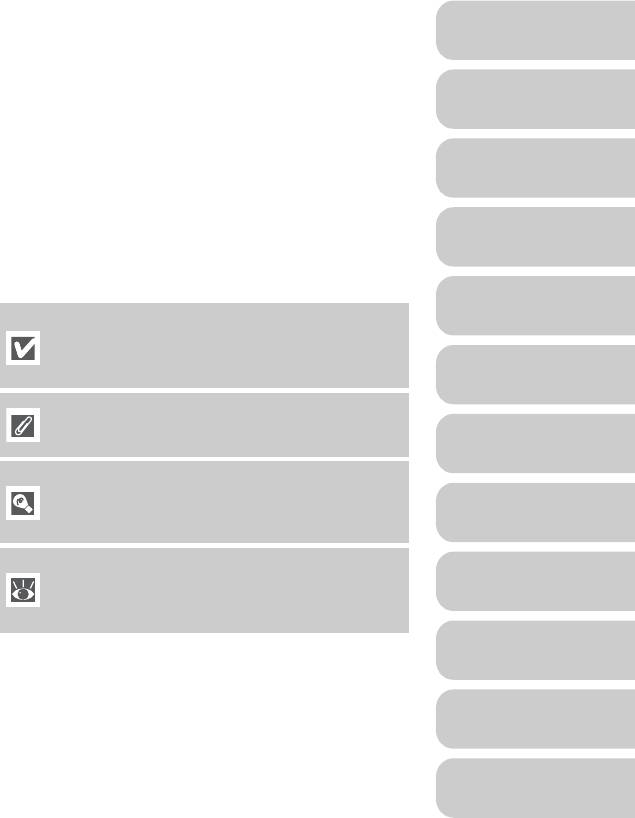
Благодарим вас за приобретение цифровой
Перед началом
фотокамеры Nikon COOLPIX P1/P2. Это
руководство поможет вам в создании фотографий с
работы
помощью цифровой фотокамеры Nikon.
Тщательно изучите руководство и держите его под
Первые шаги
рукой при работе с фотокамерой.
Основы фотосъемки
Символы, используемые в данном руководстве
Дополнительные
Для облегчения поиска необходимой вам
сведения о фотосъемке
информации используются следующие символы и
обозначения.
Дополнительные
Этот символ означает предупреждение —
сведения о просмотре
сведения, которые необходимо прочесть
перед использованием фотокамеры во
Редактирование
избежание ее поломки.
снимков
Этот символ означает примечание —
сведения, которые следует прочесть перед
использованием фотокамеры.
Видео
Этот символ означает подсказку —
дополнительные сведения, которые могут
оказаться полезными при использовании
Меню съемки
фотокамеры.
Этот символ указывает на то, что в другом
месте данного руководства или в Кратком
Меню просмотра
руководстве приведена дополнительная
информация.
Названия изделий, используемые в данном
Меню настройки
руководстве
Фотокамеры COOLPIX P1 и COOLPIX P2 также
Режим беспроводной
упоминаются в данном руководстве как P1 и P2,
соответственно.
передачи
Рисунки и текст на экране, приведенные в этом
Технические
руководстве, могут отличаться от фактически
примечания
отображаемых.
i
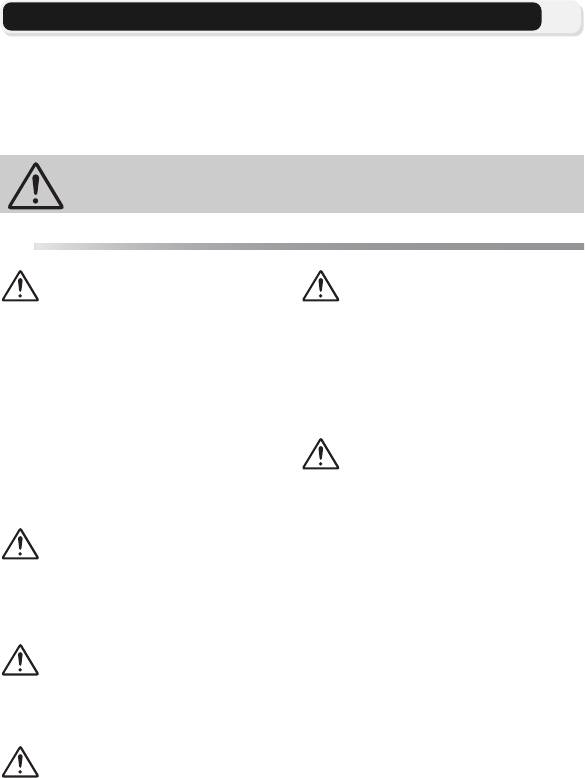
Меры предосторожности
Во избежание повреждения изделия Nikon или получения травм вами и
окружающими вас лицами полностью изучите приведенную ниже
информацию о мерах предосторожности. Обеспечьте ознакомление с
этими инструкциями лиц, которые будут использовать данное изделие.
Последствия, которые могут возникнуть в результате нарушения
указанных мер предосторожности, обозначены следующим знаком:
Этот знак обозначает предупреждение — сведения, которые необходимо
прочесть перед использованием данного изделия во избежание травм.
ПРЕДУПРЕЖДЕНИЯ
Немедленно выключите
Не разбирайте фотокамеру
фотокамеру при ее
Прикосновение к внутренним частям
неправильном
фотокамеры или зарядного устройства может
функционировании
привести к получению травмы. Ремонт должен
производиться только квалифицированными
Если вы заметили дым или необычный
специалистами. Если корпус фотокамеры или
запах, исходящий от фотокамеры,
зарядного устройства раскрылся в результате
зарядного устройства или блока питания
падения или по другой причине, отключите блок
(приобретается отдельно), немедленно
питания и/или извлеките батарею и доставьте
отсоедините зарядное устройство или блок
оборудование в ближайший официальный
питания от сети и вытащите из
сервисный центр Nikon для проверки.
фотокамеры батарею, стараясь избежать
ожогов. Продолжение работы может
Соблюдайте следующие меры
привести к получению травмы. После
предосторожности во время
извлечения батареи или отключения
эксплуатации зарядного устройства
источника питания доставьте
оборудование в ближайший официальный
•
Держите зарядное устройство сухим.
сервисный центр Nikon для проверки.
Несоблюдение этого требования может
привести к пожару или поражению
Не пользуйтесь фотокамерой
электрическим током.
при наличии
•
Пыль на металлических частях сетевой
легковоспламеняющихся газов
вилки или рядом с ними необходимо
удалять с помощью сухой ткани.
Не работайте с электронным
Дальнейшее использование запыленной
оборудованием и этой фотокамерой при
сетевой вилки может привести к пожару.
наличии легковоспламеняющихся газов —
•
Не пользуйтесь сетевым шнуром и не
это может привести к взрыву или пожару.
находитесь рядом с зарядным устройством
Никогда не надевайте ремень
во время грозы. Несоблюдение этого
требования может привести к поражению
фотокамеры на шею младенца
электрическим током.
или ребенка
•
Не модифицируйте сетевой шнур, не допускайте
Надевание ремня фотокамеры на шею
его повреждения, не тяните его с силой и не
младенца или ребенка может привести к
сгибайте, не кладите под тяжелые предметы, не
удушению.
подвергайте воздействию открытого огня и не
нагревайте его. В случае повреждения изоляции
Берегите от детей
кабеля и оголения проводов доставьте кабель в
Примите особые меры предосторожности
официальный сервисный центр Nikon для
во избежание попадания батарей и других
проверки. Несоблюдение этого требования
небольших предметов в рот детям.
может привести к пожару или поражению
электрическим током.
ii
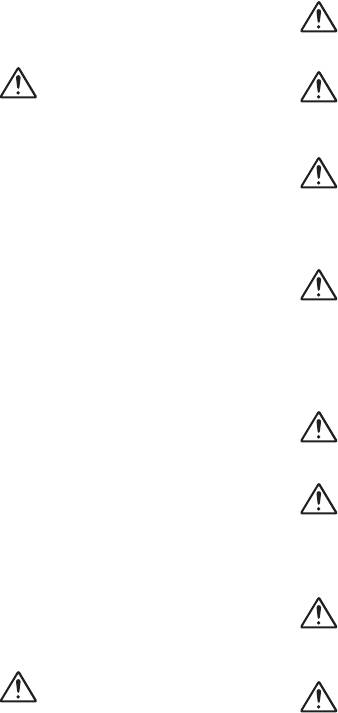
•
Не прикасайтесь к сетевой вилке или
Извлечение карты памяти
зарядному устройству мокрыми руками.
Карты памяти могут нагреваться во время
Несоблюдение этого требования может
работы. Будьте осторожны при
привести к поражению электрическим током.
извлечении карты памяти из фотокамеры.
Соблюдайте осторожность
Осторожно обращайтесь с
при обращении с батареями
движущимися частями фотокамеры
Неправильное обращение с батареями может
Будьте внимательны и следите за тем, чтобы ваши
привести к их протеканию или взрыву.
пальцы или другие предметы не были зажаты
Соблюдайте следующие меры предосторожности
объективом или другими движущимися частями.
при использовании изделия с батареями:
•
Перед заменой батареи выключите
Компакт-диски
изделие и убедитесь, что лампочка-
Компакт-диски с программным обеспечением и
индикатор включения погасла. Если
руководствами не следует использовать для
используется блок питания,
воспроизведения в аудиосистемах.
убедитесь, что он отключен от сети.
Воспроизведение компакт-дисков с данными на
•
Перед заменой батареи выключите
лазерном аудиопроигрывателе может привести
изделие. Если используется блок питания,
к потере слуха и повреждению оборудования.
убедитесь, что он отключен от сети.
•
Используйте только литий-ионные
Соблюдайте осторожность
аккумуляторные батареи EN-EL8 производства
при использовании вспышки
Nikon (входят в комплект поставки).
Использование вспышки на слишком близком
•
При установке батареи в фотокамеру не
расстоянии от глаз объекта съемки может
пытайтесь вставлять ее обратной стороной.
вызвать временное ухудшение зрения.
•
Не замыкайте контакты батареи
Особенную осторожность следует соблюдать
накоротко и не разбирайте батарею.
при фотографировании детей: в этом случае
•
Не нагревайте батарею и не бросайте ее в огонь.
вспышка должна находиться на расстоянии
•
Не погружайте батарею в воду и не
не менее одного метра от объекта съемки.
допускайте попадания на нее воды.
•
При транспортировке батареи
Не производите съемку, когда человек
закрывайте ее контакты крышкой. Не
или объект соприкасаются со вспышкой
храните и не транспортируйте батареи
Это может привести к ожогу или возгоранию
вместе с металлическими предметами,
одежды из-за нагрева сработавшей вспышки.
например шпильками или ожерельями.
•
Полностью разряженные аккумуляторные
Избегайте контакта с жидкими
батареи могут протекать. Во избежание
кристаллами
повреждения изделия извлекайте
При поломке экрана фотокамеры
разряженные батареи.
соблюдайте осторожность, чтобы избежать
•
Сразу после использования или после того, как
ранения осколками стекла и контакта
изделие в течение длительного времени
кристаллов поврежденного экрана с кожей,
работало от батареи, батарея может нагреться.
а также попадания их в глаза или рот.
Прежде чем извлекать батарею, выключите
фотокамеру и дайте батарее остыть.
Держите изделие сухим
•
Немедленно прекратите использовать
Не погружайте изделие в воду и не допускайте
батарею, если вы заметили в ней
его намокания. Дальнейшее использование
какие-либо изменения — например,
влажного изделия может привести к пожару
изменение окраски или деформацию.
или к поражению электрическим током.
Используйте соответствующие
Следуйте указаниям персонала
кабели, батареи, зарядные
больниц и авиалиний
устройства и блоки питания
Данное устройство излучает
Используйте только кабели, батареи, зарядные
электромагнитные колебания
устройства и блоки питания, поставляемые в
радиочастотного диапазона, которые могут
комплекте или продаваемые отдельно
создавать помехи медицинскому или
компанией Nikon специально для использования
навигационному оборудованию. Не
с данным изделием. Это необходимо для того,
используйте устройство в больнице или на
чтобы фактические характеристики изделия
борту самолета без разрешения персонала.
соответствовали заявленным.
iii

Предупреждения
• Никакая часть руководств, включенных в
• Nikon не несет ответственности ни за какие
комплект поставки данного продукта, не
виды ущерба, полученного в результате
может быть воспроизведена, передана,
использования данного продукта.
переписана, сохранена в системе
• Мы приложили все усилия для того, чтобы
резервного копирования или переведена на
обеспечить точность и полноту
любой язык в любой форме любыми
приведенной в этих руководствах
средствами без предварительного
информации. Однако мы будем
письменного разрешения Nikon.
благодарны, если вы сообщите в
• Nikon оставляет за собой право изменять
ближайшее представительство Nikon о
спецификации аппаратного и программного
любых замеченных ошибках или упущениях
обеспечения, описанного в этих
(адрес сообщается отдельно).
руководствах, в любое время и без
предварительного уведомления.
iv
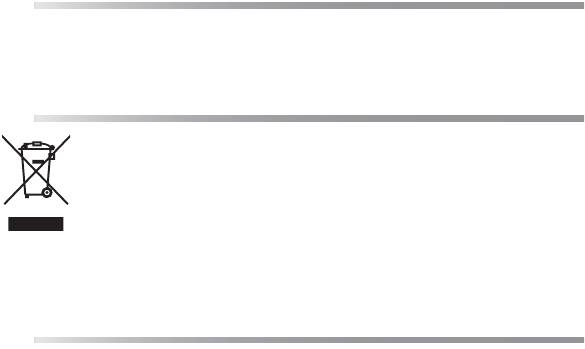
Примечание для покупателей в Европе
Корпорация Nikon настоящим заявляет, что данная цифровая фотокамера
соответствует всем главным требованиям и другим существенным положениям
Директивы 1999/5/EC.
Символ сортировки мусора, использующийся в европейских странах
Данный символ означает, что этот продукт должен утилизироваться
отдельно от других.
Приведенная ниже информация касается только пользователей из
стран Европы.
• Данный продукт должен утилизироваться отдельно от других в
соответствующих приемных пунктах. Не выбрасывайте данный
продукт вместе с бытовым мусором.
• Дополнительную информацию Вы можете получить у продавца или
у местных властей, отвечающих за утилизацию мусора.
Ликвидация устройств хранения данных
Обратите внимание, что при удалении информации, например, изображений или
профилей, а также при форматировании устройств хранения данных, таких как
карта памяти или внутренняя память фотокамеры, исходные данные уничтожаются
не полностью. В некоторых случаях информацию, удаленную с отслуживших свой
срок устройств хранения данных, можно восстановить с помощью имеющихся в
продаже программных средств. Данными личного характера могут воспользоваться
в своих целях злоумышленники. Ответственность за обеспечение
конфиденциальности личной информации лежит исключительно на пользователе.
Прежде чем избавиться от устройств хранения данных, которые больше не
используются, или передать права на их использование другому лицу, следует
стереть всю информацию с помощью имеющегося в продаже специального
программного обеспечения или отформатировать устройство, а затем полностью
заполнить его изображениями, не содержащими личной информации (например,
видами ясного неба). Не забудьте также заменить изображения, выбранные в
качестве заставки приветствия. При физическом уничтожении устройств хранения
данных соблюдайте меры предосторожности, чтобы не допустить нанесения
ущерба здоровью и имуществу.
v

Уведомление о запрещении копирования или воспроизведения
Учтите, что даже владение материалом, скопированным или воспроизведенным
цифровым способом с помощью сканера, цифровой фотокамеры или другого
устройства, может преследоваться по закону.
• Материалы, копирование или
• Предостережения относительно
воспроизведение которых запрещено
копирования и воспроизведения
законом
Правительство предостерегает от
Не копируйте и не воспроизводите
копирования и воспроизведения ценных
денежные банкноты, монеты, ценные
бумаг, выпущенных частными компаниями
бумаги, государственные ценные бумаги и
(акции, векселя, чеки, подарочные
ценные бумаги органов местного
сертификаты и т. д.), сезонных билетов и
самоуправления, даже пометив копии и
купонных билетов, кроме минимального
репродукции словом «образец».
числа копий, необходимого для
использования компанией в деловых целях.
Копирование или воспроизведение
Не копируйте и не воспроизводите
иностранных купюр, монет или ценных
государственные паспорта, лицензии,
бумаг также запрещено.
выпущенные государственными
учреждениями и частными компаниями,
Запрещено копирование или
удостоверения личности и такие
воспроизведение без предварительного
документы, как пропуски или талоны на
разрешения властей неиспользованных
питание.
почтовых марок или открыток, выпущенных
• Уведомления о соблюдении авторских
правительством.
прав
Копирование или воспроизведение книг,
Запрещено копирование или
музыкальных произведений, произведений
воспроизведение печатей, выпущенных
живописи, гравюр, географических карт,
правительством, и официальных
рисунков, фильмов и фотографий,
документов, предусмотренных законом.
являющихся объектом авторского права,
охраняется государственным и
международным законодательством об
авторских правах. Не используйте изделие
для изготовления незаконных копий,
нарушающих законодательство об
авторских правах.
vi
vii

Содержание
Меры предосторожности.................................................................................................. ii
Предупреждения.............................................................................................................. iv
Содержание ................................................................................................................... viii
Перед началом работы .................................................................... 1
Введение .......................................................................................................................... 1
Части фотокамеры .......................................................................................................... 2
Экран ................................................................................................................................ 4
Диск выбора режимов ..................................................................................................... 6
Перемещение по меню ................................................................................................... 7
Отображение справки ..................................................................................................... 7
Первые шаги ...................................................................................... 8
Зарядка батареи.............................................................................................................. 8
Установка батарей......................................................................................................... 10
Установка карты памяти ............................................................................................... 12
Проверка заряда батареи ............................................................................................. 14
Основные настройки ..................................................................................................... 16
Основы фотосъемки...................................................................... 18
Шаг 1. Выбор режима X (авто) .................................................................................. 18
Шаг 2. Кадрирование будущего снимка....................................................................... 20
Шаг 3. Фокусировка и съемка ....................................................................................... 22
Шаг 4. Просмотр результатов съемки (полноэкранный режим) ................................ 24
Дополнительные сведения о фотосъемке ................................ 26
C При слабом освещении: использование вспышки .................................................. 27
H Съемка автопортрета: использование автоспуска ................................................ 30
F Фокусировка на объекте съемки: использование режима фокусировки .............. 31
I Управление экспозицией: поправка экспозиции..................................................... 33
b Сюжетный режим .................................................................................................. 34
P/A Управление экспозицией: режимы экспозиции.................................................... 45
Z Управление размером файлов: выбор качества и размера снимка.................... 47
W Использование чувствительности ISO ................................................................. 50
d Настройка оттенка: использование баланса белого........................................... 52
Дополнительные сведения о просмотре ................................... 55
Просмотр снимков на фотокамере............................................................................... 55
Голосовые заметки: запись и воспроизведение ......................................................... 58
Просмотр снимков на экране телевизора.................................................................... 60
Просмотр снимков на компьютере ............................................................................... 61
Печать снимков.............................................................................................................. 65
w Задание печати ......................................................................................................... 66
Печать через прямое USB-подключение..................................................................... 70
viii
Редактирование снимков .............................................................. 76
Редактирование имеющихся снимков.......................................................................... 76
Обрезание снимков: функция «Вырезать» .................................................................. 77
Повышение контрастности: D-Lighting.......................................................................... 78
H Создание уменьшенной копии снимка: Уменьш. изобр-е..................................... 79
Видео................................................................................................. 80
S Запись видео ............................................................................................................. 80
Просмотр видеороликов................................................................................................ 85
Меню съемки.................................................................................... 86
Использование меню съемки........................................................................................ 86
m Замер экспозиции .................................................................................................... 88
q Следящий ................................................................................................................. 89
A Выбор лучшего кадра ............................................................................................. 92
C Авто брекет. ............................................................................................................ 93
E Коррекция экспозиции всп...................................................................................... 94
F Настр. изобр-я ........................................................................................................... 94
M Резкость изобр-я ..................................................................................................... 95
P Управление насыщ. .................................................................................................. 96
k Режим зоны АФ ........................................................................................................ 97
Y Режим автофокуса................................................................................................. 100
I Фикс. диафрагма ..................................................................................................... 100
o Понижение шума..................................................................................................... 101
q Сброс........................................................................................................................ 102
r Настройки польз. .................................................................................................... 103
Меню просмотра............................................................................ 104
Использование меню просмотра ................................................................................ 104
L Список по дате ....................................................................................................... 107
z Показ слайдов ........................................................................................................ 109
A Стереть ..................................................................................................................... 111
D Защита .................................................................................................................. 112
E Выбор переноса.................................................................................................... 112
G Скрыть изобр-е....................................................................................................... 113
L Копия...................................................................................................................... 114
ix
Меню настройки ............................................................................ 115
Использование меню настройки ................................................................................ 115
R Меню ...................................................................................................................... 116
V Экран приветствия................................................................................................ 117
W Дата ......................................................................................................................... 118
Z Настройка монитора.............................................................................................. 120
b Впечатывание даты............................................................................................... 122
K Подтвердить кадр................................................................................................... 124
u Помощь АФ........................................................................................................... 125
h Настройка звука ...................................................................................................... 126
i Авто выкл................................................................................................................. 127
M/O Форматир. памяти/карты .................................................................................. 127
j Язык/language .......................................................................................................... 128
k Интерфейс (USB/режим видео)........................................................................... 128
E Авто перенос......................................................................................................... 129
n Сброс всех уст. ........................................................................................................ 130
B Версия прошивки ................................................................................................. 131
Режим беспроводной передачи ................................................. 132
Функции режима беспроводной передачи................................................................. 132
Использование режима беспроводной передачи..................................................... 133
Управление параметрами профиля........................................................................... 139
Передача снимков в компьютер................................................................................. 140
Технические примечания............................................................. 149
Дополнительные принадлежности............................................................................. 149
Уход за фотокамерой.................................................................................................. 150
Сообщения об ошибках............................................................................................... 153
Устранение неисправностей....................................................................................... 160
Технические характеристики ...................................................................................... 164
Алфавитный указатель ............................................................................................... 168
x
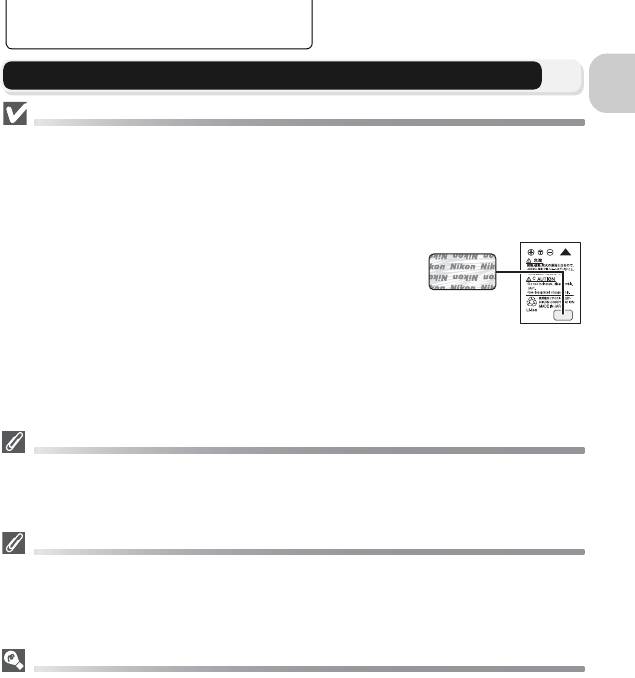
Перед началом работы
Введение
Используйте электронные принадлежности только марки Nikon
Перед началом работы
Фотокамеры Nikon COOLPIX отвечают самым современным стандартам и имеют
сложную электронную схему. Только фирменные электронные принадлежности
Nikon, утвержденные корпорацией Nikon для использования с данной цифровой
фотокамерой Nikon (включая зарядные устройства, батареи, блоки питания и
вспышки), разработаны и проверены на соответствие условиям эксплуатации и
требованиям безопасности для данного электронного устройства.
И
СПОЛЬЗОВАНИЕ ЭЛЕКТРОННЫХ ПРИНАДЛЕЖНОСТЕЙ
ИНЫХ МАРОК, КРОМЕ
N
IKON, МОЖЕТ СТАТЬ ПРИЧИНОЙ
ПОВРЕЖДЕНИЯ ФОТОКАМЕРЫ И ВЫЗВАТЬ ОТКАЗ В
ГАРАНТИЙНОМ ОБСЛУЖИВАНИИ СО СТОРОНЫ
N
IKON.
Голографическая
Использование литий-ионных аккумуляторных батарей без
наклейка
голографической наклейки Nikon* может привести к
неправильной работе камеры и перегреву, воспламенению,
разрушению или протеканию аккумуляторов.
Для получения сведений о дополнительных принадлежностях Nikon обратитесь к
местному официальному торговому представителю корпорации Nikon.
* Голографическая наклейка: Определяет данное устройство, как оригинальную продукцию Nikon.
Перед важной съемкой
Перед съемкой важных событий, например, свадьбы или перед тем как взять
фотокамеру в путешествие, сделайте пробный снимок, чтобы убедиться в
правильности работы фотокамеры. Компания Nikon не несет ответственности за
убытки или упущенную выгоду, возникшие в результате неправильной работы изделия.
Внутренняя память и карта памяти SD
Данная фотокамера предусматривает хранение снимков как во внутренней памяти, так
и на сменной карте памяти SD. Если в фотокамеру вставлена сменная карта памяти,
то снимки автоматически будут записываться на эту карту, а не во внутреннюю память.
Для работы с внутренней памятью (записи, просмотра и удаления снимков, а также
форматирования) необходимо сначала извлечь сменную карту памяти.
Постоянное совершенствование
В рамках концепции «постоянного совершенствования» компании Nikon
пользователи могут ознакомиться с периодически обновляемыми сведениями о
поддержке изделий и обучающими материалами на следующих веб-узлах.
• Для пользователей в США: http://www.nikonusa.com/
• Для пользователей в Европе и Африке: http://www.europe-nikon.com/support/
• Для пользователей из стран Азии, Океании и Ближнего Востока:
http://www.nikon-asia.com/
Посетите один из этих веб-узлов, чтобы получить последнюю информацию об
изделиях, ответы на часто задаваемые вопросы и общие рекомендации по
фотосъемке и обработке цифровых изображений. Дополнительные сведения
можно получить у региональных представителей компании Nikon. Контактные
сведения см. на веб-узле по адресу:
http://nikonimaging.com/
1

Части фотокамеры
Спусковая кнопка (c22)
Перед началом работы
Выключатель питания (c14)
Диск выбора режимов (c6)
Лампочка-
Встроенная
индикатор
вспышка (c27)
включения
Динамик
(c14)
Проушина
для ремня
Антенна
фотокамеры
(c140)
Микрофон
Индикатор
(c58)
беспроводной
передачи
(c141)
Лампочка-индикатор
автоспуска (c30)/
Подсветка АФ
Объектив не выдвинут
(светодиод; c23, 150, 164)/
Подтвердить кадр
Объектив
(светодиод; c124)
(c151, 164)
Крышка
объектива
Прикрепление ремня для переноски
2
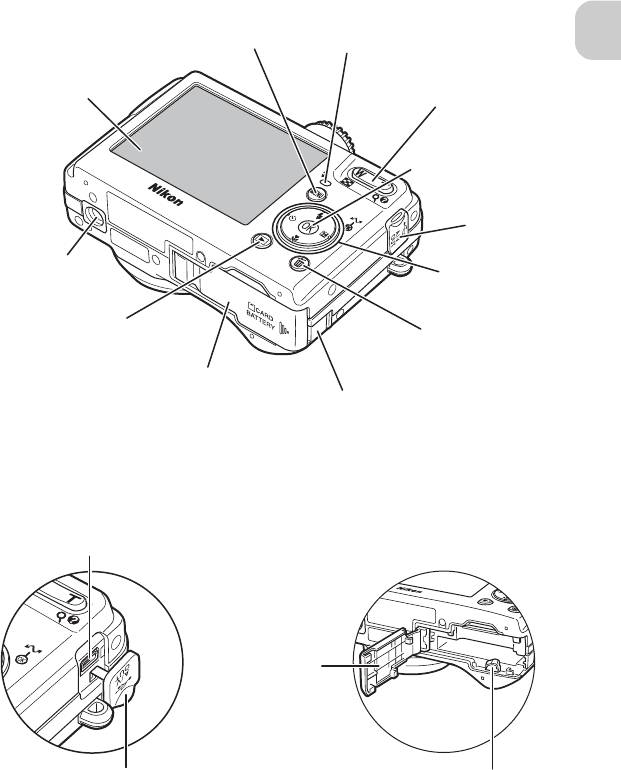
Кнопка m (c86, 104)
Красный (C) индикатор (c22)
Перед началом работы
Кнопки управления
Экран (c4)
зумом (j/kl) (c7, 20)
d
(центр)/
E
(передача) (
c
7, 61)
Крышка
интерфейсного
разъема
Гнездо штатива
(c30, 44)
Мультиселектор
(C/H/F/I)
(c7, 27, 30, 31, 33)
Кнопка i «Просмотр»
Кнопка A «Удалить»
(c24, 55)
(c24, 55)
Крышка батарейного отсека/
гнезда для карты памяти (c10)
Крышка разъема для
подсоединения блока питания
USB (c62)/
Разъем аудио-
видеовыхода (c60)
Крышка
батарейного
отсека/
гнезда для карты
памяти (c10)
Крышка интерфейсного разъема
Фиксатор батареи (c10)
3
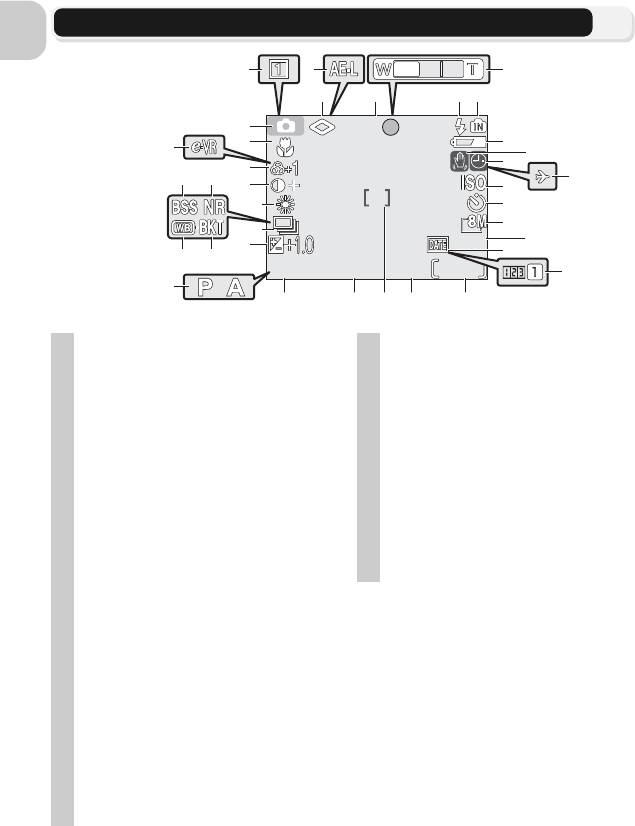
Экран
Перед началом работы
4
9999
9999
AUTO
AUTO
1/60
1/60
F2.7
F2.7
NORM
NORM
10
10
AF
Съемка
2
4
6
3
5 7
8
1
AF
35
9
34
10
11
33
3029
12
32
13
31
14
15
26
16
25
17
28 27
18
24
23 22 21
20
19
Отображаемые символы меняются в зависимости от настроек фотокамеры.
1 Режим съемки . . . . 18, 34, 81
23
Режим автоматической съемки
. . . 18
1)
2
Настройки пользователя
. . . 103
24 Режим экспозиции . . . . . . 45
3
Повышение резкости изображения
. . . 95
25 Поправка экспозиции . . . . 33
4
Индикатор блокировки автоматического
26
Режим непрерывной съемки
. . . 89
2)
10)
определения экспозиции
. . . . . . . 43
27 Брекетинг
. . . . . . . . . . . . 93
3)
11)
5
Индикатор фокусировки
. . . . 22
28
Брекетинг баланса белого
. . . 93
4)
6
Индикатор положения зума
. . . 20
29
Выбор лучшего снимка (BSS)
. . . 92
7 Режим вспышки . . . . . . . . . 27
30 Понижение шума . . . . . . 101
8 Индикатор внутренней
31 Баланс белого. . . . . . . . . . 52
памяти/карты памяти. . . . . 18
32
Настройка изображения
. . . 94
5)
9
Индикатор заряда батареи
. . . 14
33
Регулировка насыщенности
. . . 96
6)
10
Символ «смазывания»
. . .28, 153
34 Электронный VR . . . . . . . . 84
7)
11
Символ «Не установлена дата»
. . . 16
35 Режим фокусировки . . . . . 31
8)
12
Индикатор часового пояса
. . . 118
1) Появляется при установке диска выбора
13 Чувствительность ISO
. . . 50
режимов в положение P или A.
2)
Появляется при съемке в режиме «Съемка панорамы».
14 Индикатор автоспуска . . . . 30
3)
Появляется при нажатии спусковой кнопки наполовину.
15
Размер изображения
. . . 18, 47
4)
Появляется при нажатии кнопок управления зумом.
16
Качество изображения
. . . 18, 47
5) Появляется при разряде батареи.
6)
Мигает при длинных выдержках для предупреждения
17
Индикатор впечатывания даты
. . . 122
о возможном смазывании изображений.
18
Счетчик даты/
7)
Мигает, когда часы фотокамеры не установлены.
Номер сохраненной даты
. . . 123
8)
Появляется при установке нового часового пояса.
19
Число оставшихся кадров/
9) Отображает зону фокусировки, когда
спусковая кнопка затвора нажата наполовину.
длительность видеоролика
. . . 18, 80
10)Появляется, когда для параметра
Авто брекет.
20 Диафрагма . . . . . . . . . . . . . 46
установлено значение
C
Авто брекет.
9)
21 Зона фокусировки
. . . 22, 97
11)Появляется при установке режима Брекет. ББ
22 Выдержка . . . . . . . . . . . . . . 45
(баланс белого).
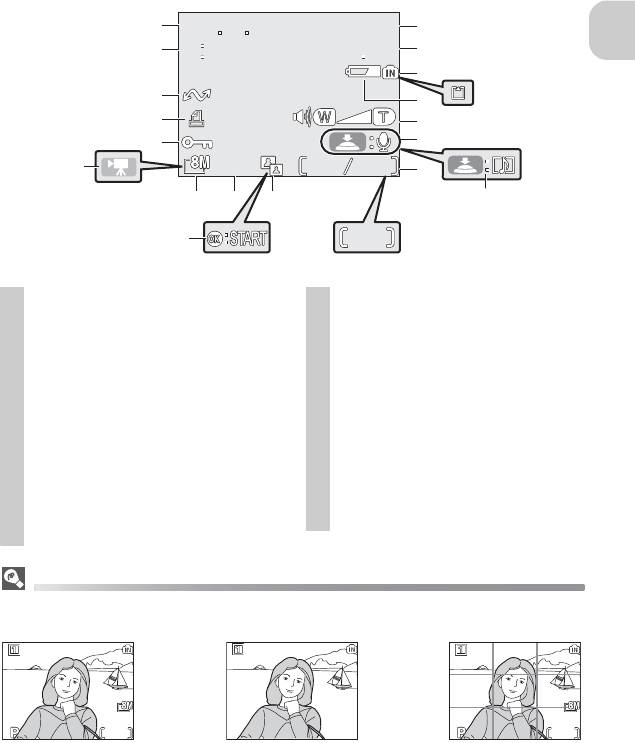
Перед началом работы
Отображение на экране
Параметр Информация о фото в пункте Настройка монитора меню настройки
служит для отображения или скрытия информации о съемке или просмотре (c120).
Если отображается индикатор уровня заряда батареи, экран временно
выключается на время зарядки вспышки (c14, 23).
5
7
7
5
5
100NIKON
100NIKON
JPG
JPG
2005
2005
12
12
12
12
00
00
01
01
0008
0008
NORM
NORM
12s
Просмотр
18
1
17
2
3
16
4
15
5
14
6
13
8
12 911
7
10
12s
Отображаемые символы меняются в зависимости от настроек фотокамеры.
1 Текущая папка . . . . . . . . . . 25
9
Символ технологии D-Lighting
. . . . 78
2 Номер и тип файла . . . . . . 25
10 Символ просмотра
3 Индикатор внутренней
видеоролика . . . . . . . . . . . 85
памяти/карты памяти. . . . . 18
11 Качество изображения . . . 18
1)
4
Индикатор заряда батареи
. . . 14
12 Размер изображения . . . . 18
5 Индикатор громкости . . . . . 85
13
Индикатор видеоролика
. . . . 80
6 Указатель записи звукового
14 Символ защиты. . . . . . . . 111
комментария. . . . . . . . . . . . 58
15
Символ задания печати
. . . 66
7 Указатель воспроизведения
16 Символ передачи . . . . . . 112
звукового комментария . . . 58
17 Время записи . . . . . . . . . . 16
8
Номер текущего кадра/общее число
18 Дата записи . . . . . . . . . . . . 16
кадров/длина видеоролика
. . . . 24, 85
1) Появляется при разряде батареи.
NORM
NORM
14
14
1/60
1/60
F2.7
F2.7
На экране отображаются
На экране показывается
параметры и изображение,
только изображение,
создаваемое объективом
создаваемое объективом
NORM
NORM
14
14
1/60
1/60
F2.7
F2.7
Сетка
кадрирования
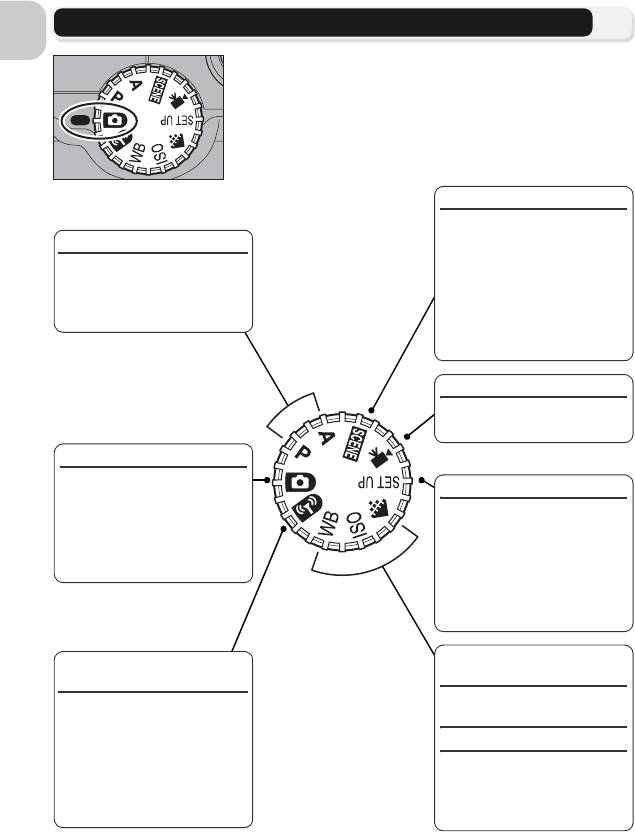
Диск выбора режимов
Чтобы выбрать режим, совместите его символ с
Перед началом работы
меткой «q» рядом с диском выбора режимов.
b Сюжет (c34)
Достаточно выбрать один
P A (c45)
из шестнадцати
«сюжетов»,
Выбор этих режимов
соответствующих
определяет разную
различным объектам и
степень контроля над
условиям съемки, все
выдержкой и диафрагмой.
остальное будет сделано
фотокамерой.
S Видео (c80)
Возможен выбор из семи
режимов видеозаписи.
X Авто (c18)
Простой режим «съемки
a Настройка (c115)
без подготовки»,
Меню настройки позволяет
рекомендуемый для
изменять и выполнять
начинающих
такие параметры, как
пользователей цифровых
установка времени на
фотокамер.
встроенных часах и
регулировка яркости
экрана.
Z
Кач-во изобр./Размер
Y Режим беспроводной
изобр-я
(c47)
передачи (c132)
W Чувствительность в
Подключив фотокамеру к
ед. ISO (c50)
беспроводной локальной
сети, вы можете
d Баланс белого (c52)
передавать изображения
При установке диска в эти
на компьютер или
положения отображаются
распечатывать их на
меню с соответствующими
принтере.
параметрами.
6
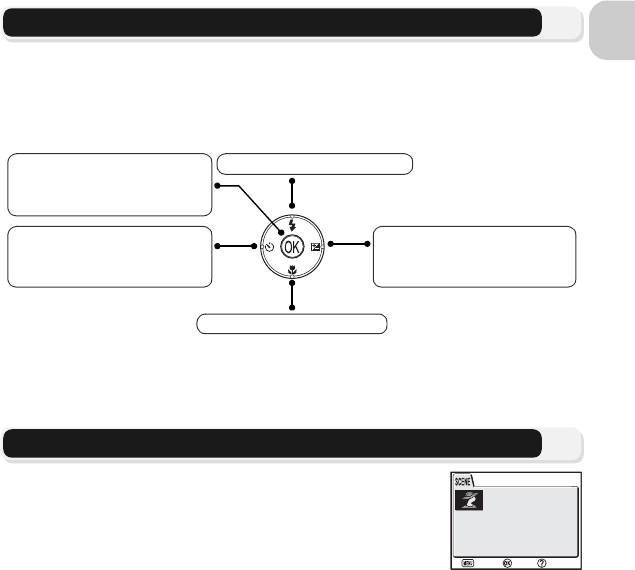
Перемещение по меню
Выбор и отмена выбора пунктов меню, отображаемых на экране,
Перед началом работы
производится с помощью мультиселектора.
Чтобы выполнить выбранную операцию, нажмите кнопку d после выбора
пункта меню.
Нажмите d, чтобы сделать
Переместить курсор вверх.
выбор или отобразить
подменю.
Вернуться в предыдущее
Отобразить подменю или
меню или переместить
переместить курсор
курсор влево.
вправо.
Переместить курсор вниз.
Перемещение области, в которой отображается снимок, и выбор снимка
осуществляется с помощью мультиселектора.
Отображение справки
Фотокамера COOLPIX P1/P2 позволяет отображать на
экране пояснения к режимам и меню фотокамеры.
Нажатие кнопки l (Справка) при отображении меню
выводит на экран справку по выбранному сюжетному
режиму или пункту меню.
Нажатие кнопки d при отображении справки приводит
к выполнению соответствующей функции.
7
ПОРТРЕТ
ПОРТРЕТ
Использовать для
портретных
снимков; создание мягких
оттенков цвета кожи.
Подтв.Выход Назад
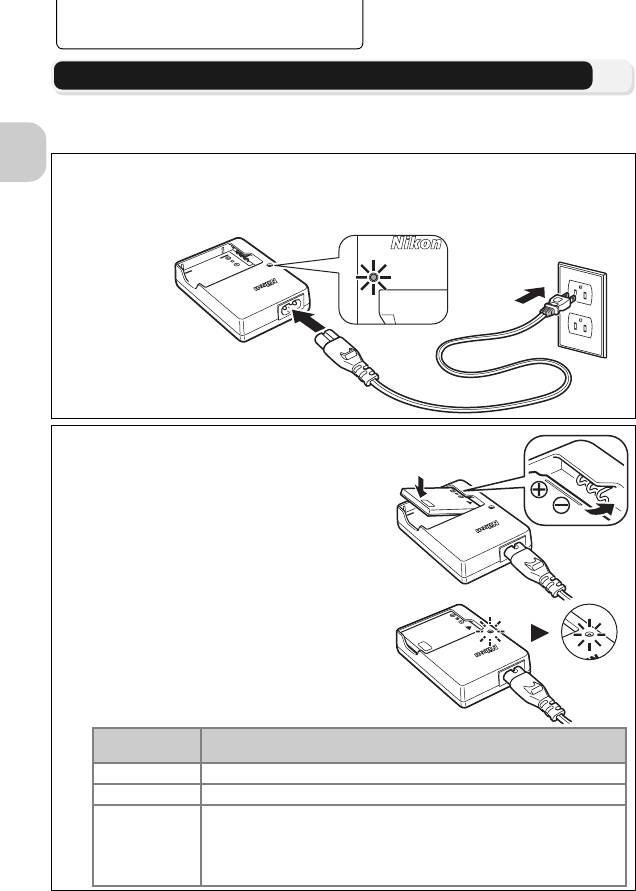
Первые шаги
Зарядка батареи
Для питания фотокамеры используется литий-ионная аккумуляторная
батарея Nikon EN-EL8 (поставляется в комплекте с фотокамерой).
Зарядите батарею перед первым использованием или в случае ее разрядки.
Подключите сетевой шнур
1
Первые шаги
Подсоедините сетевой шнур к зарядному устройству MH-62 (
1
) и вставьте
вилку сетевого шнура в розетку (
2
). Загорится индикатор CHARGE
(ЗАРЯДКА), свидетельствующий о включении зарядного устройства (
3
).
CHA
E
G
R
IT
ION
M
IU
H
L
RY
TE
T
BA
G
A
H
C
R
E
R
M
2
6
-
H
Зарядите батарею
2
Снимите защитную крышку с контактов
аккумуляторной батареи EN-EL8 и
вставьте батарею в зарядное
устройство MH-62.
После установки батареи начнет
мигать индикатор CHARGE
(ЗАРЯДКА). Индикатор перестанет
мигать после завершения зарядки.
Для зарядки полностью разряженной
батареи требуется около двух часов.
8
LITHIUM ION BATTE
CHARGE
3
2
1
CHA
E
G
R
LITHIUM IO
B
N
C
Y
R
E
ATT
G
R
HA
M
E
6
H
R
2
-
CHARGE
LITHIUM ION
CHA
E
G
R
LITHIUM IO
AT
B
N
Y
R
TE
HA
C
M
R
E
G
R
H
2
6
-
Индикатор CHARGE
Описание
(ЗАРЯДКА)
Мигает Идет зарядка батареи.
Горит Батарея полностью заряжена.
Ошибка. Если температура воздуха находится вне диапазона от 0 до
40°C, то перед тем, как продолжить зарядку, следует дождаться
Мерцает
оптимальных температурных условий. В противном случае необходимо
отключить зарядное устройство и извлечь батарею, а затем доставить
оба устройства в магазин или в официальный сервисный центр Nikon.
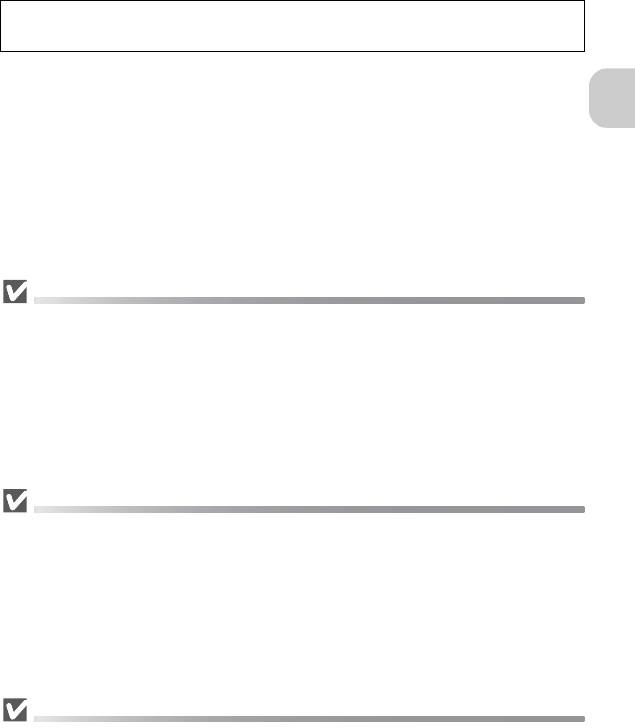
Отключите зарядное устройство
3
Извлеките батарею и отключите зарядное устройство.
Первые шаги
Зарядное устройство MH-62
Перед использованием зарядного устройства MH-62 прочтите и уясните
все относящиеся к нему предупреждения и замечания, приведенные на
страницах ii–vi настоящего руководства.
Зарядное устройство MH-62 предназначено для зарядки аккумуляторных батарей
EN-EL8. Не используйте аккумуляторные батареи, несовместимые с устройством.
Поставляемый в комплекте сетевой шнур предназначен только для использования
внутри страны и только с устройством MH-62. При поездках за границу может
потребоваться другой шнур; чтобы приобрести его, обратитесь в магазин,
представляющий продукцию Nikon, или в официальный сервисный центр Nikon.
Аккумуляторные батареи EN-EL8
Перед использованием аккумуляторных батарей EN-EL8 прочтите и
уясните все относящиеся к ним предупреждения и замечания, приведенные
на страницах ii–vi и 152 этого руководства.
Не используйте батарею, если температура окружающей среды ниже 0°C или выше
40°C. Во время зарядки температура должна быть в диапазоне от 5 до 35°C.
Обратите внимание, что во время использования батарея может нагреваться;
прежде чем поместить ее в зарядное устройство, дождитесь, пока она остынет.
Несоблюдение этих мер предосторожности может привести к повреждению
батареи, ухудшить ее характеристики или помешать правильной зарядке.
Когда батарея не используется
Когда батарея не используется, извлеките ее из фотокамеры или зарядного
устройства и закройте контакты крышкой. Даже в выключенном состоянии
фотокамера и зарядное устройство потребляют некоторое, хотя и малое,
количество энергии; если оставить батарею в фотокамере или в зарядном
устройстве, она может разрядиться и стать непригодной для дальнейшего
использования.
9
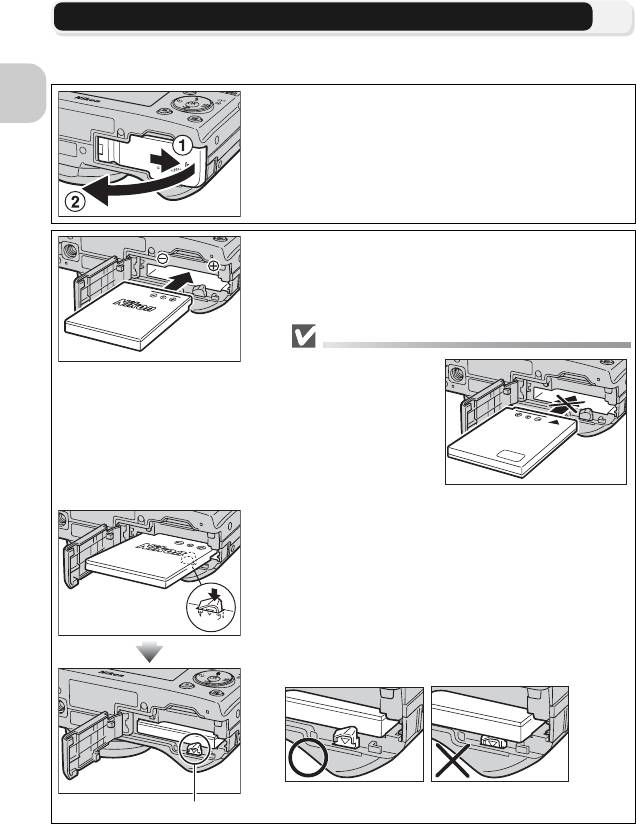
Установка батарей
Вставьте в фотокамеру батарею EN-EL8, которая была полностью заряжена
с помощью поставляемого в комплекте зарядного устройства MH-62.
Откройте крышку батарейного отсека/
1
гнезда для карты памяти
Первые шаги
Сдвиньте крышку до упора в указанном
направлении (1) и откройте ее (2).
Вставьте батарею
2
Вставьте батарею, соблюдая полярность в
соответствии с указаниями на наклейке у
гнезда батарейного отсека.
Установка батарей
Неправильная
ориентация
батареи при
установке может
привести к
повреждению
фотокамеры.
Убедитесь, что
батарея находится в правильном положении.
Оранжевый фиксатор батареи сдвигается в
сторону при ее установке в фотокамеру.
Когда батарея вставлена целиком, фиксатор
встает на место.
Убедитесь, что фиксатор защелкнут над
батареей и что батарея установлена
надлежащим образом.
Фиксатор батареи
10
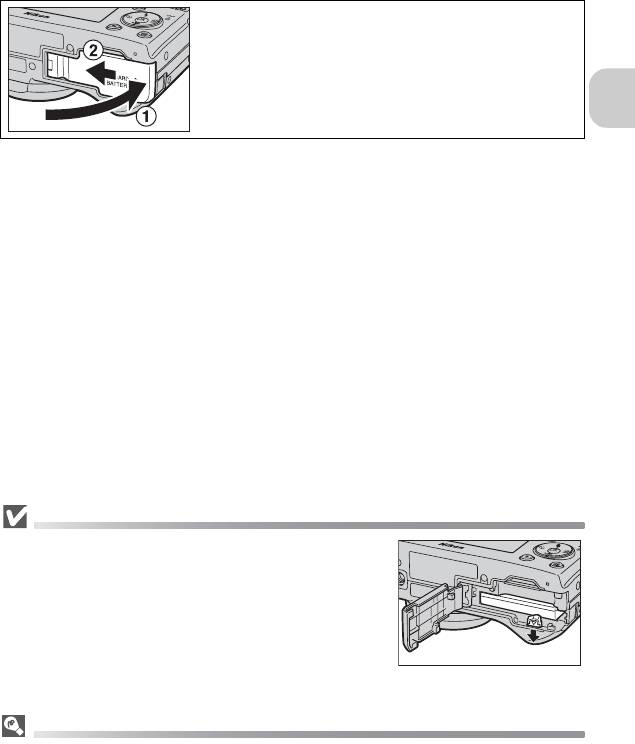
Закройте крышку батарейного отсека/
3
гнезда для карты памяти
Закройте крышку (1) и сдвиньте ее до
щелчка (2).
Убедитесь, что крышка закрыта полностью.
Первые шаги
Замена батарей
Выключите фотокамеру и перед открытием крышки
батарейного отсека/гнезда для карты памяти
убедитесь в том, что лампочка-индикатор включения
погасла.
Сдвиньте фиксатор батареи в указанном направлении,
чтобы батарея выдвинулась, и вытащите ее пальцами.
• Обратите внимание, что батарея во время
использования может нагреваться. Будьте
осторожны при извлечении батареи.
Другие источники питания
Для обеспечения непрерывной работы с фотокамерой в течение длительного
времени используйте блок питания EH-62C (поставляется отдельно). Ни при каких
обстоятельствах не используйте блок питания другой модели или
другого производителя. Несоблюдение этой меры предосторожности может
привести к перегреву или повреждению фотокамеры.
11
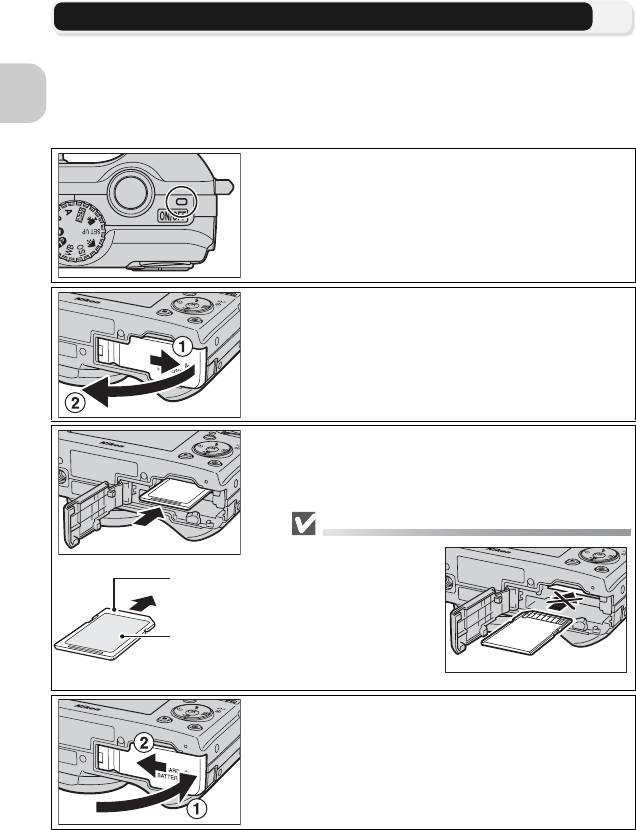
Установка карты памяти
Снимки можно сохранять во внутренней памяти фотокамеры (около 32 Мб
для Р1 и 16 Мб для Р2) или на сменной карте памяти Secure Digital (SD).
Если в фотокамеру не установлена карта памяти, снимки будут сохраняться
во внутренней памяти фотокамеры, а если фотокамера содержит карту
памяти, снимки будут автоматически сохраняться на этой карте.
Первые шаги
Для сохранения снимков во внутренней памяти извлеките карту памяти.
Убедитесь в том, что фотокамера
1
выключена
Лампочка-индикатор включения не должна
гореть.
Откройте крышку батарейного отсека/
2
гнезда для карты памяти
Сдвиньте крышку до упора в указанном
направлении (1) и откройте ее (2).
Вставьте карту памяти
3
Вставьте карту памяти до щелчка в
направлении, указанном стрелкой на
256
M
наклейке у входа в гнездо карты памяти.
B
Вставка карты памяти
Вставляйте карту памяти
контактами вперед.
Контакты
Неправильная ориентация
Направление
карты при установке может
вставки
привести к повреждению
фотокамеры или карты.
256
Передняя
MB
Убедитесь, что карта
сторона
находится в правильном
положении.
Закройте крышку батарейного отсека/
4
гнезда для карты памяти
Закройте крышку (1) и сдвигайте ее до
щелчка (2).
Убедитесь, что крышка закрыта полностью.
12
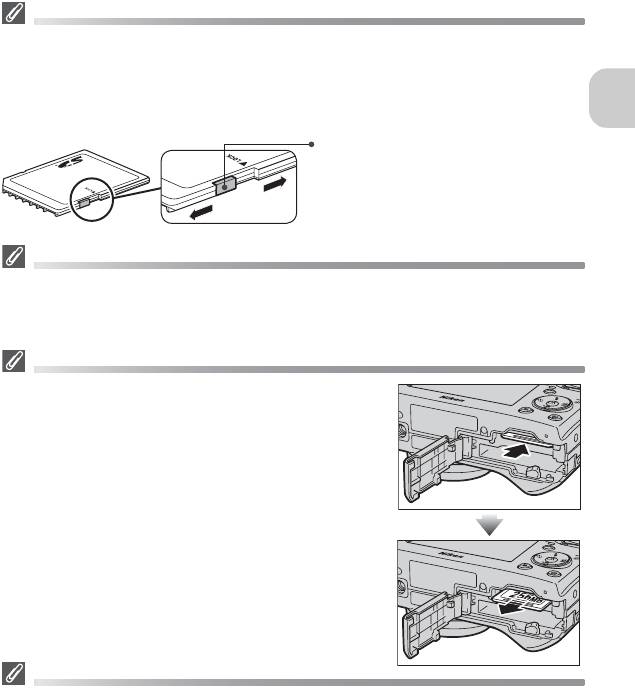
Переключатель защиты от записи
Для предотвращения случайной потери данных карты памяти оснащаются
переключателем защиты от записи. Если переключатель установлен в положение
«блокировка», то записать, удалить или изменить снимок, а также отформатировать карту
памяти невозможно. Не блокируйте карту памяти в процессе создания, редактирования
или удаления снимков, а также при передаче изображений в компьютер, использовании
режима беспроводной передачи или во время форматирования карты памяти.
Первые шаги
Переключатель защиты от записи
Форматирование карты памяти
При использовании карты памяти, отформатированной не в фотокамере модели
COOLPIX P1/P2, ее необходимо предварительно отформатировать с помощью
фотокамеры COOLPIX P1/P2. Для получения информации о форматировании карт
памяти см. «M/O Форматир. памяти/карты» (c127) в меню настроек.
Извлечение карт памяти
Когда фотокамера выключена, карту памяти можно
извлекать без потери данных. Для извлечения карты
памяти выключите фотокамеру; убедитесь, что
лампочка-индикатор включения погасла.
Не
открывайте крышку батарейного отсека/гнезда
карты памяти, если горит лампочка-индикатор
включения. Откройте крышку батарейного отсека/
гнезда карты памяти и слегка вдавите карту внутрь для
частичного ее извлечения. После этого карту можно
вытащить рукой.
• Учтите, что карта памяти может сильно нагреваться
при продолжительной работе; соблюдайте
осторожность при извлечении карты памяти.
Карты памяти
• Используйте только карты памяти Secure Digital (SD).
• Не разбирайте их и не пытайтесь их модифицировать.
• Не бросайте их, не изгибайте, оберегайте от воды и сильных ударов.
•
Не прикасайтесь к металлическим контактам пальцами или металлическими предметами.
• Не наклеивайте на карту памяти ярлыки и стикеры.
• Не оставляйте их под воздействием прямых солнечных лучей в закрытой
автомашине или других местах с повышенной температурой.
• Оберегайте их от высокой влажности и агрессивных газов.
13
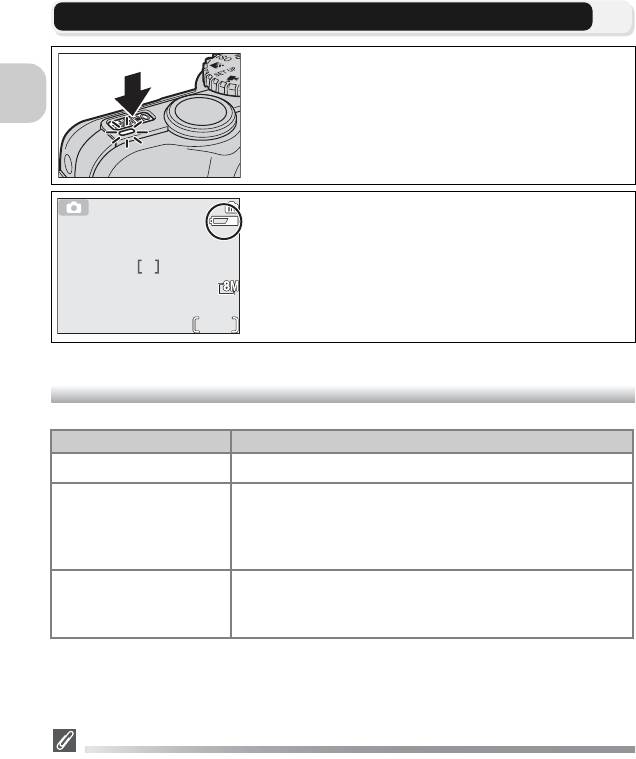
Проверка заряда батареи
Включите фотокамеру
1
• Нажмите выключатель питания.
• Лампочка-индикатор включения загорится,
показывая, что фотокамера включена.
Первые шаги
Проверьте заряд батареи по
2
индикатору на экране.
При первом включении фотокамеры на экран
выводится диалоговое окно выбора языка.
Выберите нужный язык и нажмите d. См.
«Основные настройки» (c16).
Заряд батареи
Экран Значение
НЕТ СИМВОЛА Батарея полностью заряжена.
Батарея садится. При срабатывании вспышки экран
w
отключается, пока вспышка не зарядится.
(светится)
Беспроводная передача невозможна при
разряженной батарее.
ПРЕДУПРЕЖДЕНИЕ!!
Батарея разряжена. Установите на ее место
БАТАРЕЯ
полностью заряженную батарею.
РАЗРЯЖЕНА
Красная (C) лампочка и индикатор включения будут мигать во время
отображения сообщения «ПРЕДУПРЕЖДЕНИЕ!! БАТАРЕЯ
РАЗРЯЖЕНА» (c153).
Выключение фотокамеры
Чтобы выключить фотокамеру при светящейся лампочке-индикаторе включения,
нажмите выключатель питания.
• Не извлекайте батарею и не отсоединяйте блок питания EH-62C (поставляется
дополнительно), пока не погаснет лампочка-индикатор включения.
14
NORM
NORM
14
14
1/60
1/60
F2.7
F2.7
AUTO
AUTO
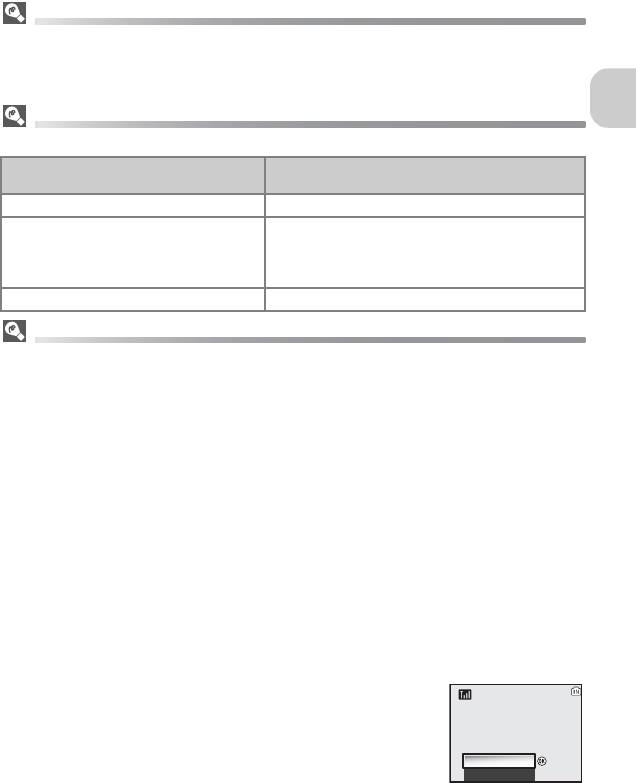
Кнопка i
Кроме того, фотокамеру можно включить, нажимая и удерживая в течение
примерно одной секунды кнопку i (за исключением случая, когда диск выбора
режимов установлен в положение Y).
При этом фотокамера войдет в режим
полноэкранного просмотра (
c
24).
Лампочка-индикатор включения
Первые шаги
Лампочка-индикатор включения показывает следующее:
Состояние лампочки-
Состояние фотокамеры
индикатора включения
Горит Включена
Находится в режиме ожидания, в режиме
автоматического выключения экрана или ждет
Мигает
следующего снимка в режиме интервальной
съемки или интервального видеоролика.
Не горит Выключена
Автоматическое выключение фотокамеры (режим ожидания)
Если в течение одной минуты (установка по умолчанию) с фотокамерой не производится
никаких действий, экран автоматически отключается и фотокамера входит в режим ожидания
для уменьшения энергопотребления. Когда фотокамера находится в режиме ожидания,
лампочка-индикатор включения мигает. Если с фотокамерой не будет произведено никаких
действий, по истечении трех минут после входа в режим ожидания питание фотокамеры
будет автоматически отключено, и лампочка-индикатор включения погаснет. Фотокамера
возвращается из режима ожидания в основной режим в следующих случаях.
• При нажатии выключателя питания.
• При нажатии спусковой кнопки затвора наполовину.
• При нажатии кнопки i (если фотокамера не находится в режиме беспроводной
передачи и активным является режим просмотра).
• При нажатии кнопки m для отображения меню текущего режима.
Длительность промежутка времени, по истечении которого фотокамера входит в режим
ожидания, можно изменить с помощью параметра
Авто выкл.
в меню настройки (
c
127).
Эта длительность, однако, является фиксированной в следующих случаях.
• При отображении меню: 3 минуты
• Когда снимки просматриваются в режиме показа слайдов: 30 минут
• В режиме беспроводной передачи: 3 минуты (тем не менее, питание
автоматически не отключается во время передачи изображений)
• При использовании блока питания EH-62C (поставляется отдельно): 30 минут
При подключении фотокамеры к компьютеру или принтеру
через USB-кабель функция автоматического выключения
питания не работает. После появления диалогового окна
подтверждения передачи при использовании функции
«Съемка и передача» (c146) в режиме беспроводной
передачи функция автоматического выключения не работает.
Да
15
:
Подтв.
Нет
:
Подтв.
Передавать снимки по мере съемки?
Передавать снимки по мере съемки?
Диалоговое окно
подтверждения
передачи

Основные настройки
При первом включении фотокамеры на экран выводится диалоговое окно выбора языка.
Следуйте приведенным ниже инструкциям для выбора языка и установки времени и даты.
Первые шаги
Выберите
Deutsch
(немецкий),
English
Будет выведено диалоговое окно
(английский),
Español
(испанский),
подтверждения.
Français
(французский),
Italiano
Выберите Да.
(итальянский),
Nederlands
(голландский),
,
Svenska
(шведский),
(японский), (китайский, упрощенное
письмо), (китайский, традиционное
письмо) или (корейский) и нажмите
d
.
*
Для включения или выключения режима летнего
времени нажмите на нижнюю часть
мультиселектора, чтобы выбрать параметр
Летнее
время
, и нажмите
d
. Когда режим
Летнее время
включен, время автоматически переводится на
один час вперед (
c
119). Для возврата к шагу 3
нажмите на верхнюю часть мультиселектора для
Отобразится меню ЧАСОВОЙ ПОЯС.*
выбора текущего часового пояса.
Появится карта часовых поясов мира.
Выберите свой часовой пояс.
Дата не установлена
Если выйти без установки времени и даты, то на экране (
c
4) в режиме съемки будет мигать
символ
s
(«дата не установлена»), и все записываемые при этом изображения будут иметь
временную метку «0000.00.00 00:00» (фотоснимки) или «2005.09
.
01 00:00» (видеоролики).
16
Подтв.
Подтв.
Отмена
Нет
Да
Отмена
Выставить дату и время?
ДАТА
Выставить дату и время?
Подтв.
ЧАСОВОЙ ПОЯС
OK
London, Casablanca
Летнее время
Подтв.
Назад
Назад
ЧАСОВОЙ ПОЯС (ДОМ)
ЧАСОВОЙ ПОЯС (ДОМ)
London, Casablanca
Moscow, Nairobi
Подтв.
Назад
Назад
ЧАСОВОЙ ПОЯС (ДОМ)
ЧАСОВОЙ ПОЯС (ДОМ)
Подтв.
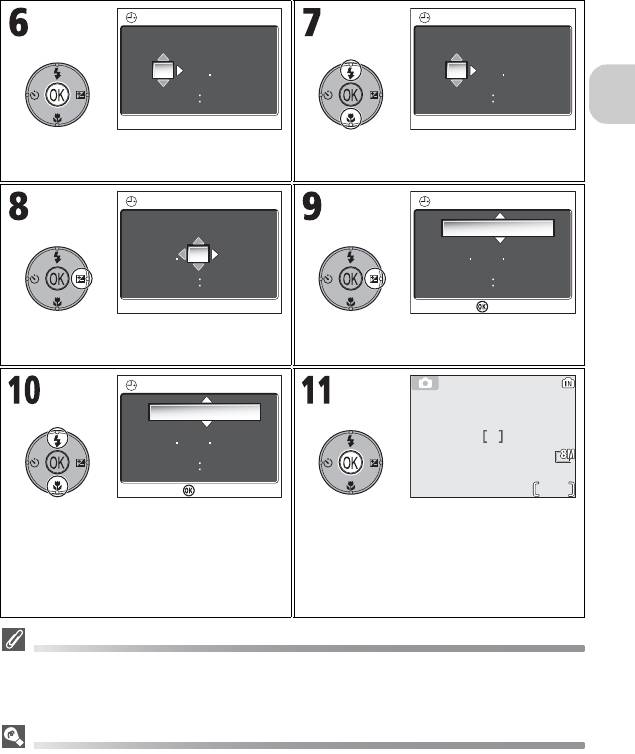
0 0 0 0
Первые шаги
Перейдите в меню ДАТА.
Установите
Д
ень (порядок полей
Д
ень,
М
есяц и
Г
од может быть другим в зависимости от региона).
Установите
М
есяц. Повторите шаги 7 и 8 для установки
Выберите Д М Г.
параметров
М
есяц и
Г
од, а также часов и минут.
Выберите порядок, в котором будут
Вернитесь в режим, установленный при
отображаться День, Месяц и Год.
помощи диска выбора режимов.
Учтите, что время и дата записи не будут
печататься на фотографиях, если не
выбраны параметры
Дата
или
Дата и время
в меню
Впечатывание даты
(
c
122).
Батарея часов
Когда в фотокамеру установлена основная батарея или питание фотокамеры
производится от блока питания EH-62C (поставляется отдельно), часовая батарея
заряжается примерно в течение 10 часов. Полностью заряженная батарея часов
способна обеспечить резервное питание часов фотокамеры в течение нескольких дней.
Установка часов с помощью программы PictureProject (только для Windows XP/Mac OS X)
Если при подключении фотокамеры для параметра
USB
в меню
Интерфейс
выбрано
значение
PTP
(установка по умолчанию) (
c
61), то с помощью программы PictureProject и
утилиты настройки беспроводной передачи (поставляются в комплекте) можно
установить на фотокамере дату и время, идентичные дате и времени на компьютере.
Дополнительные сведения см. на компакт-диске Руководство пользователя PictureProject.
17
ДАТА
ДАТА
МДГ
0 1
0 9
2005
0 0 0 0
ДАТА
ДАТА
МДГ
0 1
0 9
2005
0 0 0 0
ДАТА
ДАТА
MДГ
0 1
0 9
2005
1 3 0 0
ДАТА
ДАТА
Д
M
Г
0 1
1 2
2005
Подтв.
MГ
Д
1 2
0 1
2005
1 3 0 0
ДАТА
ДАТА
Подтв.
NORM
NORM
14
14
1/60
1/60
F2.7
F2.7
AUTO
AUTO
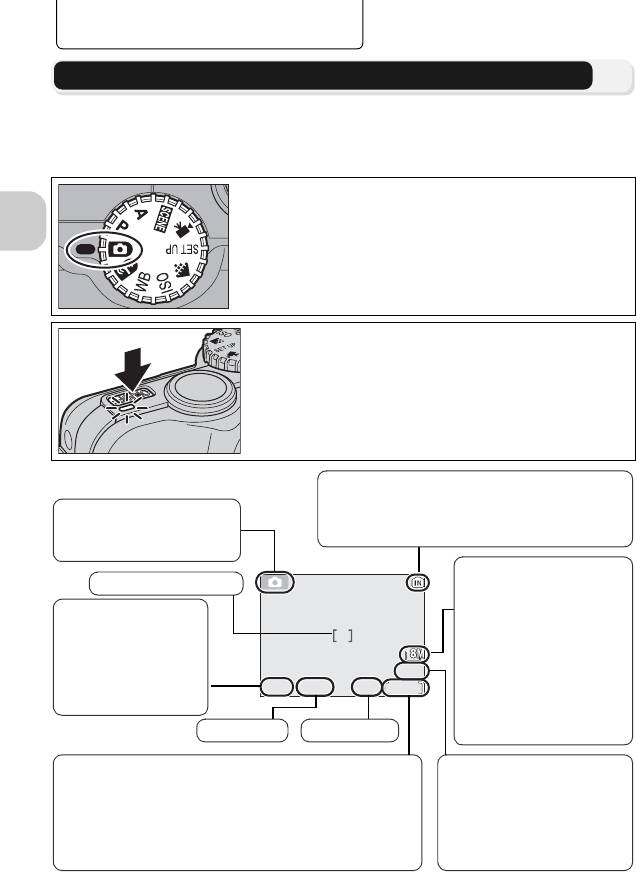
Основы фотосъемки
Шаг 1. Выбор режима X
В этом разделе описывается порядок съемки в режиме
X
(автоматическая съемка). В
этом автоматическом режиме, который еще называется «съемкой без подготовки»,
большая часть настроек фотокамеры устанавливается автоматически, исходя из условий
съемки, что позволяет получить оптимальные результаты в большинстве случаев.
Поверните диск выбора режимов в
1
положение X
Основы фотосъемки
Включите фотокамеру
2
Загорится индикатор включения, и на экране
будет отображена заставка (c117). Когда на
экране появится изображение, фотокамера
готова к съемке.
18
NORM
NORM
14
14
1/60
1/60
F2.7
F2.7
AUTO
Внутренняя память/карта памяти
Когда в фотокамеру вставлена карта памяти,
Режим съемки
на экране отображается символ
O
, а когда
X обозначает режим
карта памяти отсутствует — символ
M
.
автоматической съемки.
Размер изобр-я
Зона фокусировки
Выберите один из восьми (для P1)
или семи (для P2) вариантов
Режим отработки
размера изображения в
экспозиции
зависимости от того, как
При съемке в
планируется использовать
автоматическом
готовый снимок (
c
47). По
режиме отображается
AUTO
умолчанию размер изображения
символ
AUTO
(
c
45).
составляет
c
3264
×
2448
для
Выдержка Диафрагма
P1 и
d
2592
×
1944
для P2.
Число оставшихся кадров
Качество изображения
Число снимков, которые можно сохранить во
Пользователь может выбрать одно
внутренней памяти или на карте памяти, зависит от
из трех значений в зависимости от
емкости внутренней памяти или карты памяти, а
дальнейшего использования
также от параметров в меню Режим изобр-я (Кач-
снимка (
c
47). По умолчанию
во изобр. и Размер изобр-я) (c47).
задано значение
NORMAL
.
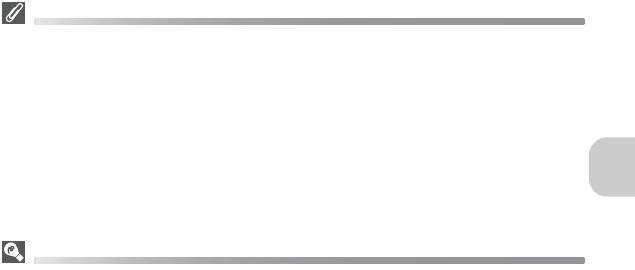
Число оставшихся кадров
Если число оставшихся кадров равно нулю, на экране отображается сообщение
«ЗАКОНЧИЛАСЬ ПАМЯТЬ», и для продолжения съемки необходимо будет
выполнить одно из следующих условий:
• Выбрать более низкое качество или меньший размер изображения (c47) (при
определенных условиях дальнейшая съемка невозможна даже после изменения
настроек).
• Вставить новую карту памяти (c12).
• Извлечь карту памяти, чтобы снимки записывались во внутреннюю память
(снимки можно будет делать только при наличии свободного пространства во
внутренней памяти).
Основы фотосъемки
• Удалить некоторые снимки из внутренней памяти или с карты памяти (c111).
Функции, доступные в режиме автоматической съемки
В режиме X (автоматическая съемка) можно устанавливать (c26) параметры
вспышки, автоспуска, фокусировки и поправки экспозиции. В режиме Z можно
устанавливать параметры Кач-во изобр. и Размер изобр-я (c47).
19
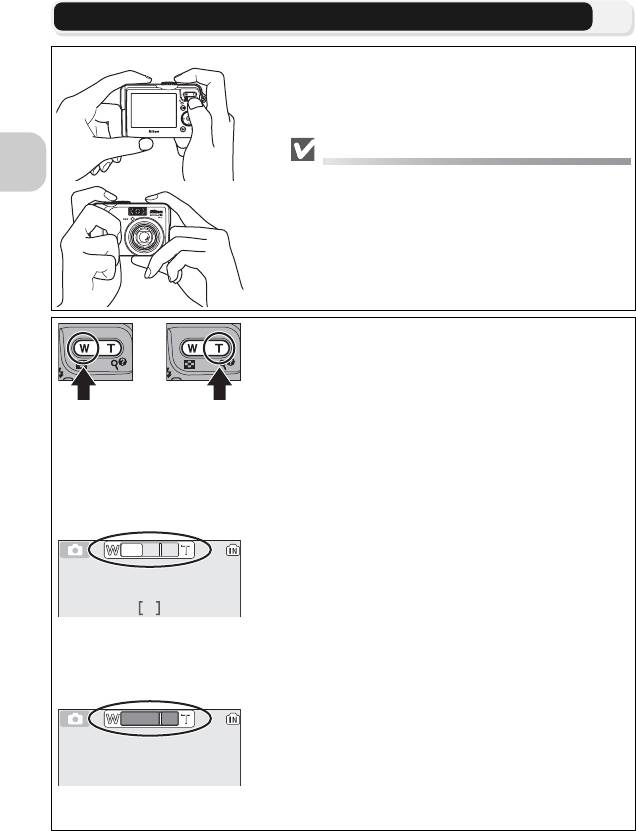
Шаг 2. Кадрирование будущего снимка
Подготовьте фотокамеру к съемке
1
Держите фотокамеру крепко двумя руками.
Кадрирование снимка можно производить по
экрану.
Не создавайте помех съемке
Чтобы избежать получения темных или частично
Основы фотосъемки
затененных снимков, старайтесь не
загораживать пальцами или какими-либо
предметами объектив, вспышку, лампу
подсветки автофокуса, микрофон и антенну.
Выполните кадрирование объекта
2
В цифровой фотокамере Nikon предусмотрен зум
двух типов: оптический, при котором объект съемки
увеличивается телескопическим объективом
Уменьшение Увеличение
фотокамеры максимум в 3,5 раза; и цифровой, при
котором изображение дополнительно увеличивается
с помощью цифровой обработки максимум в 4 раза.
Это дает максимальное суммарное увеличение в 14
раз. Используйте кнопки управления зумом для
кадрирования объекта съемки в центре экрана:
•
При нажатии кнопки
j
(
W
) объект съемки
уменьшается, а отображаемая в кадре область
увеличивается.
•
При нажатии кнопки
k
(
T
) объект съемки
увеличивается, занимая большую площадь в кадре.
Индикатор на экране
показывает величину зума
Использование цифрового зума
при нажатии любой из
Когда на фотокамере устанавливается
кнопок управления зумом
максимальный оптический зум, то при удержании
кнопки
k
(
T
) в течение более чем двух секунд
включается цифровой зум. Индикатор зума
становится желтым. Цифровой зум можно
регулировать с помощью кнопок
k
(
T
) и
j
(
W
).
Для отключения цифрового зума нажимайте кнопку
Цифровой зум
j
(
W
), пока индикатор зума не станет белым.
20
AUTO
1/60
F2.7
NORM
14
AUTO
1/60
F2.7
NORM
14
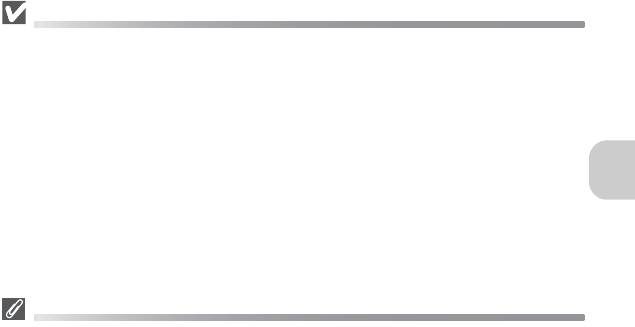
Цифровой зум
• В режиме цифрового зума данные с матрицы фотокамеры подвергаются
цифровой обработке, в результате чего центральная область снимка
увеличивается, заполняя собой большую часть кадра. В отличие от оптического
зума, цифровой зум не увеличивает степень детализации снимка. Вместо этого
детали, видимые при максимальном оптическом зуме, просто увеличиваются,
что дает несколько зернистое изображение.
• Когда работает цифровой зум, зона фокусировки зафиксирована в центре кадра
(c97).
• При работе цифрового зума для параметра Замер экспозиции устанавливается
значение, эквивалентное значению n Центро-взвешенный (c88).
Основы фотосъемки
• Цифровой зум недоступен при установке значений w Мультикадр 16 и
x Сверхскоростной в режиме Следящий (c89) съемки, а также в сюжетных
(c34) режимах A ПОРТРЕТ (АФ ЛИЦО), B ПОРТРЕТ и D НОЧНОЙ
ПОРТРЕТ.
При слабом освещении
Для компенсации недостаточного освещения повышается чувствительность ISO.
При этом изображение на экране может стать слегка зернистым. Это допустимое
явление, не говорящее о неисправности.
21
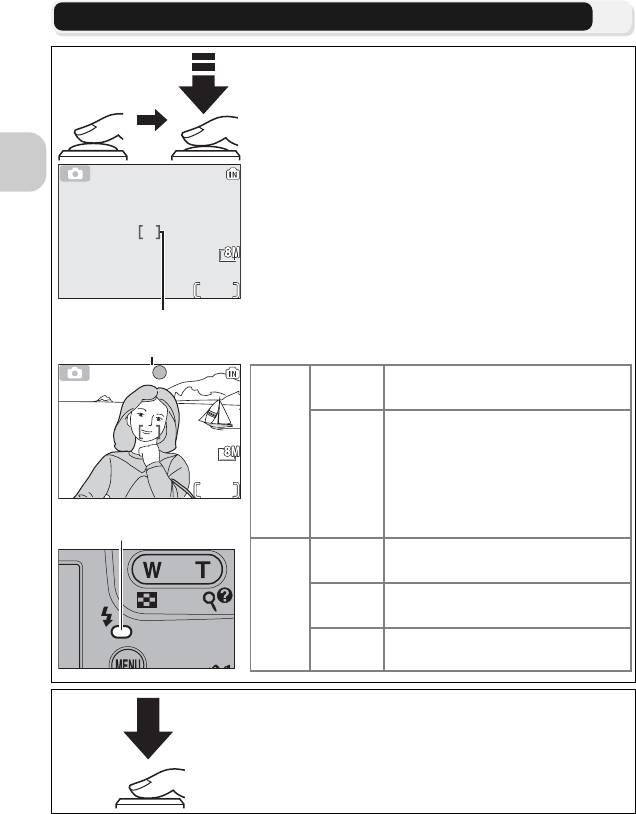
Шаг 3. Фокусировка и съемка
фокусировка
1
Нажмите спусковую кнопку затвора наполовину
для выполнения фокусировки и замера экспозиции.
Фотокамера оснащена двухпозиционной
кнопкой спуска затвора. Фокусировка и
отработка экспозиции производятся при
нажатии кнопки наполовину. Пока спусковая
кнопка удерживается в этом положении, фокус
Основы фотосъемки
и экспозиция остаются заблокированными.
• В режиме X фотокамера автоматически
фокусируется по центру кадра.
• Когда объект съемки находится в фокусе,
зона фокусировки становится зеленой.
Сделайте снимок
2
• Нажмите спусковую кнопку до конца,
чтобы сделать снимок.
• Чтобы избежать смазывания снимка,
нажимайте на спусковую кнопку плавно.
22
NORM
NORM
14
14
1/60
1/60
F2.7
F2.7
AUTO
AUTO
Красная (C) лампочка
AF
AF
14
14
NORM
NORM
1/60
1/60
F2.7
F2.7
AUTO
Продолжая удерживать спусковую кнопку нажатой
Зона фокусировки
до половины, проверьте состояние индикатора
Индикатор фокусировки
фокусировки и красной (C) лампочки:
Горит
Объект в фокусе.
фокусировки
(зеленый)
Индикатор
Фотокамера не может
сфокусироваться на объекте в центре
кадра. Произведите фокусировку на
Мигает
другом объекте, находящемся на том
красным
AUTO
же расстоянии, после чего, используя
блокировку фокуса, заново
скомпонуйте кадр и сделайте снимок.
Горит
При съемке срабатывает
Красная (
(красный)
вспышка.
Мигает
Идет зарядка вспышки.
красным
Вспышка не требуется или
Выключена
отключена.
C
лампочка
)
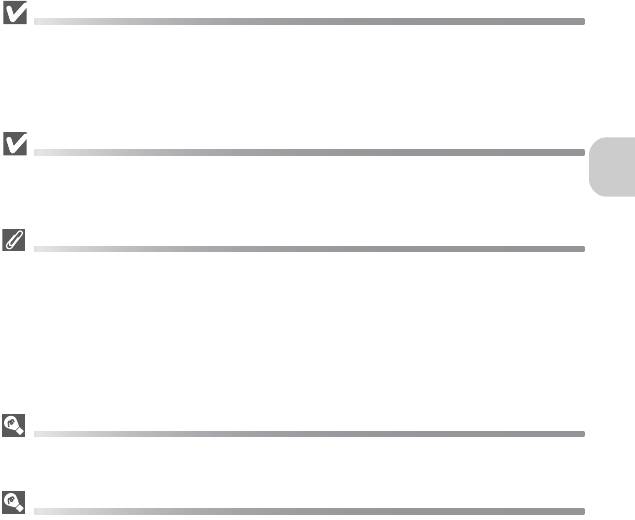
Во время записи
Во время записи снимков в память или на карту памяти мигает символ памяти (M
или O). Не извлекайте карту памяти, не выключайте фотоаппарат и не
отключайте блок питания, пока не закончится запись снимков. Выключение
питания или извлечение карты памяти в этом случае может привести к потере
данных или повреждению фотокамеры, внутренней памяти или карты памяти.
Разряженная батарея
Если используется вспышка, когда на экране отображается символ разряженной
батареи, то экран фотокамеры будет выключаться на время зарядки вспышки.
Основы фотосъемки
Получение хороших результатов съемки с использованием
автофокусировки
Автофокусировка дает наилучшие результаты, когда имеется контраст между
объектом съемки и фоном, а объект освещен равномерно. В условиях же, когда
объект съемки очень темный или быстро движется, когда в снимаемом сюжете есть
большой контраст между объектами (например, солнце позади объекта съемки, и
его детали находятся в глубокой тени) или когда в центре кадра имеется несколько
предметов, расположенных на разных расстояниях от фотокамеры (например,
прутья клетки, в которой находится объект съемки), автофокусировка может
работать недостаточно хорошо.
Автофокусировка
Фотокамера COOLPIX P1/P2 имеет два режима управления автофокусировкой:
Режим зоны АФ (c97) и Режим автофокуса (c100).
Лампа подсветки автофокуса
Фотокамера COOLPIX P1/P2 оборудована лампой подсветки автофокуса. При
недостаточном освещении лампа подсветки автофокуса зажигается, когда
спусковая кнопка нажата наполовину, обеспечивая таким образом фокусировку
даже в условиях низкой освещенности объекта. Для получения дополнительных
сведений о лампе подсветки автофокуса см. группу параметров «u Помощь АФ»
в меню настроек (c125).
23
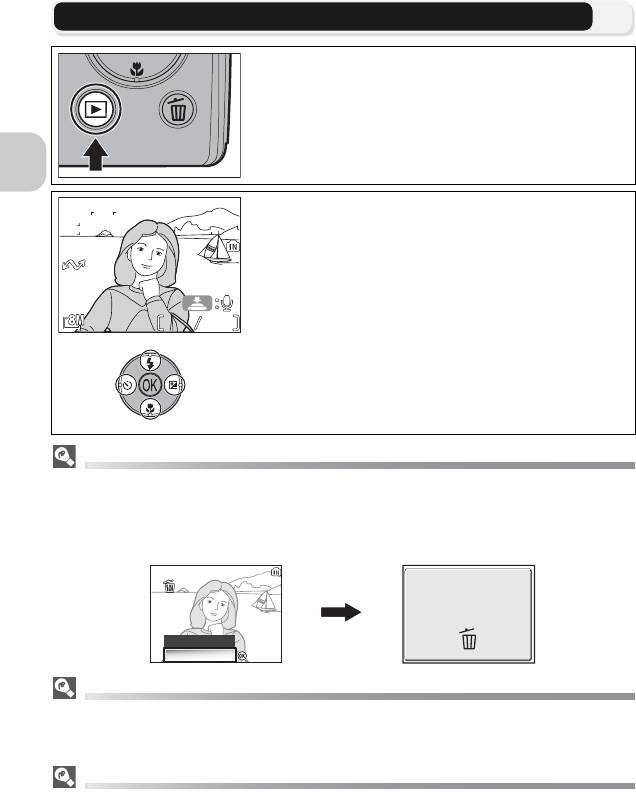
Шаг 4. Просмотр результатов съемки (полноэкранный режим)
Нажмите кнопку i
1
• Эта кнопка не работает, если диск выбора
режимов установлен в положение Y.
Убедитесь, что диск выбора режимов не
установлен в положение Y.
Основы фотосъемки
Просмотрите снимки на экране
2
•
Этот режим называется «полноэкранным просмотром».
•
Для просмотра других снимков в порядке съемки
нажимайте на нижнюю или правую часть
мультиселектора, а для просмотра в обратном порядке
— на верхнюю или левую часть мультиселектора.
•
На время считывания снимков из памяти или карты
памяти они отображаются с низким разрешением. Это
позволяет быстро пролистывать снимки, находящиеся
в памяти или на карте памяти, не дожидаясь их
отображения на экране с полным разрешением.
Чтобы отменить полноэкранный просмотр и вернуться в
режим автоматической съемки, нажмите кнопку
i
еще раз.
Удаление ненужных снимков
Нажатие A в режиме просмотра выводит на экран диалоговое окно подтверждения
удаления (кроме случая, когда отображается меню). Выберите Да и нажмите d для
удаления отображенного в данный момент снимка и возврата в режим просмотра.
Выберите Нет и нажмите d для возврата в режим просмотра без удаления снимка.
В любой момент во время съемки можно удалить последний сделанный снимок, нажав кнопку
A
.
Кнопка i
Нажатие кнопки
i
в течение примерно одной секунды приведет к включению фотокамеры
(кроме случая, когда диск выбора режимов установлен в положение
Y
). Чтобы вернуться
к режиму, установленному с помощью диска выбора режимов, нажмите эту кнопку повторно.
Дополнительные возможности просмотра
Для получения дополнительной информации о просмотре см. «Дополнительные
сведения о просмотре» (c55 - 75).
24
1
1
1
1
100NIKON
100NIKON
JPG
JPG
2005
2005
12
12
12
12
00
00
01
01
0001
0001
NORM
NORM
Готово
Стереть снимок(ки) 1?
Стереть снимок(ки) 1?
Нет
Да
: Подтв.
: Подтв.
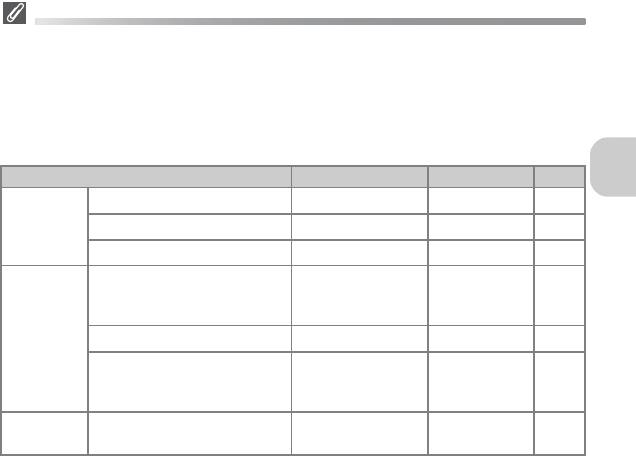
Имена файлов и папок
Снимки во внутренней памяти и на карте памяти идентифицируются по именам
файлов, состоящим из трех частей: четырехбуквенный идентификатор,
четырехзначный номер файла, присваиваемый фотокамерой автоматически в
порядке возрастания, и трехбуквенное расширение файла (например,
«DSCN0001.JPG»). Когда снимок просматривается на экране, номер файла и
расширение отображаются в правом верхнему углу экрана. Идентификатор не
отображается, но виден при передаче снимков на компьютер.
Тип изображения
Идентификатор Расширение
c
Фотография DSCN .JPG 24
Основы фотосъемки
Оригинал
Видео DSCN .MOV 85
Интерв. видео INTN .MOV 83
Копия, созданная с
использованием функции
SSCN .JPG 79
Уменьш. изобр-е
Копия
Обрезанная копия RSCN .JPG 77
Копия, созданная с
помощью технологии
FSCN .JPG 78
D-Lighting
Звуковой
DSCN, RSCN,
Голосовая заметка
.WAV 58
файл
SSCN, FSCN
• Снимки хранятся в папке, которая автоматически создается фотокамерой. Имя
папки содержит ее трехзначный номер (например, «100NIKON»).
• В одной папке не могут находиться более 200 снимков; если снимок сделан в тот
момент, когда текущая папка содержит 200 снимков, новая папка будет создана
путем добавления единицы к наибольшему существующему номеру папки
(например, «100NIKON» → «101NIKON»).
• При съемке с использованием режима F Съемка панорамы (c43),
x Сверхскоростной (c89) или z Интерв. съемка (c91) каждая
последовательность снимков сохраняется в папке с именем, состоящим из
трехзначного номера папки, за которым следует «XXXP_xxx», «XXXN_xxx» или
«XXXINTVL» соответственно (например, «101P_001», «101N_001» или
«101INTVL»).
• Если новый снимок делается в момент, когда в текущей папке имеется снимок с
номером 9999, то автоматически будет создана новая папка, и нумерация
снимков в ней начнется с 0001.
• Если номер файла достигает 200 или номер снимка достигает 9999, и при этом
во внутренней памяти или на карте памяти имеется папка с номером 999,
дальнейшая съемка невозможна, даже если в памяти остается место. В этом
случае следует заменить карту памяти или передать все снимки на компьютер
(c61), а затем отформатировать внутреннюю память или карту памяти (c127).
25
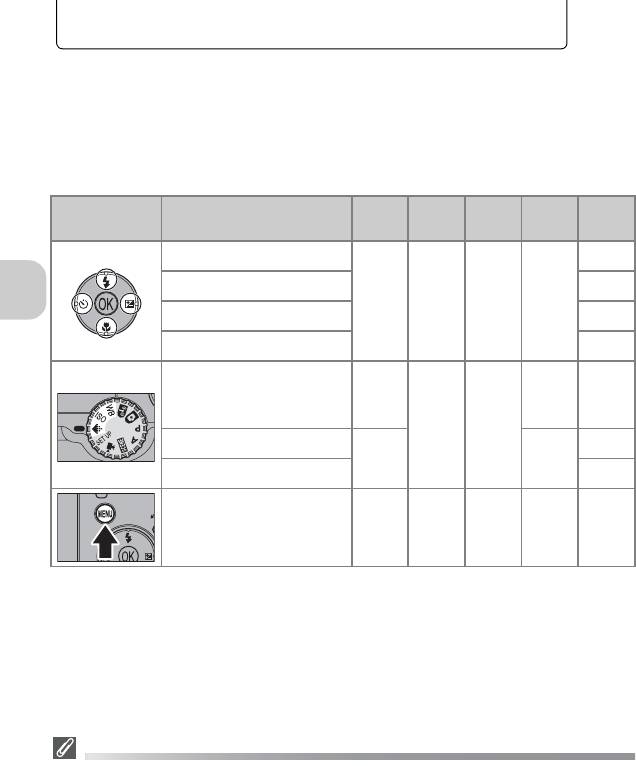
Дополнительные сведения о фотосъемке
Кроме режима X (автоматическая съемка), описанного в разделе
«Основы фотосъемки» (c18), в фотокамере COOLPIX P1/P2 имеются
другие режимы: режим P (программный автоматический), режим A
(автоматический с приоритетом диафрагмы) и режим b (сюжетный).
Для установки необходимого режима используйте диск выбора режимов.
Некоторые функции можно использовать со всеми режимами во время
съемки, но ряд функций — только в режимах P и A.
Способ
Функция X P A b c
выбора
C Вспышка
27
H Автоспуск 30
*2
{{{{
F Режим фокусировки 31
Дополнительные сведения о фотосъемке
I Поправка экспозиции 33
*1
Z
Режим изображения
(качество изображения и
{
{ 47
размер изображения)
*3
*3
{
{
*1
W Чувствительность
50
––
*1
d Баланс белого
52
Функции для меню
*4
– {{–
86
съемки
*1 Перед установкой диска выбора режимов в положение режима съемки (X, P, A, b)
и нажатием кнопки спуска затвора установите Z режим изображения, W
чувствительность и d баланс белого.
*2 Функции, которые могут быть установлены, зависят от используемого сюжетного
режима (c34). Дополнительные сведения см. в разделе «Сюжетный режим».
*3 Может быть установлен в меню съемки для режима P (программный автоматический)
и режима A (автоматический с приоритетом диафрагмы) (c86).
*4 Нажатие кнопки m в режиме b (сюжетный) отображает сюжетное меню (c34).
При отображении указателя выбора зоны фокусировки или экрана
настроек поправки экспозиции
При отображении указателя (c97) выбора зоны фокусировки или экрана настройки
поправки экспозиции (c33, 45) нельзя установить режим вспышки (c27), режим
автоспуска (c30) и режим фокусировки (c31).
При отображении указателя выбора зоны фокусировки установка поправки
экспозиции невозможна.
Нажмите кнопку d, чтобы скрыть указатель выбора зоны фокусировки или экран
настроек поправки экспозиции, а затем выберите необходимый режим.
26
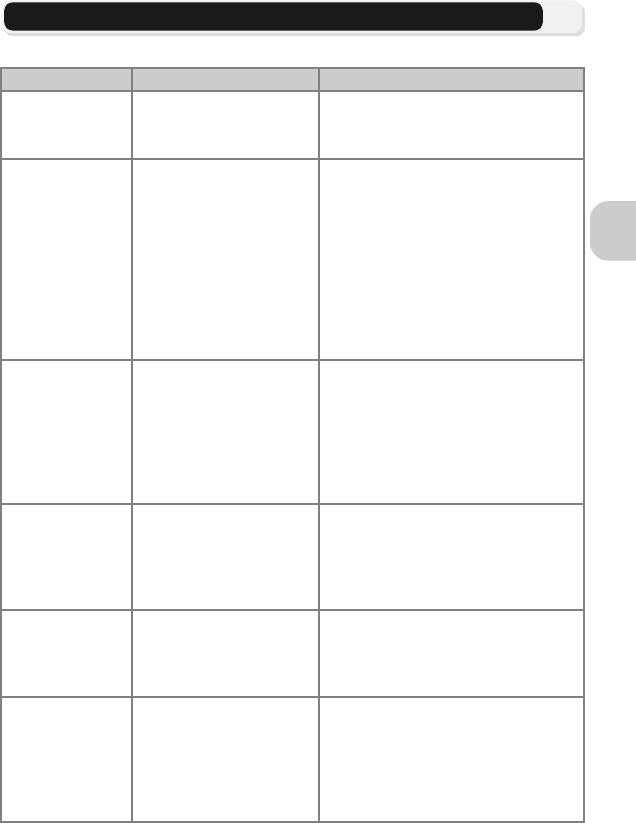
C
При слабом освещении: использование вспышки
В фотокамере предусмотрены следующие шесть режимов работы вспышки.
Режим Как он работает Когда он используется
Вспышка автоматически
z
Лучший вариант в большинстве
срабатывает при
Авто
случаев.
недостаточном освещении.
Перед основной вспышкой
Используется для портретов
излучается предвспышка,
(наилучшие результаты достигаются,
чтобы уменьшить эффект
A
когда объект съемки не меняет своего
«красных глаз». Если
Автоматический
положения между вспышками и смотрит
«красные глаза»
с подавлением
на фотокамеру во время
обнаруживаются уже после
Дополнительные сведения о фотосъемке
эффекта
предварительной вспышки). Данный
того, как снимок сделан,
«красных глаз»
режим не рекомендуется использовать
фотокамера скорректирует
в случаях, когда требуется быстрое
этот эффект при
срабатывание затвора.
сохранении снимка.
Используется в ситуациях, когда требуется
B
запечатлеть естественный свет при слабом
Вспышка не
Принудительное
освещении или когда использование
срабатывает даже при
отключение
вспышки запрещено. Если появляется
недостаточном
вспышки
символ
J
(сотрясение фотокамеры),
освещении.
(нет вспышки)
следует быть внимательным, чтобы
избежать смазывания снимка.
C
Принудительная
Вспышка срабатывает
Используется для «заполнения»
вспышка
при съемке каждого
(подсветки) теней и объектов,
(заполняющая
кадра.
освещенных сзади.
вспышка)
Автоматический режим
Позволяет запечатлеть объект и фон
CD
вспышки комбинируется
ночью или при недостаточном
Медленная
с длительной
освещении. Необходимо принять меры
синхронизация
выдержкой.
во избежание смазывания снимка.
Выдержка
Создает поток света вслед за
E
увеличивается;
движущимися объектами. При
Синхронизация
встроенная вспышка
плохом освещении следует
по задней
срабатывает
принимать меры во избежание
шторке
непосредственно перед
смазывания снимка.
закрытием затвора.
27
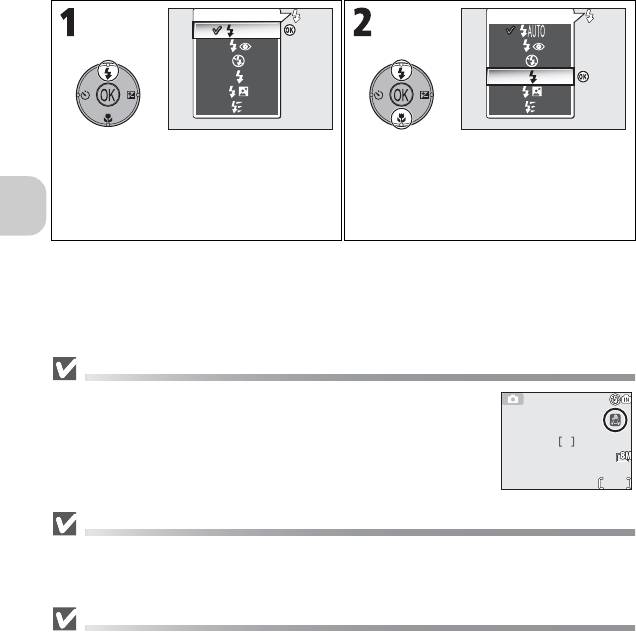
Чтобы выбрать режим вспышки, выполните следующие действия.
Вызовите меню «Вспышка». Выберите нужный вариант и нажмите
d. Режим вспышки отображается на
экране (чтобы выйти без изменения
режима, подождите две секунды, не
нажимая кнопку d).
Дополнительные сведения о фотосъемке
Символ J (сотрясение фотокамеры)
В условиях плохого освещения, когда вспышка выключена
(B), выдержка увеличивается, что может привести к
смазыванию снимков. Если для снимка требуется очень
большая выдержка, на экране появляется предупреждающий
символ J (сотрясение фотокамеры). Рекомендуется
использовать штатив или опору.
Использование встроенной вспышки
Свет от вспышки, отражающийся от частиц пыли или от других объектов в воздухе,
может появляться на снимках в виде светлых пятен. В этом случае выключите
вспышку или увеличьте зум и сделайте снимок еще раз.
Выбор режима вспышки
Выбор режима вспышки невозможен в следующих случаях:
•
При съемке с использованием значений
s
Серия В
(P1),
u
Серия Н
(P1),
q
Следящий
(P2),
x
Сверхскоростной
или
y
Буфер на 5 снимков
(
c
89).
• Когда для параметра BSS установлено значение Вкл. (c92).
•
Когда для параметра
Авто брекет.
установлено значение
C
Авто брекет.
(
c
93).
• При съемке, когда установлен режим фокусировки w (бесконечность) (c31).
• При записи видео, кроме интервального видеоролика (c81).
Режим вспышки фиксируется в B (отключение вспышки) или C (принудительная
вспышка) в некоторых сюжетных режимах (c34 - 44).
28
:
Подтв.
Вспышка
:
Подтв.
AUTO
AUTO
AUTO
Вспышка
:
Подтв.
:
Подтв.
AUTO
AUTO
NORM
NORM
14
14
1/15
1/15
F2.7
F2.7
AUTO
AUTO
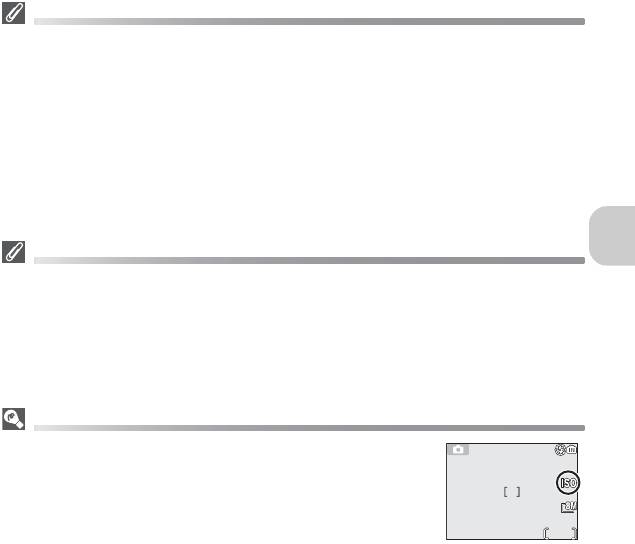
Подавление эффекта «красных глаз»
В фотокамерах COOLPIX P1/P2 используется улучшенный метод подавления
эффекта «красных глаз». Для подавления эффекта «красных глаз» перед
основной вспышкой излучается несколько предвспышек. Кроме того, если
фотокамера обнаружила «красные глаза», она автоматически исправляет этот
эффект при сохранении снимка (функция подавления эффекта «красных глаз» на
снимке). При использовании этой функции возникает небольшая задержка, прежде
чем пользователь сможет сделать следующий снимок. В зависимости от ситуации
функция подавления «красных глаз» может не всегда приводить к желаемым
результатам. В некоторых редких случаях она может повлиять на другие области,
помимо глаз людей, запечатленных на снимке. В этом случае следует выбрать
другой режим вспышки и сделать новый снимок.
Диапазон работы вспышки
Дополнительные сведения о фотосъемке
• Диапазон дистанций для съемки со вспышкой зависит от положения зума. При
минимальном значении зума вспышка работает в диапазоне примерно от 0,5 до
3,8 м. При максимальном значении зума — от 0,5 до 2,0 м с установкой значения
Авто для параметра Чувствительность.
• На дистанциях менее 0,5 м вспышка может оказаться не в состоянии осветить
объект съемки целиком. Снимая крупные планы, просматривайте каждый снимок
сразу после съемки для проверки результатов.
Чувствительность ISO
Чувствительность ISO — это мера реакции фотокамеры на
свет. Цифровая фотокамера Nikon имеет чувствительность
ISO, приблизительно эквивалентную пленке со
светочувствительностью 50 ед. ISO (для COOLPIX P1) или 64
ед. ISO (для COOLPIX P2).
Когда для параметра Чувствительность установлено
значение Авто, фотокамера автоматически увеличивает
чувствительность при ухудшении освещения, что позволяет уменьшить выдержку и
свести к минимуму смазывание, вызванное непроизвольным движением
(сотрясением) фотокамеры.
Символ ISO предупредит о том, что на снимках может появиться легкая
зернистость.
29
NORM
NORM
14
14
1/4
1/4
F2.7
F2.7
AUTO
AUTO
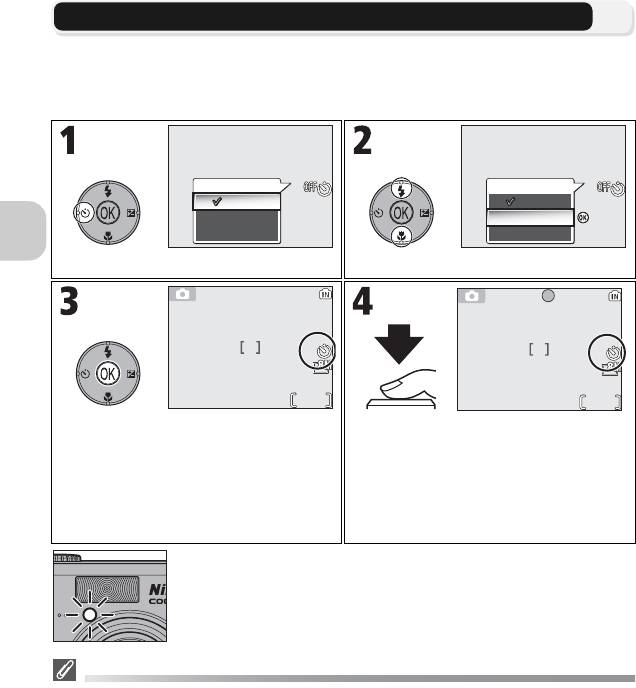
H
Съемка автопортрета: использование автоспуска
Когда включен автоспуск, снимок делается через десять или три секунды после
нажатия спусковой кнопки затвора. Это позволяет делать автопортреты или
предотвращать смазывание, вызванное движением фотокамеры при нажатии
спусковой кнопки, при макросъемке или в условиях недостаточного освещения.
Автоспуск
Выкл.OFF
10 с
10s
3 с
3 с
Вызовите меню автоспуска. Выберите нужный пункт.
Дополнительные сведения о фотосъемке
Выйдите из меню. На экране
Запустите автоспуск.
отображается символ H (чтобы
• Таймер оставшегося времени на
выйти без установки автоспуска,
экране отображает число секунд,
подождите две секунды, не нажимая
оставшихся до спуска затвора.
кнопку d).
•
Для остановки автоспуска еще раз
нажмите спусковую кнопку затвора
или левую часть мультиселектора.
Будет мигать лампа автоспуска на передней панели.
Когда до спуска затвора останется одна секунда, она
будет гореть непрерывно, предупреждая, что сейчас
сработает затвор.
Автоспуск
• При использовании автоспуска рекомендуется установить фотокамеру на
штатив или ровную горизонтальную поверхность.
• Если пользователь выбирает значение, отличное от z Интерв. съемка, для
параметра Следящий (c89), то для параметра Следящий автоматически
устанавливается значение r Разовый.
• Для параметра Следящий автоматически устанавливается значение
r Разовый в следующих случаях: если параметр BSS (c92) имеет значение
Вкл.; параметр Авто брекет. (c93) — значение C Авто брекет.; выбран
сюжетный режим N МУЗЕЙ (c40) или P СПОРТ (c41).
30
: Подтв.
Автоспуск
OFF
10 с
: Подтв.
NORM
NORM
10
10
14
14
1/60
1/60
F2.7
F2.7
AUTO
AUTO
14
14
10
10
AF
AF
NORM
NORM
1/60
1/60
F2.7
F2.7
AUTO
AUTO
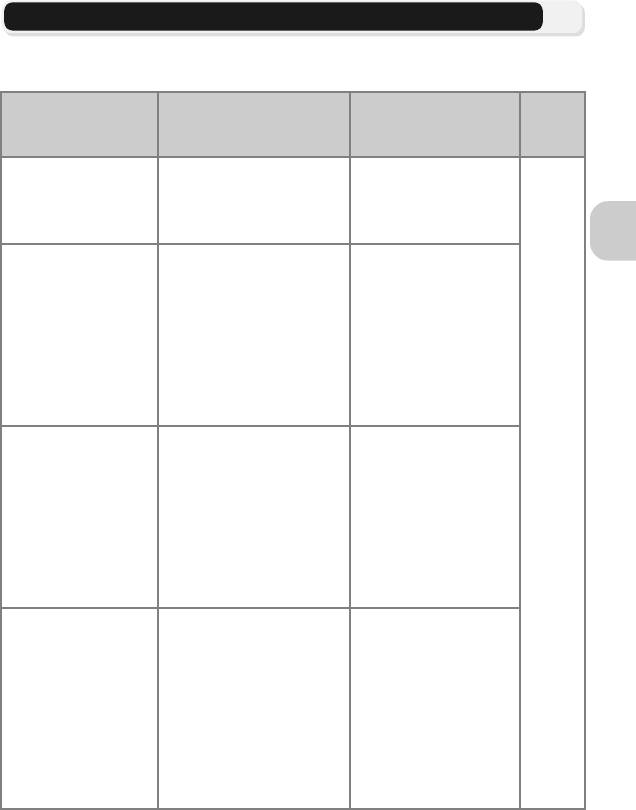
F
Фокусировка на объекте съемки: использование режима фокусировки
Выберите режим фокусировки в соответствии с объектом съемки и
композицией.
Диск
Когда он
Режим Как он работает
выбора
используется
режимов
Камера автоматически
Используется, когда
AF
фокусируется, исходя из
объект находится на
Автофокусировка
расстояния до объекта
расстоянии 50 см и
съемки.
более от объектива.
Фотокамера
Дополнительные сведения о фотосъемке
фокусируется на
Используется при
бесконечности;
съемке отдаленных
индикатор фокусировки
сюжетов через
w
загорается, когда
объекты,
Бесконечность
спусковая кнопка
находящиеся на
затвора нажимается
переднем плане
наполовину. Вспышка
(например, окна).
отключена.
X
Используется, когда
P
объект находится на
A
Камера может
расстоянии 2 м и
b
M
фокусироваться на
более от объектива.
S
Ограничение
объектах, находящихся
Фотокамера
Y
фокусировки
на расстоянии 2 м и
фокусируется на
более от объектива.
объектах быстрее,
чем при обычной
автофокусировке.
Если увеличивать или
уменьшать зум до тех
пор, пока символ F на
экране не станет
F
зеленым, фотокамера
Используется для
Макросъемка
сможет производить
макросъемки.
фокусировку на
объектах, находящихся
на расстоянии до 4 см
от объектива.
31
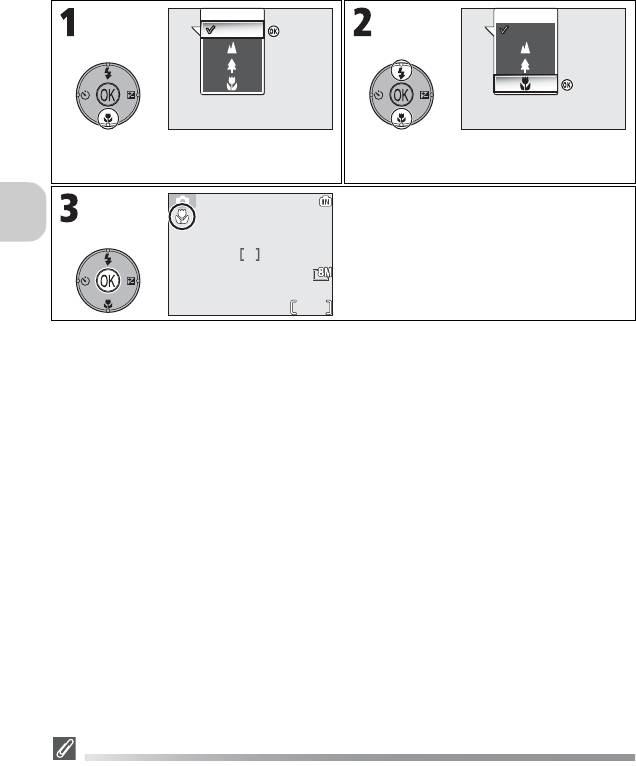
Чтобы выбрать режим фокусировки, выполните следующие действия.
Фокусировка
AF
Вызовите меню режимов
Выберите необходимый пункт.
фокусировки.
Выйдите из меню. Режим
фокусировки отображается на
экране (чтобы выйти без изменения
Дополнительные сведения о фотосъемке
режима, подождите две секунды, не
нажимая кнопку d).
Режим фокусировки
Выбор режима фокусировки невозможен при съемке в некоторых сюжетных
режимах (c34 - 44).
32
:
Подтв.
AF
:
Подтв.
AF
Фокусировка
AF
AF
:
Подтв.
:
Подтв.
AF
AF
14
14
NORM
NORM
AUTO
AUTO
1/60
1/60
F2.7
F2.7
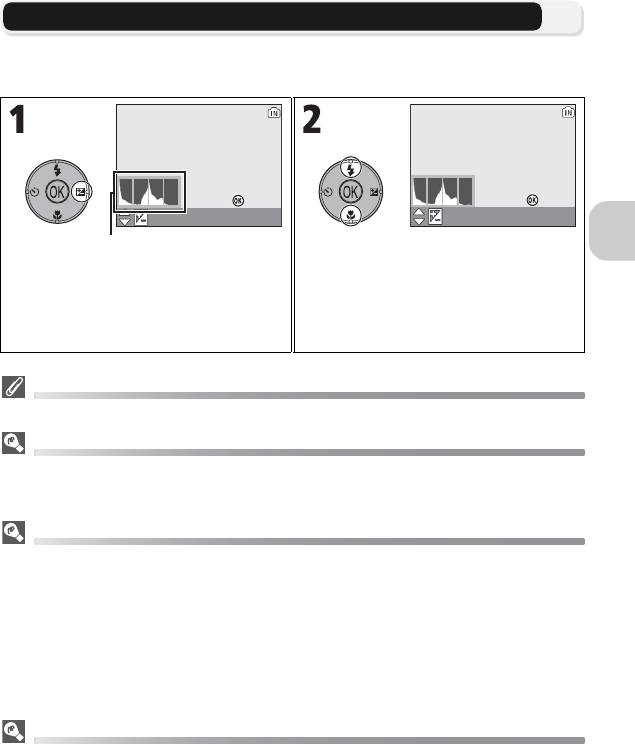
I
Управление экспозицией: поправка экспозиции
Поправка экспозиции используется для установки значения экспозиции, отличного
от того, которое предлагается фотокамерой. Поправка экспозиции может быть
задана в пределах от –2.0 EV (недодержка) до +2.0 EV (передержка) с шагом 1/3 EV.
Отображение значения поправки
Выберите необходимое значение.
Дополнительные сведения о фотосъемке
экспозиции (экран настроек поправки
• Можно произвести кадрирование
экспозиции) и гистограммы
объекта и фокусировку, после чего
(распределения тонов).
сделать снимок.
• Выберите d для выхода.
Поправка экспозиции
Поправка экспозиции недоступна в сюжетном режиме K ФЕЙЕРВЕРК (c39).
Поправка экспозиции в режимах P и A
Кроме поправки экспозиции, экспозицию можно устанавливать по гибкой программе
в режиме P (программный автоматический режим) и по диафрагме в режиме A
(автоматический режим с приоритетом диафрагмы).
Выбор значения поправки экспозиции
Практическое правило таково: следует выбирать положительные значения, когда в кадре
имеются большие очень ярко освещенные зоны (например, при съемке освещенных
солнцем водных, песчаных или снежных просторов) или когда фон значительно ярче
объекта съемки. Отрицательные значения следует выбирать, когда в кадре имеются
большие очень темные зоны (например, при съемке темного лиственного леса) или когда
фон значительно темнее объекта съемки. Это обусловлено тем, что фотокамера во
избежание недостаточного экспонирования или переэкспонирования стремится
установить меньшую экспозицию, если кадр очень яркий, и большую — если кадр очень
темный. В результате естественно яркие объекты могут выглядеть на снимке темнее, а
естественно темные — излишне яркими, или «размытыми».
Гистограмма
Гистограмма показывает распределение тонов в изображении; горизонтальная ось
соответствует яркости пикселей, темные тона отображаются слева, светлые —
справа, по вертикали отображается число пикселей определенной яркости.
Масштаб осей определяется исходя из максимального числа пикселей,
содержащихся в снимке.
33
:
Выход
:
Выход
0
0
Гистограмма
:
Выход
:
Выход
+1.0
+1.0
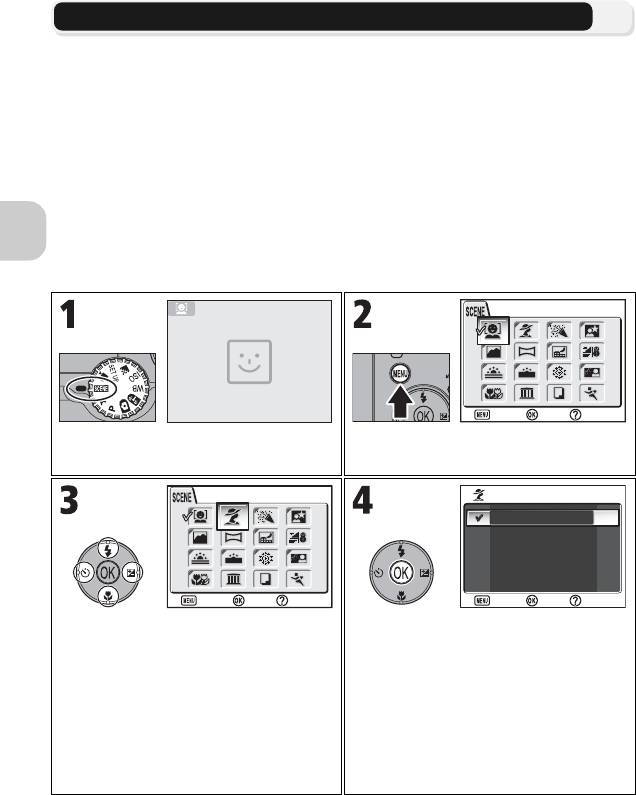
b Сюжетный режим
В сюжетном режиме пользователю предлагается меню, содержащее
шестнадцать «сюжетов», каждый из которых предназначен для съемки в
определенной ситуации — например, для съемки объекта с подсветкой
сзади, съемки заката или съемки в помещении. Параметры фотокамеры
автоматически оптимизируются для выбранного сюжета, избавляя
пользователя от необходимости настраивать каждый параметр отдельно.
С помощью меню «Дополнительные опции» можно выбрать для
одиннадцати из шестнадцати сюжетов три эффекта, в том числе
НОРМАЛЬНЫЙ. Например, в режиме «Портрет» можно обработать
изображение таким образом, что тона кожи будут выглядеть ярче.
Дополнительные сведения о фотосъемке
Для выбора сюжета выполните следующие действия.
ПОРТРЕТ (АФ ЛИЦО)
Подтв.Выход Справка
Выберите сюжетный режим (по
Вызовите меню сюжетов.*
умолчанию выбрано A).
ПОРТРЕТ
НОРМАЛЬНЫЙ
ЭФФЕКТ 1
ЭФФЕКТ 2
1
Подтв.Выход Справка
Выделите нужный сюжет.
Вызовите меню «Дополнительные
• Чтобы выйти, не изменяя свой
опции».
выбор, нажмите кнопку m.
• Если в этом меню нет параметров,
устанавливается выбранный
сюжетный режим, а экран
возвращается в режим съемки.
Выбранный сюжет отображается в
виде символа в левом верхнем
углу экрана.
* Последний установленный параметр меню выделяется при отображении.
34
ПОРТРЕТ
ПОРТРЕТ
Подтв.Выход Справка
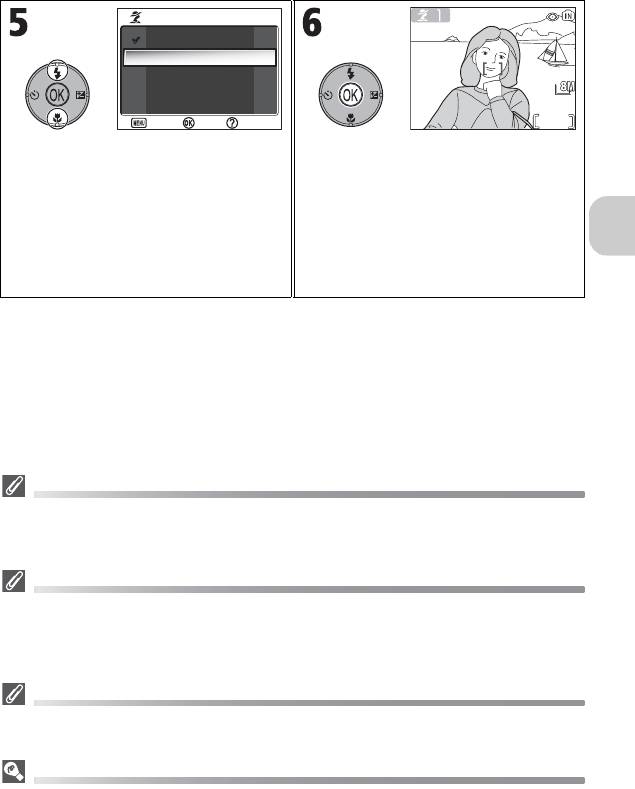
1
Выберите необходимый пункт. Установите выбранный параметр и
вернитесь в режим съемки.
• Если в меню «Дополнительные
опции» не выбран пункт
НОРМАЛЬНЫЙ, то рядом с
символом сюжетного режима
появится номер выбранного
Дополнительные сведения о фотосъемке
эффекта (1 или 2).
Сюжетные режимы
В зависимости от объекта съемки сюжетный режим не всегда может давать
желаемые результаты. Если результаты вас не удовлетворяют, выберите X
(автоматическая съемка), P или A и сделайте новый снимок.
Лампа подсветки автофокуса
Лампа подсветки автофокуса не будет загораться в режимах E ПЕЙЗАЖ,
G НОЧНОЙ ПЕЙЗАЖ, J СУМЕРКИ/РАССВЕТ, K ФЕЙЕРВЕРК, N МУЗЕЙ и
P СПОРТ, а также в случае, если в режимах B ПОРТРЕТ, D НОЧНОЙ ПОРТРЕТ
или M МАКРО не выбрана центральная зона фокусировки.
Наблюдение эффектов из меню «Дополнительные опции»
Наблюдение на экране эффектов из меню «Дополнительные опции» невозможно.
Чтобы увидеть действие эффектов, необходимо просмотреть снимок.
Сюжетное меню
Для выхода из сюжетного меню и возврата в режим съемки нажмите наполовину
спусковую кнопку.
35
ПОРТРЕТ
ПОРТРЕТ
Справка
Справка
Подтв.
Подтв.
Выход
НОРМАЛЬНЫЙ
ЭФФЕКТ 1
ЭФФЕКТ 2
Выход
NORM
NORM
14
14
1/60
1/60
F2.7
F2.7
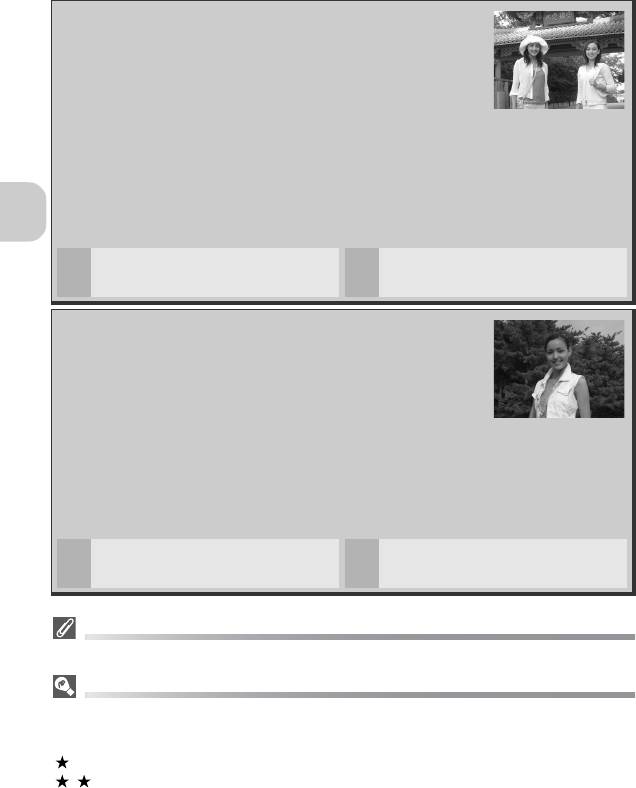
Предусмотрены следующие сюжеты:
A ПОРТРЕТ (АФ ЛИЦО)
Эта функция наилучшим образом подходит для съемки
портретов (по пояс). Количество человек на снимке не
должно превышать трех. Когда фотокамера распознает
человеческие лица, отображается прямоугольная зона
фокусировки и объект, находящийся в фокусе (АФ с
приоритетом лица). Когда спусковая кнопка затвора
нажата наполовину, зона фокусировки блокируется и фотокамера
производит фокусировку. Главный объект четко выделяется, а детали фона
смягчаются, что придает композиции ощущение глубины.
Дополнительные сведения по съемке с использованием данной функции см. на стр. 42.
При выборе параметра
ЭФФЕКТ 1
тона кожи выглядят ярче, выделяя людей в кадре.
При выборе параметра ЭФФЕКТ 2 применяется общий смягчающий эффект.
Дополнительные сведения о фотосъемке
A
C
F AF
(изменяемый)
B ПОРТРЕТ
Используется для съемки портретов. Главный объект
четко выделяется, а детали фона смягчаются, что
придает композиции ощущение глубины.
При выборе параметра ЭФФЕКТ 1 тона кожи выглядят
ярче, выделяя людей в кадре.
При выборе параметра ЭФФЕКТ 2 применяется общий
смягчающий эффект.
• Степень смягчения зависит от освещенности.
• В области выбора пользователь может выбрать одну из 99 зон
фокусировки. Выбор зоны осуществляется с помощью мультиселектора.
• Цифровой зум недоступен.
A
C
F AF
(изменяемый)
Настройки для сюжетных режимов
C и F обозначают, соответственно, вспышку и режим фокусировки.
Символ J (сотрясение фотокамеры)
Когда на экране отображается символ J, это является предупреждением о
возможности смазывания снимков. В этом разделе меры предосторожности,
позволяющие предотвратить смазывание, обозначаются звездочками:
Крепко держите фотокамеру обеими руками, плотно прижав локти к телу.
Используйте штатив или установите фотокамеру на ровную горизонтальную
поверхность.
36
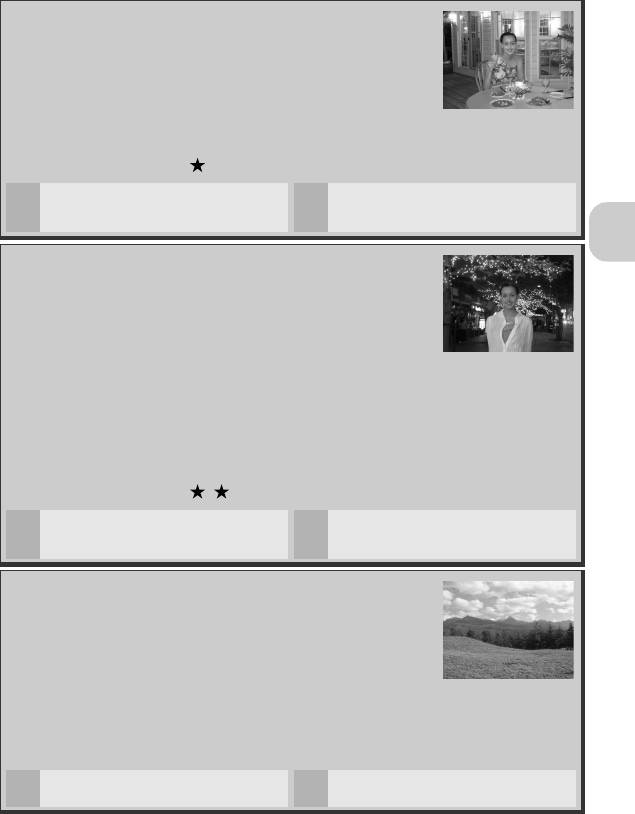
C ПРАЗДНИК/В ПОМ.
Используется при съемке в помещении, когда необходимо
запечатлеть детали фона или световые эффекты от свечей
или других источников искусственного фонового освещения.
При выборе параметра ЭФФЕКТ 1 смазывание
уменьшается.
При выборе параметра ЭФФЕКТ 2 снимки получаются
менее смазанными по сравнению с параметром ЭФФЕКТ 1. Но при этом фон
становится ярче, чем при использовании параметра ЭФФЕКТ 1.
• Уровень смазывания:
A
C
F AF
(изменяемый)
D НОЧНОЙ ПОРТРЕТ
Дополнительные сведения о фотосъемке
Используется для обеспечения естественного баланса
между главным объектом и фоном при съемке портретов
в условиях недостаточного освещения.
При выборе параметра ЭФФЕКТ 1 смазывание
уменьшается.
При выборе параметра ЭФФЕКТ 2 для точечных
источников света добавляется эффект расходящихся лучей, что придает
выразительность ночному пейзажу.
• При больших выдержках автоматически включается подавление шума.
Сохранение снимка занимает больше времени, чем обычно.
• В области выбора пользователь может выбрать одну из 99 зон
фокусировки. Выбор зоны осуществляется с помощью мультиселектора.
• Цифровой зум недоступен.
• Уровень смазывания:
A
C
F AF
(изменяемый)
E ПЕЙЗАЖ
Используется для создания насыщенных пейзажных
фотографий с улучшением очертаний, цветов и
контрастности при съемке таких объектов, как небо и лес.
При выборе параметра
ЭФФЕКТ 1
улучшается цветопередача,
что делает изображение пейзажа более ярким и четким.
При выборе параметра ЭФФЕКТ 2 голубой цвет неба
получается более насыщенным.
•
Фотокамера фокусируется на бесконечности. Индикатор фокусировки
загорается всякий раз, когда спусковая кнопка затвора нажимается наполовину.
•
Лампа подсветки автофокуса не включается даже в условиях низкой освещенности.
C B F w
37
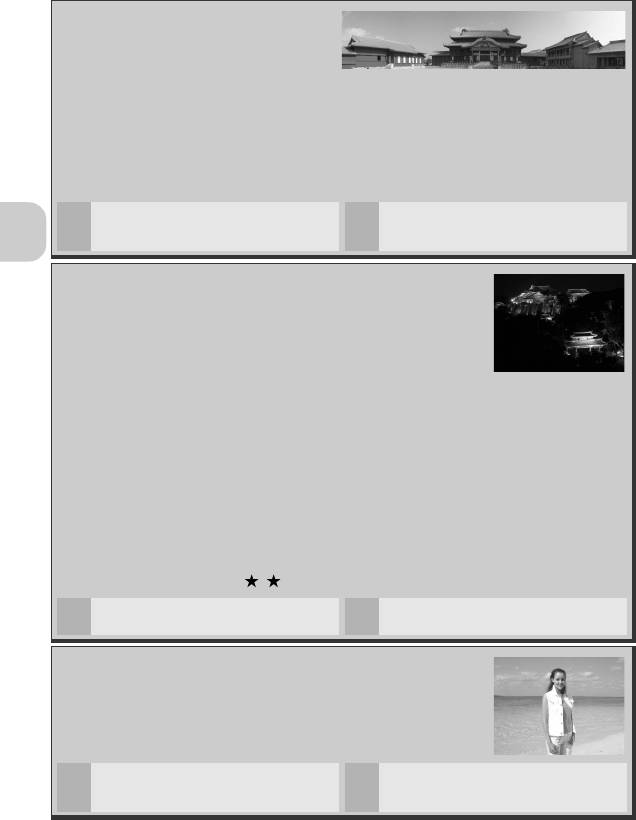
F СЪЕМКА ПАНОРАМЫ
Используется для создания серии
снимков, которые будут
объединены в один (например, в
обычную панораму или круговую панораму виртуальной реальности).
Дополнительные сведения по съемке с использованием данной функции см.
на стр. 43.
•
Для режимов вспышки, автоспуска, фокусировки и экспозиции запоминаются
настройки, заданные при создании первого снимка из серии. Зум также
фиксируется на величине, установленной при создании первого снимка из серии.
B
AF
C
F
(изменяемый)
(изменяемый)
Дополнительные сведения о фотосъемке
G НОЧНОЙ ПЕЙЗАЖ
При съемке используются большие выдержки для
получения эффектных ночных пейзажей.
При выборе параметра ЭФФЕКТ 1 цвета ночного
пейзажа получаются более яркими. Рекомендуется
использовать штатив.
При выборе параметра ЭФФЕКТ 2 для точечных источников света
добавляется эффект расходящихся лучей, что придает выразительность
ночному пейзажу. Рекомендуется использовать штатив.
• Фокус устанавливается на бесконечность. Индикатор фокусировки
загорается всякий раз, когда спусковая кнопка затвора нажимается
наполовину.
• При больших выдержках автоматически включается подавление шума.
Сохранение снимка занимает больше времени, чем обычно.
• Лампа подсветки автофокуса не загорается даже при темном объекте
съемки.
• Уровень смазывания:
C B F w
H ПЛЯЖ/СНЕГ
Живо передает яркость таких объектов, как снежное
поле, пляж или освещенный солнцем водоем.
z
C
F AF
(изменяемый)
38
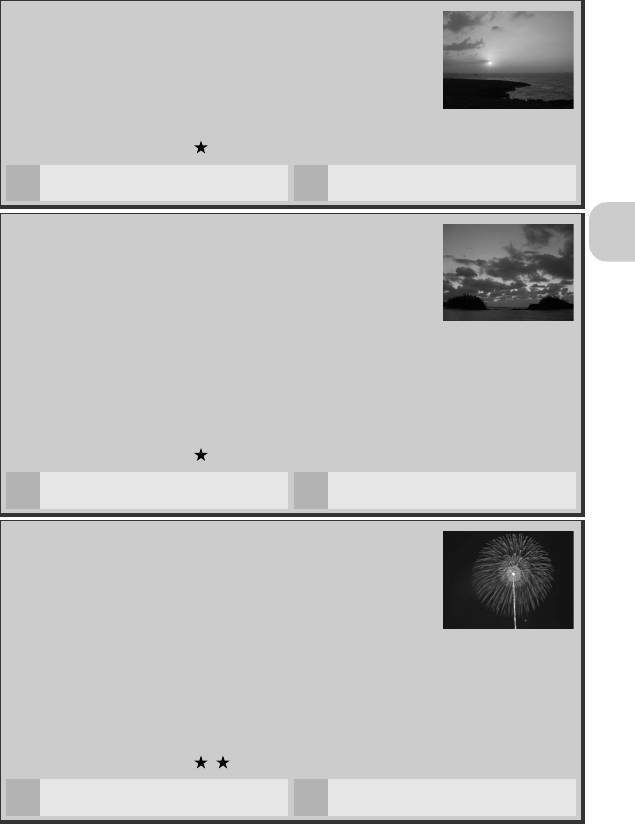
I ЗАКАТ
Великолепные снимки с богатыми оттенками цвета при
съемке закатов и рассветов.
При выборе параметра ЭФФЕКТ 1 оттенки красного
цвета получаются более яркими.
Выбор параметра ЭФФЕКТ 2 позволяет точно передать
все краски неба во время рассвета или заката.
• Уровень смазывания:
C B F AF
J СУМЕРКИ/РАССВЕТ
Превосходные снимки с сохранением цветов, видимых в
слабом естественном свете перед рассветом или после заката.
Дополнительные сведения о фотосъемке
При выборе параметра ЭФФЕКТ 1 оттенки синего цвета
получаются более яркими.
При выборе параметра ЭФФЕКТ 2 цвета пейзажа
сохраняются.
•
Фотокамера фокусируется на бесконечности. Индикатор фокусировки
загорается всякий раз, когда спусковая кнопка затвора нажимается наполовину.
• При больших выдержках автоматически включается подавление шума.
Сохранение снимка занимает больше времени, чем обычно.
•
Лампа подсветки автофокуса не загорается даже при темном объекте съемки.
• Уровень смазывания:
C B F w
K ФЕЙЕРВЕРК
Создание более глубокого контраста с фоном для
выделения фейерверка.
Выбор параметра ЭФФЕКТ 1 позволяет четко
запечатлеть длительные и одновременные вспышки
фейерверка.
Выбор параметра ЭФФЕКТ 2 позволяет четко зафиксировать плавное
движение света больших фейерверков.
•
Фокус устанавливается на бесконечность. Индикатор фокусировки загорается
всякий раз, когда спусковая кнопка затвора нажимается наполовину.
• Поправка экспозиции не может быть использована.
•
Лампа подсветки автофокуса не загорается даже при темном объекте съемки.
• Уровень смазывания:
C B F w
39
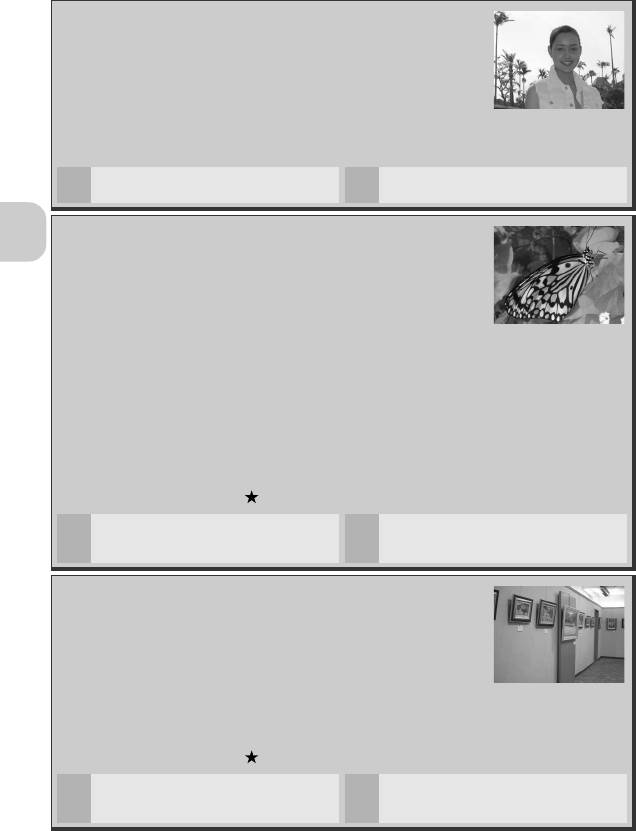
L ОСВЕЩЕНИЕ СЗАДИ
Используется, когда источник света располагается за
объектом съемки, из-за чего детали объекта оказываются в
тени; или когда объект находится в тени, а фон ярко освещен.
При выборе параметра ЭФФЕКТ 1 объекты съемки
получаются ярче, чем обычно.
При выборе параметра ЭФФЕКТ 2 съемка производится
в соответствии с яркостью объектов. Используйте данный эффект, если не
удается повысить яркость объектов с помощью параметра ЭФФЕКТ 1.
C C F AF
M МАКРО
Используется для получения ярких цветов при съемке крупным
Дополнительные сведения о фотосъемке
планом таких объектов, как растения, насекомые или другие мелкие
предметы на фоне художественно размытого заднего плана.
При использовании параметра ЭФФЕКТ 1 объекты
получаются более красочными и четкими.
Использование параметра
ЭФФЕКТ 2
позволяет смягчить
детали фона и повысить быстродействие затвора. Данный эффект лучше всего
подходит для съемки подвижных объектов, например, качающихся на ветру цветов.
•
Для фокусировки на объекте, находящемся на расстоянии 4 см от объектива и
более, регулируйте зум, пока символ макросъемки (
F
) на экране не станет зеленым.
• Минимальная дистанция фокусировки зависит от значения зума.
• Фотокамера непрерывно фокусируется до тех пор, пока пользователь не
заблокирует фокус, нажав спусковую кнопку затвора наполовину.
• В области выбора пользователь может выбрать одну из 99 зон
фокусировки. Выбор зоны осуществляется с помощью мультиселектора.
• Уровень смазывания:
B
C
F F
(изменяемый)
N МУЗЕЙ
Используется для фотосъемки в помещениях, где запрещено
пользоваться вспышкой (например, в музеях и галереях); или в
других помещениях, где использование вспышки нежелательно.
•
Режим выбора лучшего кадра (Best Shot Selector, BSS
c
92)
включается автоматически, уменьшая «смазывание» из-за
непроизвольных движений фотокамеры.
• В некоторых местах любая фотосъемка может быть запрещена. Прежде
чем снимать, обязательно получите разрешение.
•
Лампа подсветки автофокуса не загорается даже при темном объекте съемки.
• Уровень смазывания:
AF
C B F
(изменяемый)
40
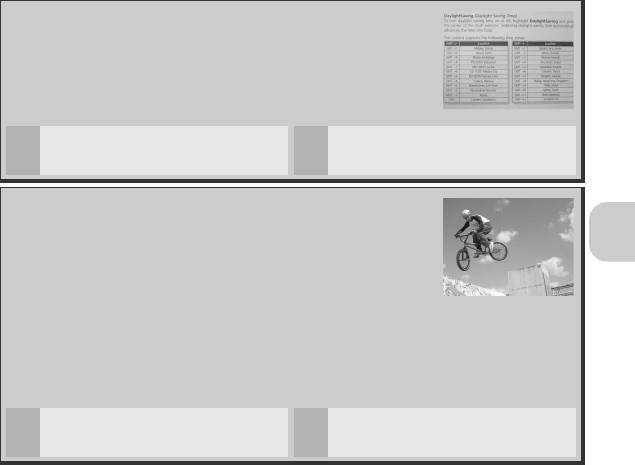
O КОПИЯ
Позволяет четко фотографировать текст и рисунки на
белом фоне или в печатных материалах (например, на
визитных карточках).
• Цветной текст и рисунки могут выглядеть на готовом
снимке недостаточно четкими.
B
AF
C
F
(изменяемый)
(изменяемый)
P СПОРТ
Короткие выдержки позволяют зафиксировать движение
при съемке динамичных видов спорта.
• Фотокамера непрерывно фокусируется по центру
Дополнительные сведения о фотосъемке
кадра, пока пользователь не заблокирует фокус,
нажав спусковую кнопку затвора наполовину.
• При нажатии спусковой кнопки затвора до конца фотокамера производит
съемку со скоростью 2,3 кадра в секунду для Р1 и 2,5 кадра в секунду для
Р2; для COOLPIX P1 применяется Серия В (c89), и экран отключается.
• Фокусировка, экспозиция и баланс белого определяются по первому
снимку в каждой серии.
AF
C B F
(изменяемый)
41
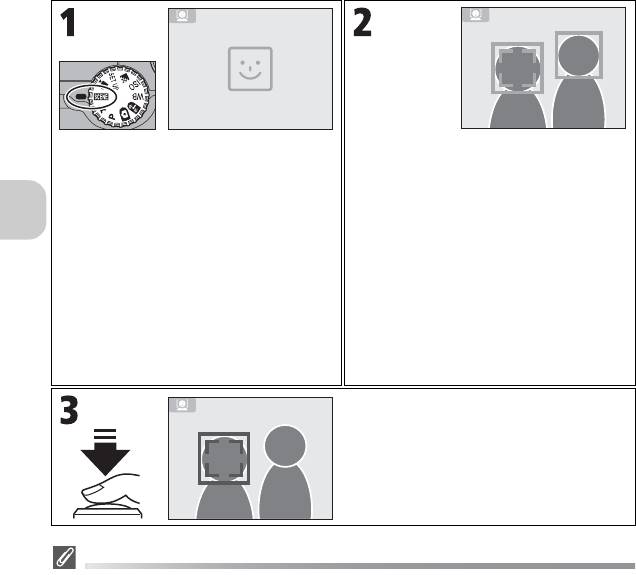
Для использования режима
A
ПОРТРЕТ (АФ ЛИЦО)
выполните следующие действия.
Установите диск выбора режимов в
Когда лицо объекта принимает почти
положение b. В центре экрана
такой же размер, как и символ K,
будет мигать символ K (настройка
фотокамера распознает его, и оно
по умолчанию).
берется в рамку L (желтую).
• Символ K показывает размер
•
Когда фотокамера распознает
лица человека, которое
несколько лиц, ближайшее и самое
Дополнительные сведения о фотосъемке
фотокамера может распознать.
большое из них берется в рамку
L
• Если выбрано другое сюжетное
(желтую), прочие тоже берутся в
меню, нажмите кнопку m и
рамки
M
(также желтые). Фотокамера
выберите A.
может распознавать до трех лиц.
•
Если рамка (
L
или
M
) исчезает из-
за движения объекта, фотокамера
возвращается к экрану,
показанному на рисунке для шага 1.
Нажмите спусковую кнопку затвора
наполовину, чтобы заблокировать фокус
на лице, которое взято в рамку
L
(желтую). Когда фокус заблокирован,
цвет рамки меняется с желтого на
зеленый. Чтобы сделать снимок, нажмите
спусковую кнопку затвора до конца.
ПОРТРЕТ (АФ ЛИЦО) – АФ с приоритетом лица
• Фотокамера непрерывно фокусируется до тех пор, пока не распознает лицо
объекта съемки.
• Если фотокамера не может распознать лицо, фокусировка происходит по
объекту, расположенному в центре кадра.
• В режиме ПОРТРЕТ (АФ ЛИЦО) можно использовать только оптический зум;
цифровой зум (c20) не работает.
• Выбор лица фотокамерой зависит от нескольких условий — в частности, от
направления, в котором смотрит каждый из людей.
• Фотокамера не может распознать человеческие лица в следующих случаях.
- Человек носит солнечные очки или часть его лица каким-то образом скрыта.
- Человек смотрит в сторону.
- Часть лица слишком велика, потому что человек находится слишком близко к
фотокамере.
- Часть лица слишком мала, потому что человек находится слишком далеко от
фотокамеры.
42
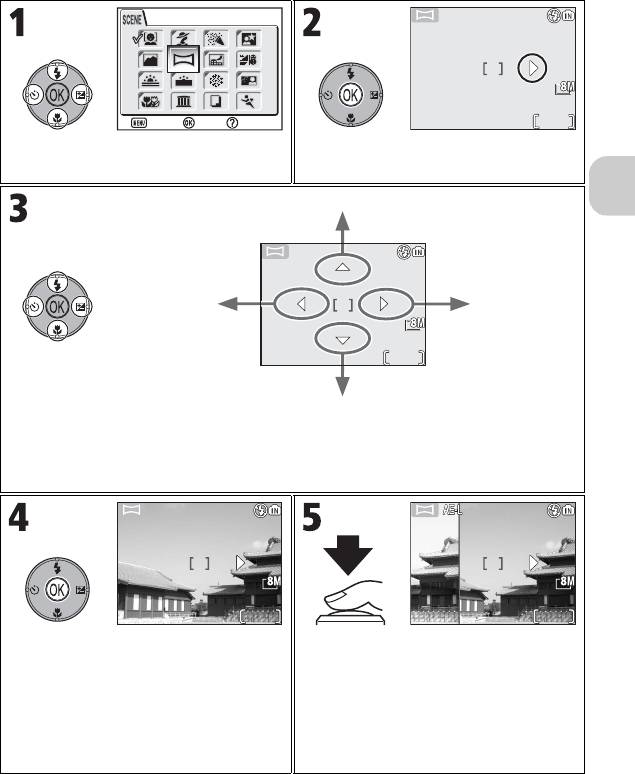
Для использования режима F СЪЕМКА ПАНОРАМЫ выполните
следующие действия.
СЪЕМКА ПАНОРАМЫ
Подтв.Выход Справка
Выберите F (СЪЕМКА
Направление панорамирования (E)
ПАНОРАМЫ) в сюжетном меню.
показано желтым цветом.
Дополнительные сведения о фотосъемке
Выберите способ объединения снимков в панораму. Это направление
панорамирования, которое будет выбираться фотокамерой после каждого
снимка.
Сделайте выбор (чтобы изменить
Сделайте первый снимок. Появится
выбранное направление
символ
G
, баланс белого и поправка
панорамирования, нажмите d и
экспозиции будут заблокированы.
повторите шаги 3 и 4). Направление
Примерно треть кадра будет наложена
панорамирования показывается
на вид через объектив (если
белым цветом.
панорамирование идет слева направо,
снимок появится в левой части экрана).
43
NORM
NORM
14
14
1/60
1/60
F2.7
F2.7
NORM
NORM
14
14
1/60
1/60
F2.7
Снизу вверх
Справа
Слева
налево
направо
F2.7
Сверху вниз
NORM
NORM
14
14
1/60
1/60
F2.7
F2.7
NORM
NORM
14
14
1/60
1/60
F2.7
F2.7
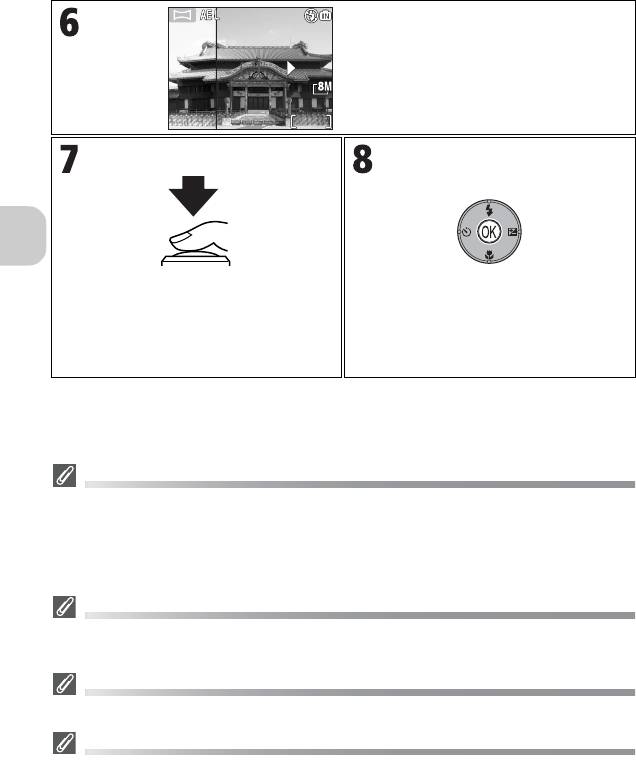
Скомпонуйте следующий кадр так,
чтобы он перекрывался с
предыдущим.
Дополнительные сведения о фотосъемке
Сделайте следующий снимок.
Завершите серию.
Повторяйте шаги 6 и 7, пока не будут
• Съемка также прекращается при
сделаны все снимки в серии.
изменении режима с помощью
диска выбора режимов или при
переходе в режим ожидания.
Съемка панорамы
Режимы вспышки, автоспуска, фокусировки, а также поправку экспозиции нельзя
изменить после установки направления панорамирования. Направление
панорамирования нельзя изменить после съемки первого кадра. Чтобы изменить
направление панорамирования, нажмите кнопку m для завершения съемки и
повторите шаги с 1 по 3.
Полноэкранный просмотр
При нажатии кнопки i после начала съемки фотокамера выходит из режима
съемки панорамы, и на экране отображается последний сделанный снимок.
Использование штатива
Использование штатива облегчает совмещение перекрывающихся снимков.
Объединение панорамных снимков
Передайте снимки, сделанные в режиме F СЪЕМКА ПАНОРАМЫ, в компьютер
(c61); используйте функцию Panorama Maker (Создание панорам) в программе
PictureProject для объединения их в один снимок. Дополнительные сведения см. на
компакт-диске Руководство пользователя PictureProject.
44
NORM
NORM
14
14
1/60
1/60
F2.7
F2.7
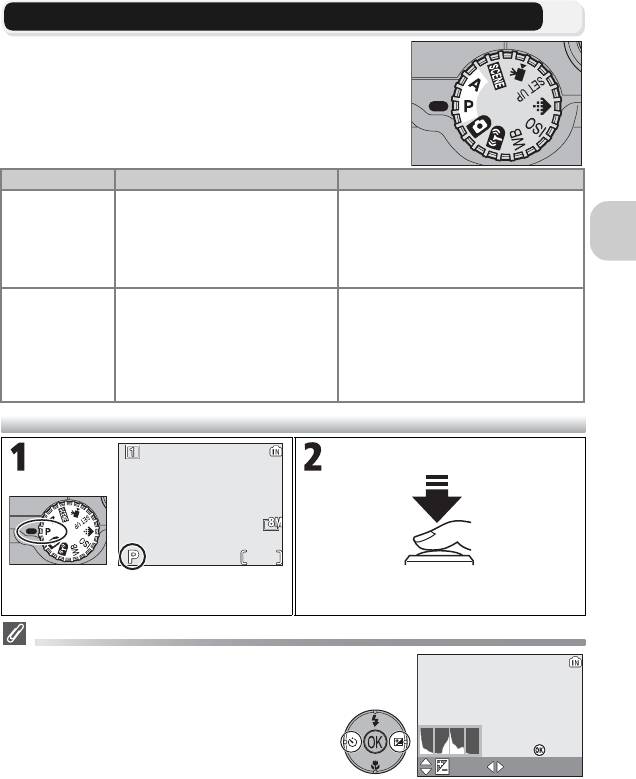
P/A Управление экспозицией: режимы экспозиции
В режимах P и A выдержку и диафрагму можно
устанавливать в соответствии с творческим
замыслом фотографа.
Кроме того, режимы P и A позволяют фотографу
устанавливать чувствительность ISO (c50),
баланс белого (c52) и параметры в меню съемки
(c86).
Режим Как он работает Когда он используется
Фотокамера подбирает выдержку и
P
диафрагму для получения оптимальной
Рекомендуется для
Программный
экспозиции. Для выбора дополнительных
использования в большинстве
автоматический
комбинаций выдержки и диафрагмы,
ситуаций.
режим
дающих ту же экспозицию, можно
Дополнительные сведения о фотосъемке
использовать «гибкую программу».
При больших диафрагмах (малые значения числа
Пользователь
A
f/) фоновые детали смягчаются, и в фотокамеру
устанавливает диафрагму,
Автоматический
проникает больше света, что увеличивает
а фотокамера
режим
диапазон вспышки. Меньшее значение диафрагмы
устанавливает выдержку,
с приоритетом
(большое число f/) позволяет повысить глубину
позволяющую получить
диафрагмы
резкости, в результате чего в фокусе оказываются
наилучшие результаты.
как основной объект, так и фон.
P: Программный автоматический режим
Установите диск выбора режимов в
Произведите кадрирование и
положение Р.
фокусировку и сделайте снимок.
Гибкая программа
В режиме
P
нажатием на правую часть мультиселектора
можно выбрать одну из нескольких комбинаций выдержки
и диафрагмы («гибкая программа»). Переключение между
комбинациями производится нажатием на правую или
левую часть мультиселектора. Во время работы гибкой
программы значения выдержки и диафрагмы
отображаются желтым цветом (в противном случае —
белым цветом), а рядом с индикатором режима
экспозиции на экране съемки отображается звездочка
(«*»). Чтобы отключить гибкую программу, нажимайте на левую или правую части мультиселектора до
тех пор, пока значения выдержки и диафрагмы не будут отображены белым цветом, или поверните диск
выбора режимов в другое положение. Выключение фотокамеры также отключает гибкую программу.
45
14
14
NORM
NORM
1/60
1/60
F2.7
F2.7
F2.7
F2.7
0
0
:
Выход
:
Выход
1/60
1/60
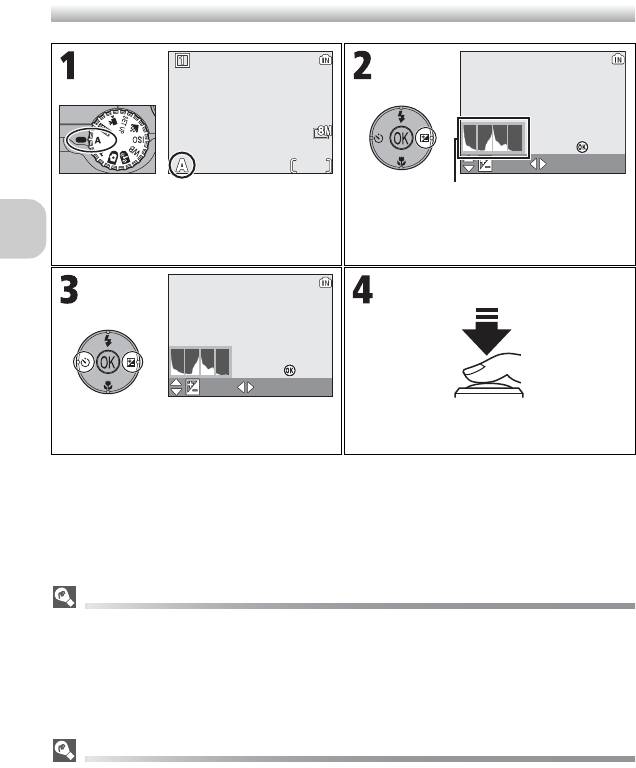
A: Автоматический режим с приоритетом диафрагмы
Установите диск выбора режимов в
Отображение значения поправки экспозиции
положение А.
(экран настроек поправки экспозиции) и
гистограммы (распределения тонов).
Дополнительные сведения о фотосъемке
Выберите диафрагму. Произведите кадрирование и
фокусировку и сделайте снимок.
Если выбранная диафрагма приведет к недостаточному экспонированию
или переэкспонированию, значение диафрагмы на экране будет мигать
при нажатии спусковой кнопки затвора наполовину. В этом случае
выберите другую диафрагму и попытайтесь снова.
Установка диафрагмы f/7,9 может быть невозможна при некоторых
значениях зума. При меньших диафрагмах попытайтесь уменьшить зум.
Диафрагма и зум
Максимальные и минимальные значения диафрагмы определяются объективом
фотокамеры и значением зума. Если для параметра Фикс. диафрагма не
установлено значение Вкл. (c100), диафрагма будет изменяться при увеличении
и уменьшении зума. Если при минимальном зуме выбрано второе по величине
значение диафрагмы, после чего зум увеличивается, то фотокамера будет
изменять число f/ таким образом, чтобы диафрагма все время имела второе по
величине значение для выбранного значения зума.
Короткая выдержка
В зависимости от освещенности может быть возможна установка выдержки
величиной до 1/2000 с выбором диафрагмы f/7,3 (максимальный зум) или в
интервале от f/4,8 до f/7,6 (самый широкий угол).
46
14
14
NORM
NORM
1/60
1/60
F2.7
F2.7
:
Выход
:
Выход
0
0
F2.7
F2.7
Гистограмма
F2.7
F2.7
0
0
:
Выход
:
Выход
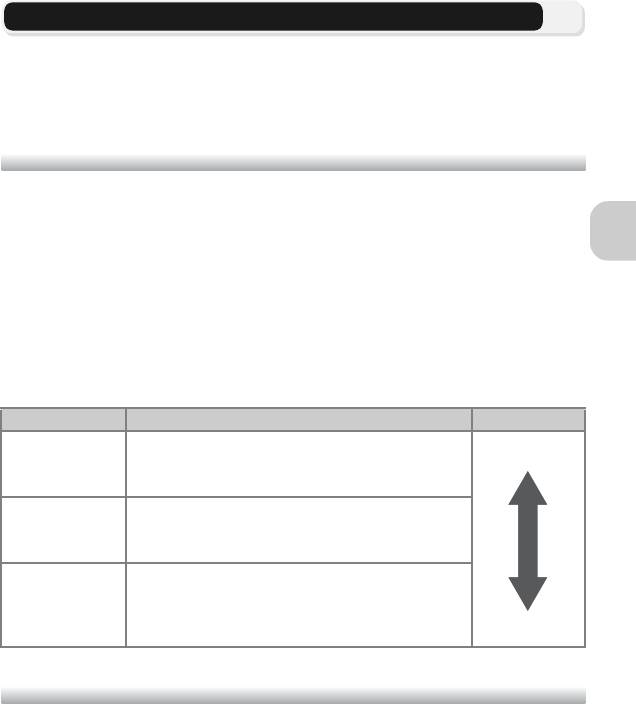
Z
Управление размером файлов: выбор качества и размера снимка
Размер файлов и, соответственно, количество снимков, которое может
быть записано во внутреннюю память или на карту памяти, зависит от
размера и качества снимков. Прежде чем делать снимок, следует
выбрать качество и размер изображения исходя из того, как планируется
использовать данный снимок.
X Качество изображения
Процесс уменьшения размера файла при сохранении снимка называется
сжатием. В данной фотокамере снимки сжимаются и записываются в
виде JPEG-файлов.
Чем сильнее сжато изображение, тем меньше размер файла
изображения и тем больше снимков можно сохранить во внутренней
Дополнительные сведения о фотосъемке
памяти или на карте памяти. Однако качество изображения, а также
воспроизведение деталей при этом ухудшаются.
Чем меньше сжато изображение, тем больше размер файла изображения
и тем меньше снимков можно сохранить во внутренней памяти или на
карте памяти. Но в этом случае сохраняются детали изображения и
повышается его качество.
Выберите один из трех режимов качества изображения.
Значение Описание Сжатие
Высокое качество снимков; подходит для увеличенных
Пониженное
Y
или высококачественных отпечатков. Размер файла
FINE
уменьшается примерно до 1/4 от исходного.
Z
Хорошее качество снимков, подходит для
NORMAL
большинства вариантов применения. Размер
(значение по умолчанию)
файла уменьшается примерно до 1/8 от исходного.
Удовлетворительное качество снимков; подходит
a
для отправки снимков по электронной почте или
BASIC
использования на веб-страницах. Размер файла
Повышенное
уменьшается примерно до 1/16 от исходного.
b Размер изображения
Чем меньше изображение, тем меньше файл и тем лучше он подходит
для пересылки по электронной почте и использования на веб-страницах.
Однако снимки небольшого размера, отпечатанные в крупном формате,
будут выглядеть грубыми и неровными. Размер отпечатанного снимка
зависит от разрешения принтера: чем выше разрешение, тем меньше
размер отпечатка.
47
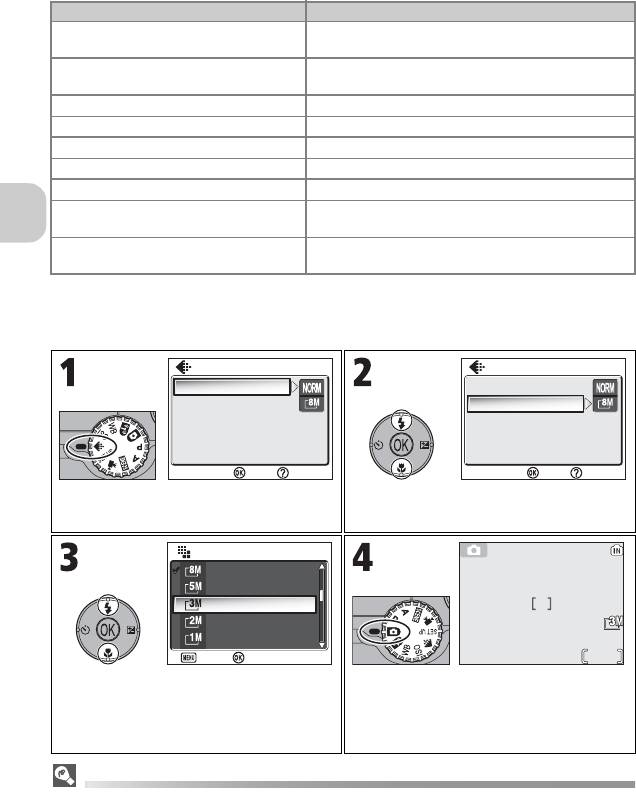
В зависимости от предназначения снимка можно выбрать один из следующих размеров.
Размер изображения (в пикселях)
Размер отпечатка (см)*
c 3264 × 2448
28 × 21
(значение по умолчанию для P1)
d 2592 × 1944
22 × 16
(значение по умолчанию для P2)
e 2048 × 1536 17 × 13
f 1600 × 1200 14 × 10
g 1280 × 960 11 × 8
h 1024 × 768 9 × 7
i 640 × 480 5 × 4
j 3264 × 2176
28 × 18
(для P1)
Дополнительные сведения о фотосъемке
j 2592 × 1728
22 × 15
(для P2)
*
Все значения являются приблизительными. При указании размера отпечатка предполагается
разрешение принтера, равное приблизительно 300 пикселей на дюйм. Размер отпечатанного
снимка зависит от разрешения принтера: чем выше разрешение, тем меньше размер отпечатка.
Чтобы выбрать качество или размер изображения, выполните следующие действия.
Отобразится меню РЕЖИМ ИЗОБР-
Выберите Кач-во изобр. или Размер
Я.
изобр-я и нажмите d.
Выберите нужный вариант и нажмите
Установите диск выбора режимов в положение
d.
X
,
b
,
P
,
A
или
Y
(когда выбрано
Съемка и передача
). Текущие качество и
размер изображения отображаются на экране.
Меню съемки
Размер и качество изображения можно также установить в меню съемки (c86).
48
РЕЖИМ ИЗОБР-Я
РЕЖИМ ИЗОБР-Я
Подтв.
Кач-во изобр.
Размер изобр-я
Подтв.
Справка
РЕЖИМ ИЗОБР-Я
РЕЖИМ ИЗОБР-Я
Подтв.
Кач-во изобр.
Размер изобр-я
Подтв.
Справка
3264×2448
2592×1944
РАЗМЕР ИЗОБР-Я
РАЗМЕР ИЗОБР-Я
2048×1536
1600×1200
1280×960
Подтв.Выход
1/2
1/2
35
35
NORM
NORM
1/60
1/60
F2.7
F2.7
AUTO
AUTO
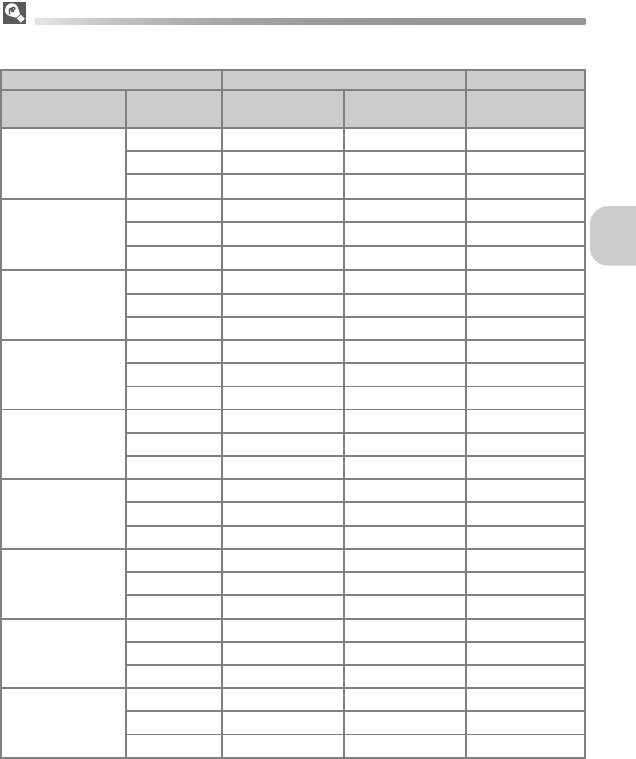
Качество/размер изображения и число оставшихся кадров
В следующей таблице показано приблизительное количество кадров, которое может храниться
во внутренней памяти и на карте памяти емкостью 256 МБ в различных режимах изображения.
Режим изображения Память Карта памяти
Размер
Размер
Около 32 МБ
Около 16 МБ
256 МБ
изобр-я
качество
(для P1)
(для P2)
c
FINE 7–60
3264 × 2448
NORMAL 14 – 120
(значение по
умолчанию для P1)
BASIC 27 – 240
d
FINE 11 5 95
2592 × 1944
NORMAL 22 10 190
(значение по
умолчанию для P2)
BASIC 43 20 375
Дополнительные сведения о фотосъемке
FINE 18 8 155
e
NORMAL 35 16 300
2048 × 1536
BASIC 66 30 570
FINE 29 13 250
f
NORMAL 55 25 480
1600 × 1200
BASIC 105 48 905
FINE 44 20 385
g
NORMAL 85 39 730
1280 × 960
BASIC 149 68 1285
FINE 66 30 570
h
NORMAL 119 54 1025
1024 × 768
BASIC 198 91 1710
FINE 149 68 1285
i
NORMAL 255 117 2200
640 × 480
BASIC 358 167 3085
FINE 8–70
j
3264 × 2176
NORMAL 16 – 135
(для P1)
BASIC 31 – 270
FINE – 5 110
j
2592 × 1728
NORMAL – 11 215
(для P2)
BASIC – 22 415
• Если памяти достаточно для записи более чем 9999 снимков, то счетчик оставшихся
кадров на фотокамере будет показывать 9999.
• Число оставшихся кадров может значительно меняться в зависимости от типа карты
памяти, способа JPEG-сжатия и содержимого снимка.
49
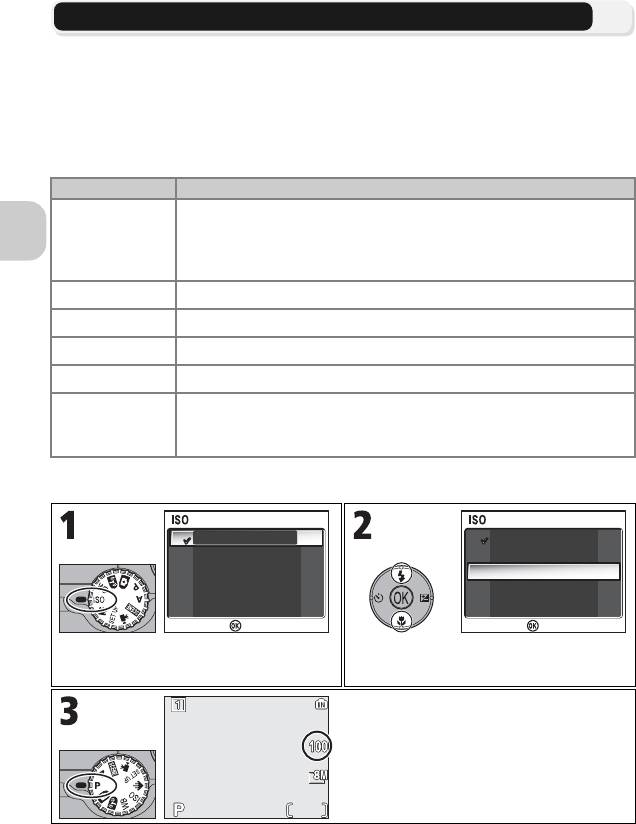
W
Использование чувствительности ISO
Чувствительность ISO — эта мера реакции фотокамеры на свет. Чем
выше чувствительность, тем меньшее количество света требуется при
заданной экспозиции, что позволяет использовать короткие выдержки.
Увеличение чувствительности полезно при съемке движущихся объектов
или в условиях недостаточного освещения. Но при этом может появиться
шум в виде случайно расположенных ярко окрашенных пикселей.
В режимах
P
и
A
возможна установка следующих значений чувствительности ISO:
Значение Описание
Приблизительно эквивалентно чувствительности 50 ед. ISO (для
Авто
COOLPIX P1) или ISO 64 (для COOLPIX P2) в нормальных условиях;
(значение по
однако при слабой освещенности фотокамера автоматически
умолчанию)
Дополнительные сведения о фотосъемке
компенсирует ее повышением чувствительности максимум до 200 ед. ISO.
50
Приблизительно эквивалентно 50 ед. ISO (для COOLPIX P1).
64
Приблизительно эквивалентно 64 ед. ISO (для COOLPIX P2).
100 Приблизительно эквивалентно 100 ед. ISO.
200 Приблизительно эквивалентно 200 ед. ISO.
Приблизительно эквивалентно 400 ед. ISO. Предназначена
400
для использования при естественном освещении, не
рекомендуется при использовании вспышки.
Для установки чувствительности ISO выполните следующие действия:
Отображается меню
Выберите нужный вариант и нажмите
ЧУВСТВИТЕЛЬНОСТЬ.
d.
При значениях, отличных от Авто,
текущее значение отображается на
экране съемки.
50
ЧУВСТВИТЕЛЬНОСТЬ
ЧУВСТВИТЕЛЬНОСТЬ
Авто
50
100
200
400
Подтв.
ЧУВСТВИТЕЛЬНОСТЬ
ЧУВСТВИТЕЛЬНОСТЬ
Авто
50
100
200
400
Подтв.
14
14
NORM
NORM
1/60
1/60
F2.7
F2.7
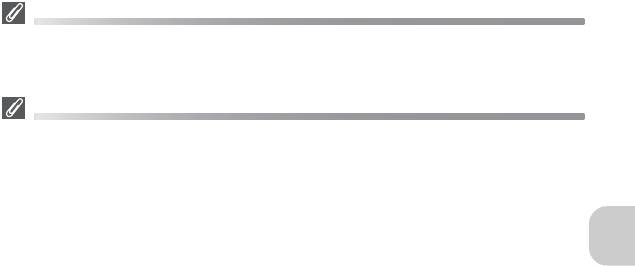
Использование вспышки
Значение 400 предназначено для съемки при естественном свете. При
использовании вспышки (c27) следует выбирать значения Авто, 50 (для P1), 64
(для P2), 100 или 200.
Меню съемки
Чувствительность ISO можно также устанавливать с помощью параметра
Чувствительность в меню съемки (c86).
Дополнительные сведения о фотосъемке
51
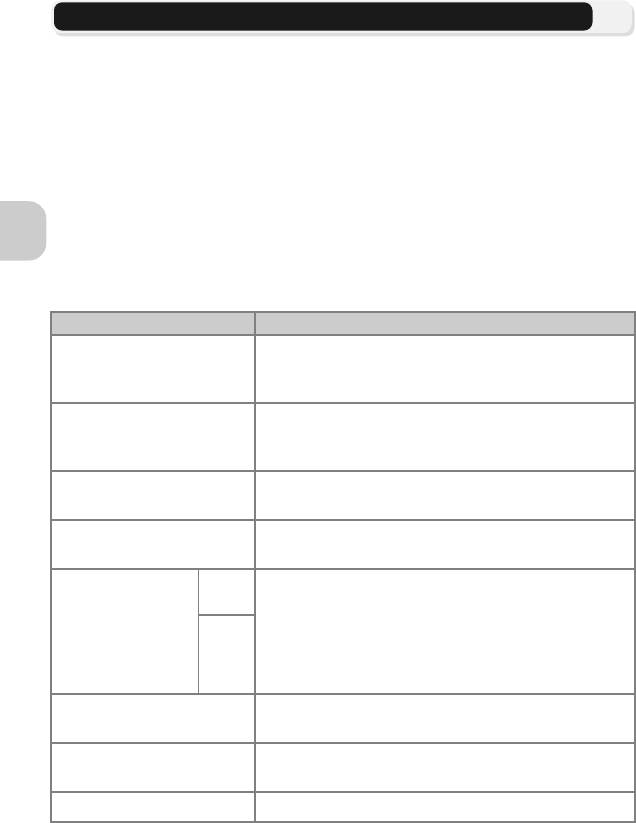
d
Настройка оттенка: использование баланса белого
Цвет световых лучей, отраженных от объекта, зависит от цвета источника
освещения. Человеческий мозг может адаптироваться к изменению
условий освещения, поэтому человек воспринимает белый цвет
независимо от того, расположены ли белые объекты в тени, под прямыми
солнечными лучами или освещены лампой накаливания. Цифровая
фотокамера может имитировать эту адаптацию, обрабатывая
информацию с матрицы ПЗС в соответствии с цветом источника света.
Этот процесс называется «регулировкой баланса белого».
Если для параметра Баланс белого установлено значение e Авто
(значение по умолчанию) и результаты вас не удовлетворяют, или если
приходится снимать при особых условиях или специальных источниках
Дополнительные сведения о фотосъемке
света, используйте значения этого параметра, отличные от e Авто.
В режимах
P
и
A
возможна установка следующих значений баланса белого:
Значение Описание
Баланс белого настраивается автоматически с
e Авто
учетом условий освещенности. Лучший вариант в
(значение по умолчанию)
большинстве случаев.
При сложных условиях освещения серый объект
f Предуст. белого
используется как эталон для установки баланса
белого (c54).
Баланс белого, настроенный для прямого
g Прямое солнце
солнечного света.
Используется при освещении лампами
h Лампа накаливания
накаливания.
Используется при освещении люминесцентными
FL1
лампами большинства типов. Нажмите на
i Лампа дн.
правую часть мультиселектора и выберите FL1
света
(белый свет (W)) или FL2 (белый дневной свет/
FL2
естественный свет (N)), в соответствии с типом
используемых ламп, а затем нажмите d.
Используется при съемке на улице в условиях
j Облачно
сплошной облачности.
Используется при солнечном небе, когда объект
k Тень
находится в тени.
l Вспышка Используется при съемке со вспышкой.
52
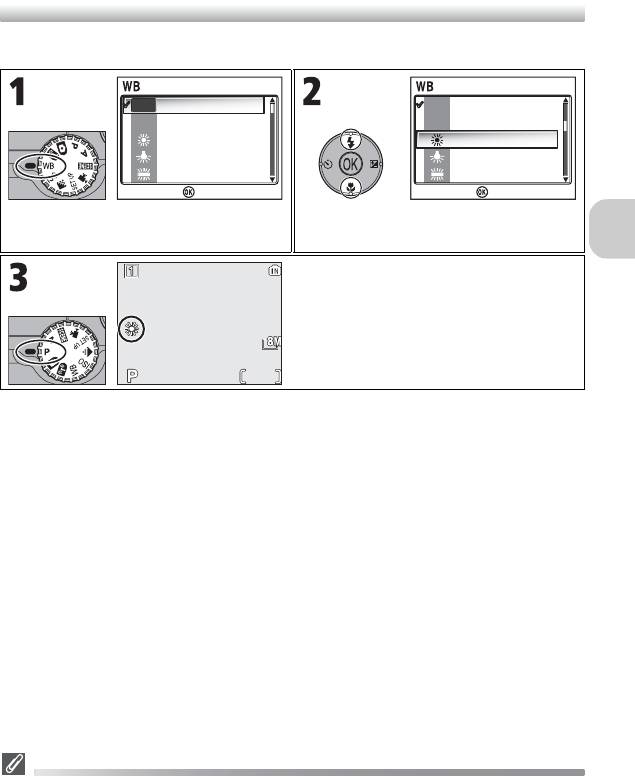
Установка баланса белого
Для выбора баланса белого выполните следующие действия.
Авто
Отображается меню БАЛАНС
Выберите нужный вариант и нажмите
БЕЛОГО.
d.
Дополнительные сведения о фотосъемке
При значениях, отличных от e,
текущее значение отображается на
экране в режиме съемки.
Меню съемки
Баланс белого можно также устанавливать с помощью параметра Баланс белого
в меню съемки (c 86).
53
Предуст. белого
Предуст. белого
Прямое солнце
Прямое солнце
Лампа накаливания
Лампа накаливания
Лампа дн. света
Лампа дн. света
БАЛАНС БЕЛОГО
БАЛАНС БЕЛОГО
A-WB
PRE
Подтв.
1/2
1/2
Авто
АвтоАвто
Предуст. белого
Предуст. белого
Прямое солнце
Лампа накаливания
Лампа накаливания
Лампа дн. света
Лампа дн. света
БАЛАНС БЕЛОГО
БАЛАНС БЕЛОГО
A-WB
PRE
Подтв.
1/2
1/2
14
14
NORM
NORM
1/60
1/60
F2.7
F2.7
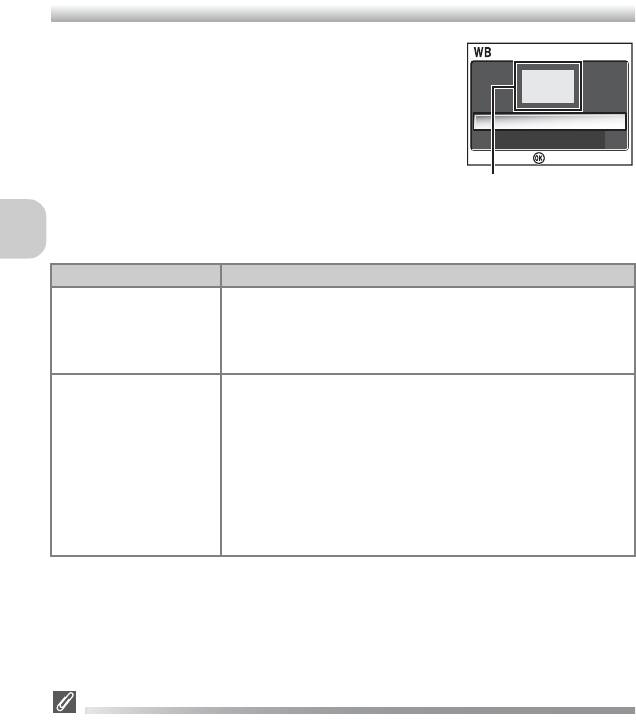
f Предустановленный баланс белого
Предустановленный баланс белого используется
при смешанном освещении или для компенсации
источников света, дающих сильные оттенки
(например, чтобы снимок, сделанный при
освещении красноватой лампой, смотрелся как
сделанный при белом свете). При выборе
параметра f Предуст. белого в меню «Баланс
белого» зум увеличивается, а на экране
отображается меню, показанное на рисунке
справа вверху.
Дополнительные сведения о фотосъемке
Значение Описание
Из памяти фотокамеры вызывается последняя
настройка предустановленного баланса белого; она
Отмена
устанавливается в качестве настройки баланса
белого.
Замер баланса белого производится на нейтрально-
сером объекте (например, куске картона) при том же
освещении, которое будет использоваться для
съемки. Возьмите этот объект в кадр так, чтобы он
Измерить
заполнял собой квадрат в центре меню, показанного
выше. Выделите пункт Измерить и нажмите d,
чтобы сделать новый замер баланса белого (затвор
будет спущен, а фотокамера вернется к исходному
значению зума, но снимок не будет записан).
Предустановленный баланс белого
• Фотокамера не может измерить значение предустановленного баланса белого
при работе вспышки. Вне зависимости от выбранного режима вспышки, при
выборе пункта Измерить вспышка срабатывать не будет.
• Когда для параметра Авто брекет. установлено значение x Брекет. ББ,
предустановленный баланс белого не может быть использован.
54
ПРЕДУСТ. БЕЛОГО
ПРЕДУСТ. БЕЛОГО
Отмена
Измерить
Подтв.
Окно измерения
баланса белого
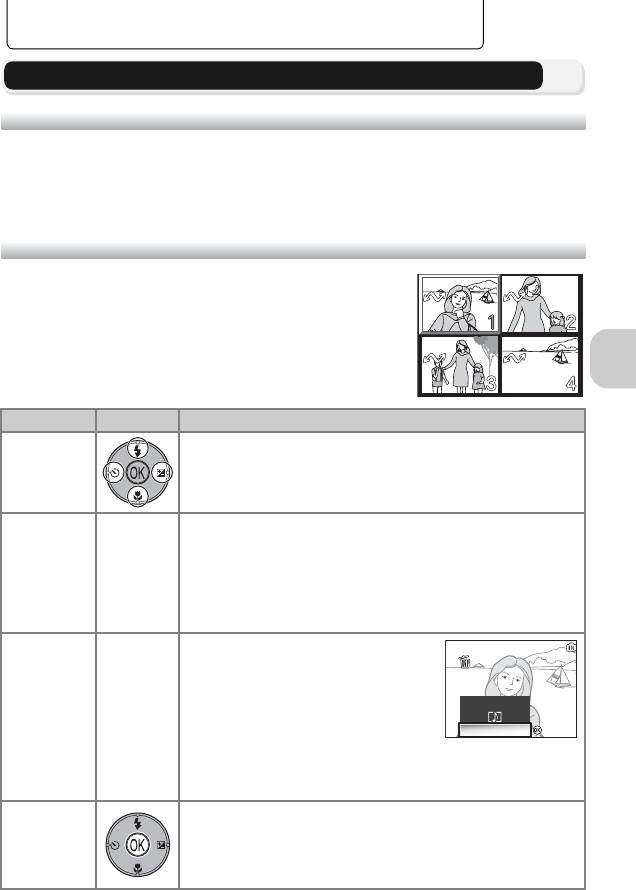
Дополнительные сведения о просмотре
Просмотр снимков на фотокамере
Режим полноэкранного просмотра
Для переключения во время съемки в режим полноэкранного просмотра
нажмите кнопку i (c24).
•
Если фотокамера выключена, то для включения режима полноэкранного
просмотра следует нажать и удерживать в течение примерно одной секунды кнопку
i
(кроме случая, когда диск выбора режимов установлен в положение
Y
).
Просмотр нескольких снимков одновременно: просмотр уменьшенных изображений
При нажатии кнопки
j
(
W
) в режиме (
c
24)
полноэкранного просмотра снимки, хранящиеся во
внутренней памяти или на карте памяти, отображаются
в уменьшенном размере группами по четыре снимка.
Дополнительные сведения о просмотре
Действие Кнопка Описание
Выбор
Для выбора снимков используйте мультиселектор.
снимков
Когда на экране отображается 4 уменьшенных изображения,
нажмите один раз кнопку
j
(
W
) для просмотра 9
Изменение
уменьшенных изображений. Когда на экране отображается 9
числа
j(W)/
уменьшенных изображений, нажмите один раз кнопку
j
(
W
)
отображаемых
k(T)
для просмотра 16 уменьшенных изображений. Нажатие кнопки
снимков
k
(
T
) позволяет переключать количество отображаемых на
экране уменьшенных изображений от 16 до 9 или от 9 до 4.
Появится диалог подтверждения.
Нажмите нижнюю часть мультиселектора,
чтобы выбрать
Да
, а затем нажмите
d
,
чтобы удалить снимок.
Удаление
Нет
•
Нет
: возвращение в режим
выбранного
A
просмотра без удаления снимка.
снимка
• P
: удаление только голосовой
заметки, записанной вместе со
снимком (
c
58). При выборе снимка с голосовой заметкой
отображается символ
P
.
Выключение
режима
Чтобы выключить режим просмотра уменьшенных
просмотра
изображений и отобразить выбранный снимок в
уменьшенных
полноэкранном режиме, нажмите d.
изображений
55
: Подтв.
Да
: Подтв.
Стереть снимок(ки) 1?
Стереть снимок(ки) 1?
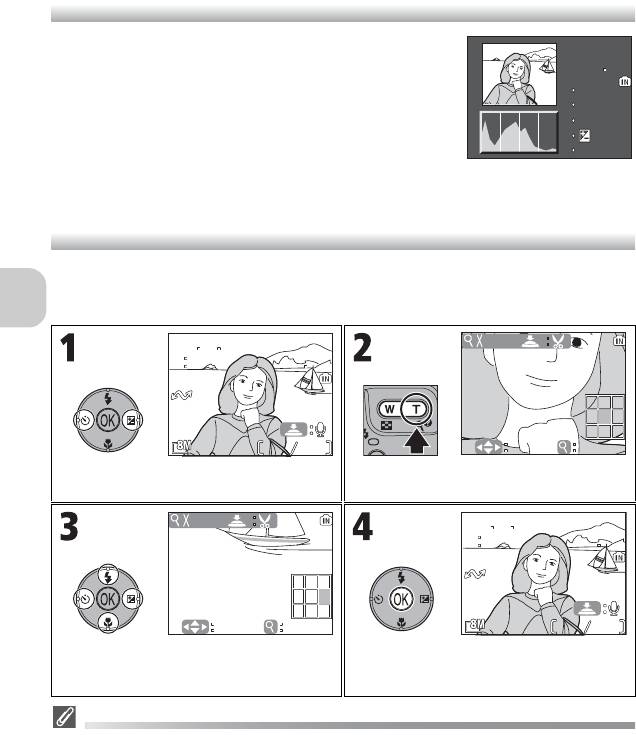
Отображение гистограммы
Для отображения гистограммы в режиме
полноэкранного просмотра нажмите d (c33). При
этом с правой стороны экрана отображаются
следующие текущие настройки:
Режим съемки, выдержка, диафрагма,
поправка экспозиции и чувствительность в
единицах ISO
Мигают засвеченные (ярко освещенные) участки.
Для возврата в режим полноэкранного просмотра нажмите кнопку d во
время отображения гистограммы.
Быстрое увеличение при просмотре
Чтобы включить функцию быстрого увеличения при просмотре и
увеличить снимок примерно в три раза, нажмите в режиме
полноэкранного просмотра кнопку k (T).
Дополнительные сведения о просмотре
Выберите снимок для увеличения. Увеличьте снимок втрое. На экране
будет виден центр снимка.
Просмотрите другие части снимка.
Отключите увеличение и вернитесь в
Область, видимая в настоящий момент,
режим просмотра.
будет показываться в правом нижнем углу.
Снимки во внутренней памяти
Снимки, хранящиеся во внутренней памяти и на карте памяти, не могут
просматриваться одновременно. Чтобы просмотреть снимки из внутренней памяти,
необходимо действовать одним из двух способов:
• Извлечь карту памяти из фотокамеры и просмотреть снимки.
• Скопировать снимки, хранящиеся во внутренней памяти, на карту памяти (c114)
и просмотреть снимки с карты.
56
P
P
1/60
1/60
F2.7
F2.7
0.0
0.0
AUTO
AUTO
100NIKON
100NIKON
JPG
JPG
0001
0001
1
1
1
1
100NIKON
100NIKON
JPG
JPG
2005
2005
12
12
12
12
00
00
01
01
0001
0001
NORM
3.0
NORM
Дальше
Дальше
Дальше Зум
Зум
Зум
3.0
Дальше
Дальше
Дальше Зум
Зум
Зум
1
1
1
1
100NIKON
100NIKON
JPG
JPG
2005
2005
12
12
12
12
00
00
01
01
0001
0001
NORM
NORM
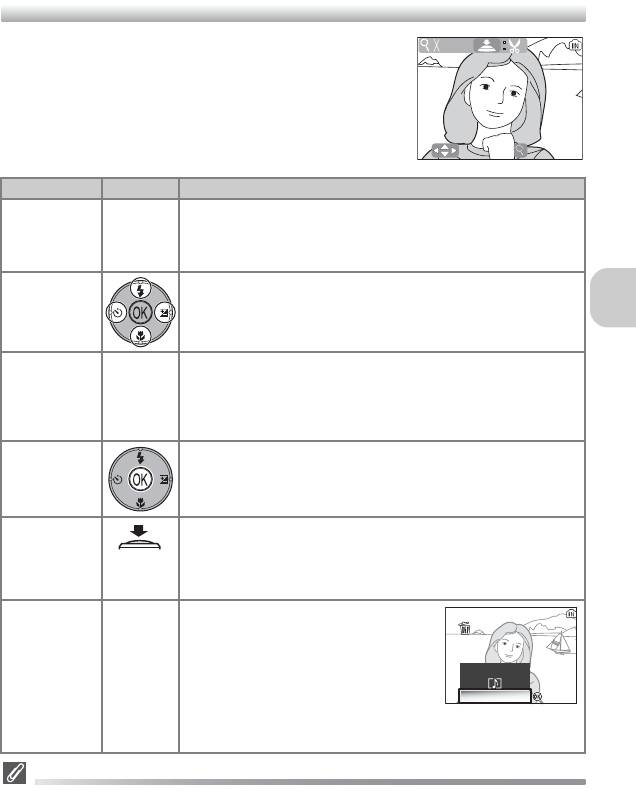
Подробнее: увеличение при просмотре
Во время работы функции быстрого увеличения
2.0
при просмотре используйте кнопки k (T) и j (W)
для увеличения или уменьшения снимка.
Действие Кнопка Описание
В режиме быстрого увеличения при просмотре кнопка
k
(
T
)
позволяет увеличить снимок максимум в 10 раз. При просмотре
Увеличение
k(T)
изображения в увеличенном масштабе в левом верхнем углу
экрана отображаются символ
k
и масштабный коэффициент.
Просмотр
Прокручивайте изображение с помощью мультиселектора
других
для просмотра тех частей снимка, которые не видны на
участков
экране. Чтобы использовать мультиселектор для
снимка
просмотра других снимков, выключите режим увеличения.
Дополнительные сведения о просмотре
Нажатие этой кнопки уменьшает снимок в режиме увеличения
при просмотре. Чтобы выключить режим увеличения,
Уменьшение
j(W)
уменьшайте снимок до тех пор, пока он не будет отображен
целиком. Если режим увеличения выключен, мультиселектор
можно использовать для просмотра другого снимка.
Выключает режим увеличения с возвратом в режим
Выключение
полноэкранного просмотра. Если режим увеличения
режима
выключен, мультиселектор можно использовать для
увеличения
просмотра другого снимка.
Кадрирование
Кадрировать можно только ту часть снимка, которая
спусковая
снимка
видна на экране (c77).
кнопка
затвора
При нажатии кнопки
A
отображается
диалог подтверждения. Нажмите нижнюю
часть мультиселектора, чтобы выбрать
Да
, а
затем нажмите
d
, чтобы удалить снимок.
Удаление
A
•
Нет
: возврат к полноэкранному
снимка
просмотру без удаления снимка.
• P
: удаление только голосовой
заметки, записанной вместе со снимком (
c
58). При выборе
снимка с голосовой заметкой отображается символ
P
.
увеличение при просмотре
Увеличение при просмотре невозможно для видеороликов (
c
80), копий, созданных с использованием
функции
Уменьш. изобр-е
(
c
79), и обрезанных копий (размером 320 × 240 пикселей и менее) (
c
77).
57
:
:
:
:
Дальше
Дальше
Дальше Зум
Зум
Зум
Нет
: Подтв.
Да
: Подтв.
Стереть снимок(ки) 1?
Стереть снимок(ки) 1?
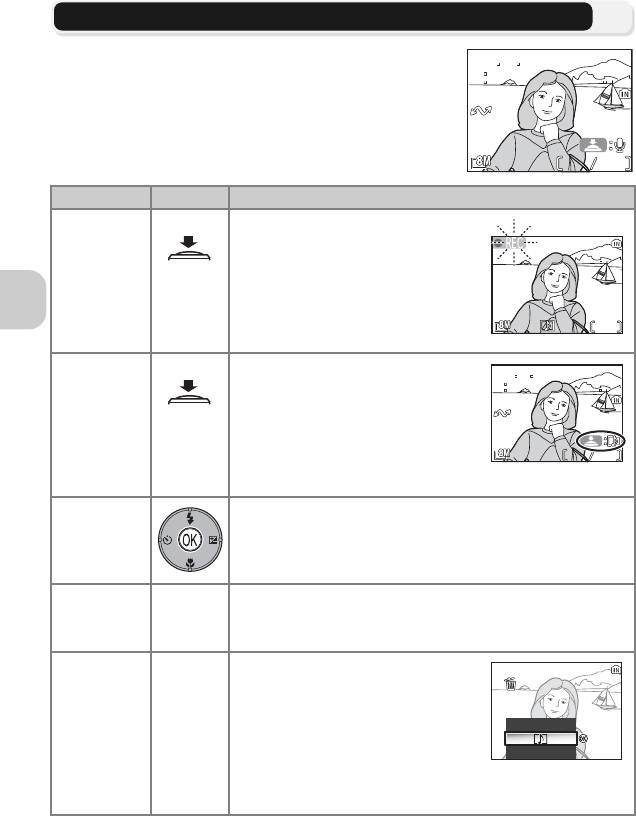
Голосовые заметки: запись и воспроизведение
Голосовую заметку можно записать с
использованием встроенного микрофона и
прикрепить к любому снимку, отмеченному
символом N: в режиме полноэкранного
просмотра отображается символ O — указатель
голосовой заметки (c24).
Действие Кнопка Описание
Если на текущем снимке отображается
символ
N
:
O
, то при удержании
Запись
спусковой кнопки затвора будет записана
спусковая
голосовой
голосовая заметка. Во время записи
кнопка
заметки
символ
y
мигает. Запись
затвора
заканчивается по истечении 20 секунд или
Дополнительные сведения о просмотре
при отпускании спусковой кнопки затвора.
Снимки с голосовой заметкой помечаются
Воспроизведение
символом
N
:
P
, отображаемым в режиме
голосовой
полноэкранного просмотра. Для воспроизведения
спусковая
заметки/
голосовой заметки нажмите спусковую кнопку
кнопка
Завершение
затвора. Воспроизведение заканчивается по
затвора
воспроизведения
окончании голосовой заметки или при повторном
нажатии спусковой кнопки затвора.
Временная
Для временной остановки воспроизведения
остановка/
голосовой заметки нажмите кнопку d. Для
возобновление
возобновления воспроизведения снова нажмите
воспроизведения
кнопку d.
Кнопки управления зумом регулируют громкость при
Изменение
j
(
W
)/
воспроизведении. Для уменьшения громкости
громкости
k
(
T
)
нажмите кнопку j (W), для увеличения — k (T).
Появится диалог подтверждения.
Нажмите нижнюю часть
мультиселектора, чтобы выделить
Удаление
P
, а затем нажмите
d
. Будет
голосовой
A
удалена только голосовая заметка.
заметки
• Нет: выход без удаления
снимка и голосовой заметки
•
Да
: удаление снимка вместе с голосовой заметкой
58
1
1
1
1
100NIKON
100NIKON
JPG
JPG
2005
2005
12
12
12
12
00
00
01
01
0001
0001
NORM
NORM
NORM
NORM
12s
12s
1
1
1
1
100NIKON
100NIKON
JPG
JPG
2005
2005
12
12
12
12
00
00
01
01
0001
0001
NORM
NORM
Нет
: Подтв.
: Подтв.
Да
Стереть снимок(ки) 1?
Стереть снимок(ки) 1?
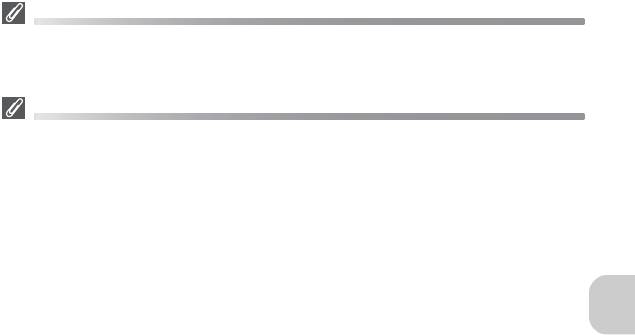
Хранение
Имена файлов голосовых заметок состоят из идентификатора («DSCN» для
заметок, добавляемых к оригинальным снимкам), четырехзначного номера файла,
такого же, как у снимка, и расширения «.WAV» (например, «DSCN0015.WAV»).
Замечания относительно голосовых заметок
• Голосовые заметки нельзя записывать для видеороликов.
• Если для текущего снимка уже существует голосовая заметка, то для записи
новой заметки необходимо предварительно удалить существующую.
• Не прикасайтесь к микрофону во время записи.
Дополнительные сведения о просмотре
59
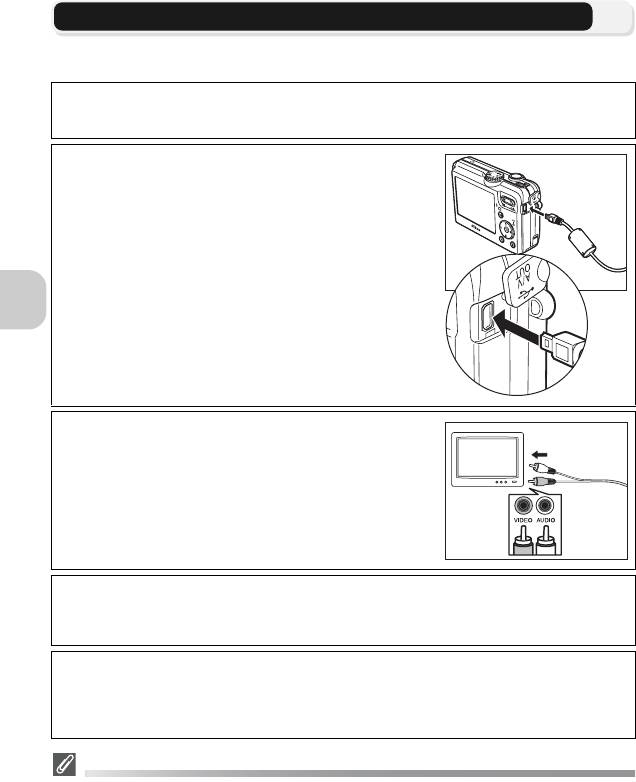
Просмотр снимков на экране телевизора
Аудио-видеокабель EG-CP14, входящий в комплект поставки фотокамеры, можно
использовать для подключения фотокамеры к телевизору или видеомагнитофону.
Выключите фотокамеру
1
Выключите фотокамеру перед подключением или отключением аудиовидеокабеля.
Подключите аудиовидеокабель к
2
фотокамере
Откройте крышку интерфейсного разъема и
вставьте черный штекер аудиовидеокабеля в
гнездо аудиовидеовыхода (A/V) фотокамеры.
Убедитесь в правильности ориентации
разъема. Вставляйте штекер прямо, без
перекоса. Не прикладывайте силу,
вставляя или извлекая штекер.
Дополнительные сведения о просмотре
Подключите аудиовидеокабель к
3
телевизору или видеомагнитофону
Вставьте желтый штекер аудиовидеокабеля
в гнездо видеовхода телевизора или
видеомагнитофона, а белый штекер — в
разъем аудиовхода.
Переключите телевизор на работу с видеовхода
4
Дополнительная информация приведена в руководстве по эксплуатации
телевизора или видеомагнитофона.
Включите фотокамеру
5
Нажмите кнопку
i
и удерживайте ее в течение приблизительно одной секунды,
чтобы включить фотокамеру. Экран фотокамеры выключится, а на экране телевизора
появится изображение, которое обычно отображается на экране фотокамеры.
Выбор режима видео
Для параметра
Режим видео
в разделе
Интерфейс
меню настройки фотокамеры можно
установить одно из двух значений:
NTSC
или
PAL
(
c
128). Убедитесь, что выбранный
режим соответствует стандарту, используемому в телевизоре или видеомагнитофоне.
60
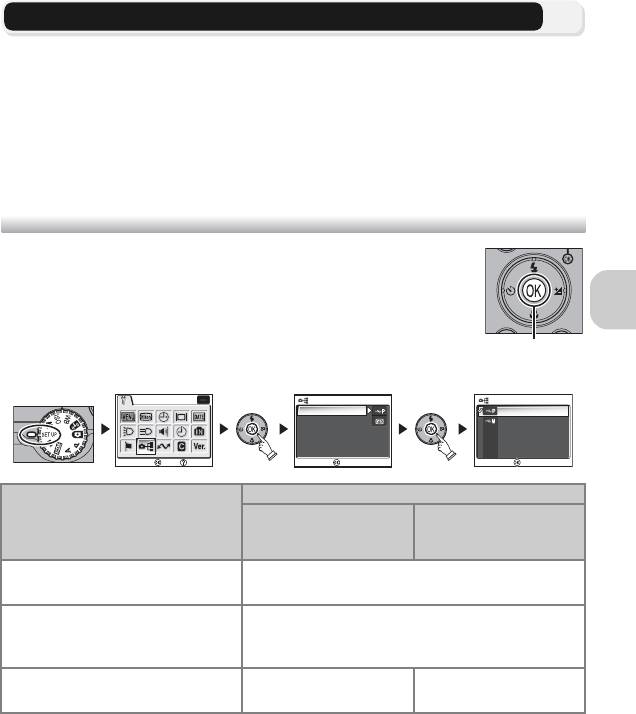
Просмотр снимков на компьютере
С помощью USB-кабеля UC-E6 и программы PictureProject, поставляемых
вместе с фотокамерой, можно просматривать снимки и видеоролики на
компьютере после их передачи. Для передачи снимков в компьютер
необходимо установить программу PictureProject. Сведения об установке
программы PictureProject см. в Кратком руководстве пользователя и на
компакт-диске Руководство пользователя PictureProject.
Снимки можно просматривать на компьютере, передав их с фотокамеры
по беспроводной локальной сети. Для получения дополнительной
информации см. «Режим беспроводной передачи» (c132).
Перед подключением фотокамеры
Снимки можно копировать с фотокамеры на компьютер
одним из двух способов:
• Нажатием кнопки d (Передача E) на фотокамере
•
Нажатием кнопки
Transfer
(Передача) в программе PictureProject
Выбор метода зависит от операционной системы, установленной на
Дополнительные сведения о просмотре
компьютере, и от значения параметра
USB
в меню настройки фотокамеры.
Кнопка
d
Сверившись со следующей таблицей, выберите необходимое значение параметра
(Передача
E
)
USB
в меню настройки фотокамеры. По умолчанию задано значение
PTP
.
USB
Режим видео
Метод передачи снимков:
Кнопка Transfer
Операционная система
Фотокамера d
(Передача) в программе
(Передача E)*
PictureProject
Windows XP Home Edition
Выберите Mass storage или PTP.
Windows XP Professional
Windows 2000 Professional
Windows Millennium Edition (Me)
Выберите Mass storage.
Windows 98 Second Edition (SE)
Выберите Mass
Mac OS X (10.1.5 или новее) Выберите PTP.
storage или PTP.
*
Кнопка
d
(Transfer (Передача)
E
) фотокамеры не может использоваться для передачи снимков
в следующих случаях. Используйте кнопку
Transfer
(Передача) в программе PictureProject.
• При передаче снимков из внутренней памяти фотокамеры, когда для параметра
USB установлено значение Mass storage.
• Когда переключатель защиты от записи карты памяти находится в положении
«блокировка». Снимите защиту от записи, переведя переключатель в положение
«запись» перед передачей снимков.
61
ИНТЕРФЕЙС
ИНТЕРФЕЙС
PTP
Mass storage
Подтв.
USB
Интерфейс
USB
Справка
Подтв.
Подтв.
Подтв.
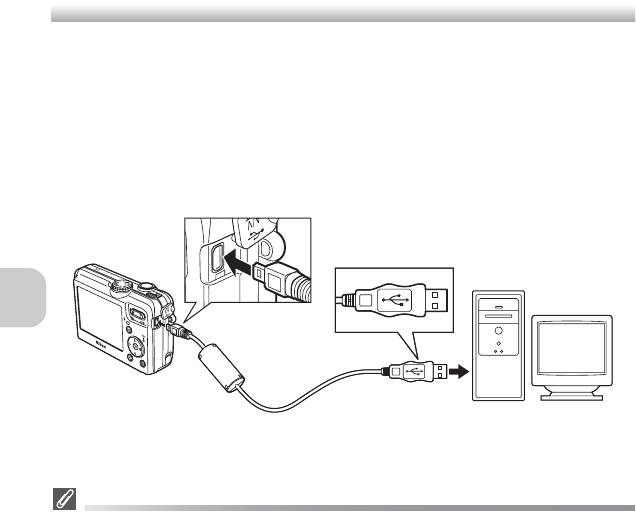
Подключение USB-кабеля
Включите компьютер и подождите, пока запустится операционная
система. Убедившись, что фотокамера выключена, подключите USB-
кабель UC-E6 (поставляемый в комплекте с фотокамерой) как показано
ниже. Убедитесь в правильности ориентации разъема. Вставляйте
штекер прямо, без перекоса. Не прикладывайте силу, вставляя или
извлекая штекер. Подключайте фотокамеру непосредственно к
компьютеру. Не подключайте кабель к USB-разветвителю или
клавиатуре.
Дополнительные сведения о просмотре
USB-кабель UC-E6
Теперь можно включить фотокамеру.
Windows 2000 Professional, Windows Millennium Edition (Me), Windows
98 Second Edition (SE)
При использовании одной из вышеперечисленных операционных систем выберите
значение Mass storage для параметра USB в меню настройки. Если вы подключили
фотокамеру к компьютеру с одной из этих операционных систем и при этом для
параметра USB было установлено значение PTP (значение по умолчанию),
отключите фотокамеру, как описано ниже. Перед повторным подключением
фотокамеры убедитесь, что выбрано значение Mass storage.
Windows 2000 Professional
Появится диалоговое окно мастера обнаружения нового оборудования. Нажмите
кнопку Отмена, чтобы закрыть окно мастера, и отключите фотокамеру.
Windows Millennium Edition (Me)
Сначала появится сообщение об обновлении базы данных оборудования, а затем
запустится мастер установки нового оборудования. Нажмите кнопку Отмена, чтобы
закрыть окно мастера, и отключите фотокамеру.
Windows 98 Second Edition (SE)
Появится окно мастера установки нового оборудования. Нажмите кнопку Отмена,
чтобы закрыть окно мастера, и отключите фотокамеру.
62
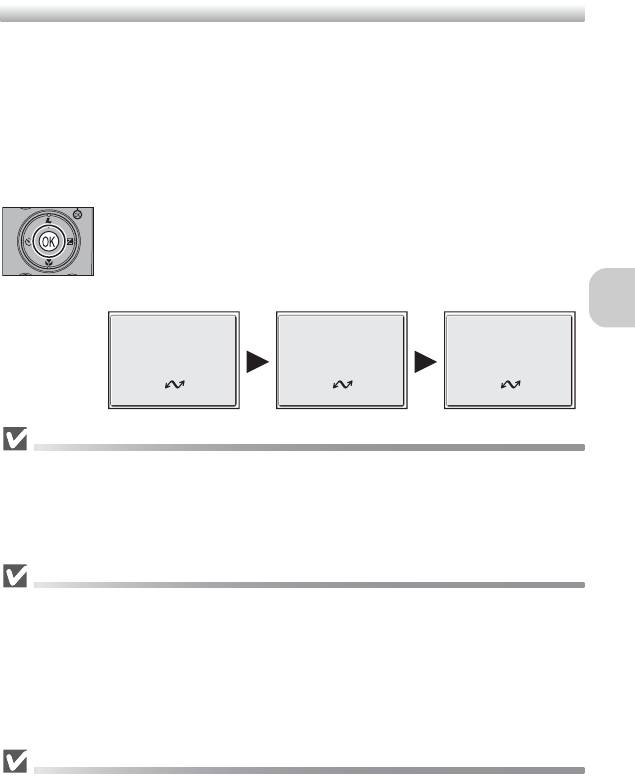
Передача снимков
Когда на экране компьютера отображается окно Transfer (Передача)
программы PictureProject, при нажатии кнопки d (Передача E) на
фотокамере или кнопки Transfer (Передача) в программе PictureProject
снимки передаются в компьютер. Сведения об использовании программы
PictureProject см. в Кратком руководстве пользователя или на компакт-
диске Руководство пользователя PictureProject.
Передача снимков с помощью кнопки d (Передача E)
Когда на экране компьютера появится окно передачи
программы PictureProject, нажмите кнопку d (Transfer
(Передача) E) на фотокамере.
Снимки, отмеченные символом E (c112, 129), будут
переданы в компьютер, а на экране фотокамеры появятся
следующие сообщения.
Дополнительные сведения о просмотре
ПОДГОТОВКА К ПЕРЕНОСУ
ПЕРЕДАЧА СНИМКОВ В
ПЕРЕНОС ЗАКОНЧЕН
КОМПЬЮТЕР
В процессе передачи
Во время передачи не следует:
• Отсоединять USB-кабель
• Выключать фотокамеру
• Извлекать батарею или карту памяти
• Отключать блок питания
Несоблюдение этих требований может помешать работе фотокамеры и компьютера.
Передача снимков, сохраненных во внутренней памяти
•
Извлеките из фотокамеры карту памяти перед подключением фотокамеры к компьютеру.
• При передаче снимков с помощью кнопки d (Передача E) фотокамеры имейте
в виду следующее.
– При использовании Windows XP или Mac OS X (10.1.5 или более поздней
версии) для параметра USB в меню настройки следует выбрать значение PTP.
– При работе с операционными системами Windows 2000, Windows Me или Windows 98SE
использование кнопки
d
(Передача
E
) на фотокамере невозможно. Используйте кнопку
Transfer
(Передача) в программе PictureProject или скопируйте снимки, находящиеся во
внутренней памяти, на карту памяти (
c
114), а затем передайте их в компьютер.
Mac OS X (10.1.5 или более поздняя версия)
Прежде чем передавать снимки в компьютер с помощью кнопки
d
(Передача
E
)
фотокамеры, установите для параметра
USB
в меню настройки значение
PTP
. Если
для параметра
USB
выбрано значение
Mass storage
, передача снимков невозможна.
63
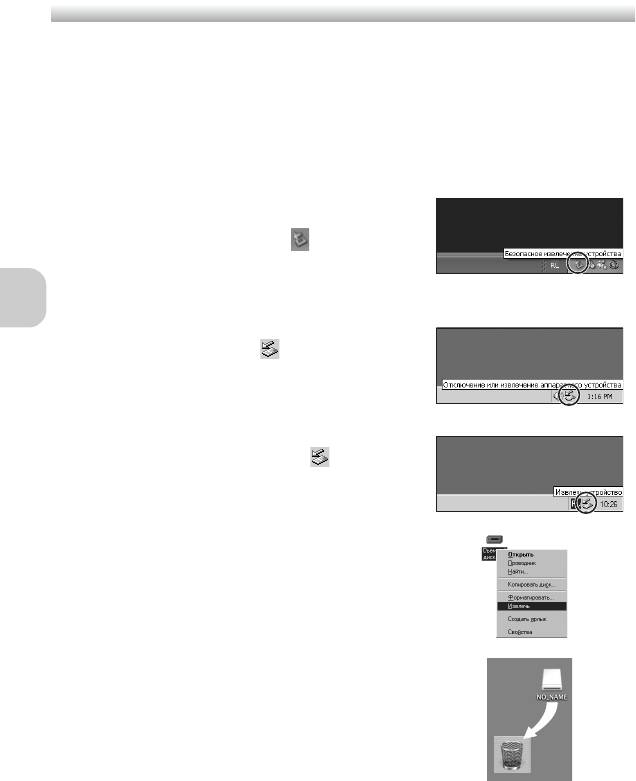
Отключение фотокамеры
Если для параметра USB установлено значение PTP (значение по умолчанию):
После завершения передачи можно выключить фотокамеру и
отсоединить USB-кабель.
Если для параметра USB установлено значение Mass storage:
Прежде чем выключать фотокамеру и отсоединять кабель, необходимо
удалить фотокамеру из системы, как показано ниже.
Windows XP Home Edition/
Windows XP Professional
Щелкните мышью значок (Безопасное
извлечение устройства) в панели задач и в
открывшемся меню выберите пункт Безопасное
удаление USB-устройства хранения данных.
Windows 2000 Professional
Дополнительные сведения о просмотре
Щелкните мышью значок (Отключение или
извлечение аппаратного устройства) в панели
задач и в открывшемся меню выберите пункт
Остановка USB-устройства хранения данных.
Windows Me
Щелкните мышью значок (Извлечь
устройство) в панели задач и в открывшемся
меню выберите пункт Остановка USB-диска.
Windows 98SE
В окне «Мой компьютер» щелкните правой
кнопкой мыши съемный диск, соответствующий
фотоаппарату, и выберите в появившемся меню
пункт Извлечь.
Mac OS X
Перетащите том фотокамеры с именем
«NO_NAME» в Trash (корзину).
Mac OS X
64
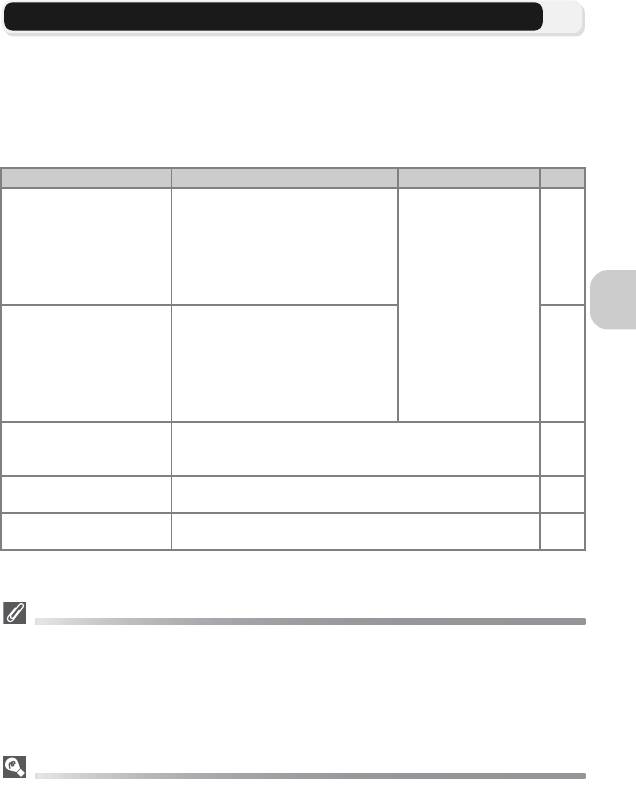
Печать снимков
Снимки, хранящиеся во внутренней памяти или на карте памяти, можно напечатать
так же, как снимки, сделанные пленочной фотокамерой. С помощью функции
Задание печати
в меню просмотра вы можете задать снимки для печати, количество
отпечатков и информацию, которую следует указывать на каждом отпечатке.
Печать снимков
Снимки, сохраненные во внутренней памяти или на карте памяти, можно
напечатать следующим образом.
Способ печати Карта памяти
Внутренняя память
c
Отнесите карту памяти со снимками,
Скопируйте
для которых с помощью функции
*1
(
c
114) снимки на
Отнесите карту
Задание печати
создано цифровое
карту памяти и
памяти в цифровую
задание печати в формате DPOF
66
напечатайте их,
фотолабораторию.
(Digital Print Order Format), в
как описано слева.
цифровую фотолабораторию и
Отнесите
отдайте снимки в печать.
фотокамеру в
Вставьте карту памяти со снимками,
фотолабораторию
для которых с помощью функции
Используйте
(в зависимости от
Дополнительные сведения о просмотре
*1
Задание печати
создано цифровое
принтер,
конкретной
задание печати в формате DPOF
66
оснащенный
лаборатории) и
(Digital Print Order Format), в принтер,
гнездом для карты.
отдайте снимки в
оснащенный гнездом для карты
печать.
памяти, и напечатайте снимки.
Используйте принтер,
Подключите фотокамеру к принтеру, поддерживающему
поддерживающий
технологию PictBridge, с помощью USB-кабеля или
70
*2
технологию PictBridge.
беспроводной локальной сети
, и напечатайте снимки.
Передайте снимки на
Дополнительные сведения см. на компакт-диске
–
компьютер и напечатайте их.
Руководство пользователя PictureProject.
Используйте принтер,
В режиме беспроводной передачи сохраните принтер в качестве
148
подключенный к компьютеру
главного компьютера для возможности прямой печати снимков.
*1
Если параметр Задание печати не установлен, печатается один экземпляр каждого снимка.
*2
Необходимо приобрести беспроводный адаптер принтера PD-10. Дополнительные сведения см. в
руководстве по эксплуатации адаптера.
Отображение даты и времени съемки на снимках
Напечатать на снимке дату записи можно одним из следующих способов.
• Перед съемкой установить параметр Впечатывание даты в меню настройки
(c69, 122).
•
Если принтер или цифровая фотолаборатория поддерживают Digital Print Order Format
(DPOF), используйте параметр
Дата
в подменю
Задание печати
меню просмотра (
c
66,
69
).
• Передайте снимки в компьютер, а затем напечатайте их, используя параметры
печати, заданные в программе PictureProject. Дополнительные сведения см. на
компакт-диске Руководство пользователя PictureProject.
DPOF
DPOF (Digital Print Order Format) — это формат записи, позволяющий сохранять задание печати (например, снимки,
количество отпечатков, дату записи и информацию о съемке) на карте памяти. Перед использованием этого
параметра убедитесь, что оборудование цифровой фотолаборатории или принтер поддерживают формат DPOF.
65
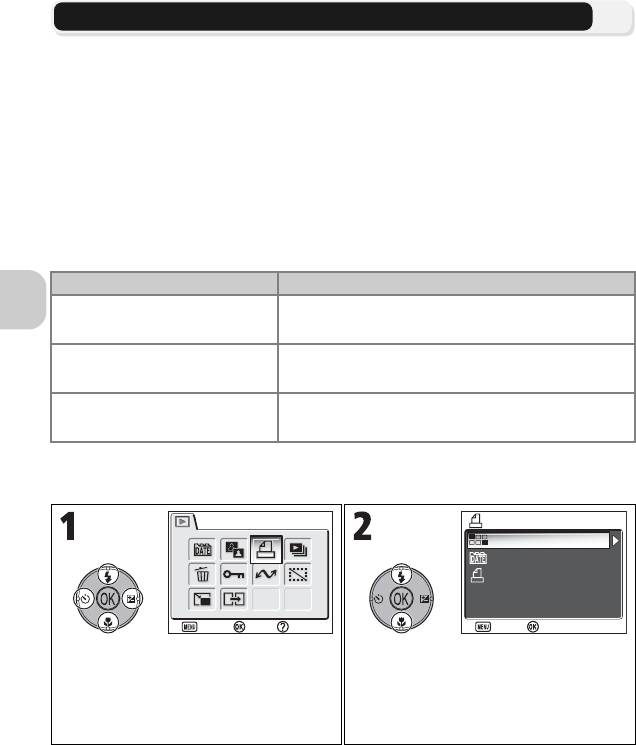
w Задание печати
Функция Задание печати в меню просмотра используется для создания
цифровых заданий печати, в которых указаны снимки, выбранные для
печати, количество экземпляров каждого снимка и информация, которая
должна быть напечатана на каждом снимке. Задание печати сохраняется
на карте памяти в формате Digital Print Order Format (DPOF). После
создания задания печати снимки можно печатать непосредственно с
карты памяти, вставив ее в DPOF-совместимое устройство. Можно также
отнести карту памяти в цифровую фотолабораторию, которая
поддерживает формат DPOF. Кроме того, напечатать снимки с
настройками, указанными в пункте Задание печати, можно, подключив
фотокамеру к принтеру, поддерживающему технологию PictBridge (c70).
Значение Описание
P
Устанавливается для печати выбранных
Отпечатать выбор
снимков.
Дополнительные сведения о просмотре
L
Устанавливается для печати всех снимков,
Выбрать дату
сделанных в определенный день.
w
Удалить все настройки печати.
Стер. задание печ.
Для использования параметра w Задание печати выполните следующие
действия:
Задание печати
Выберите Задание печати в меню
Выберите Отпечатать выбор и
просмотра и нажмите d.
нажмите d.
• Чтобы отменить все настройки
печати, выберите Стер. задание
печ. и нажмите d.
66
Справка
Справка
Подтв.
Подтв.
Выход
Отпечатать выбор
Выбрать дату
Выход
ЗАДАНИЕ ПЕЧАТИ
ЗАДАНИЕ ПЕЧАТИ
Стер. задание печ.
Подтв.Выход
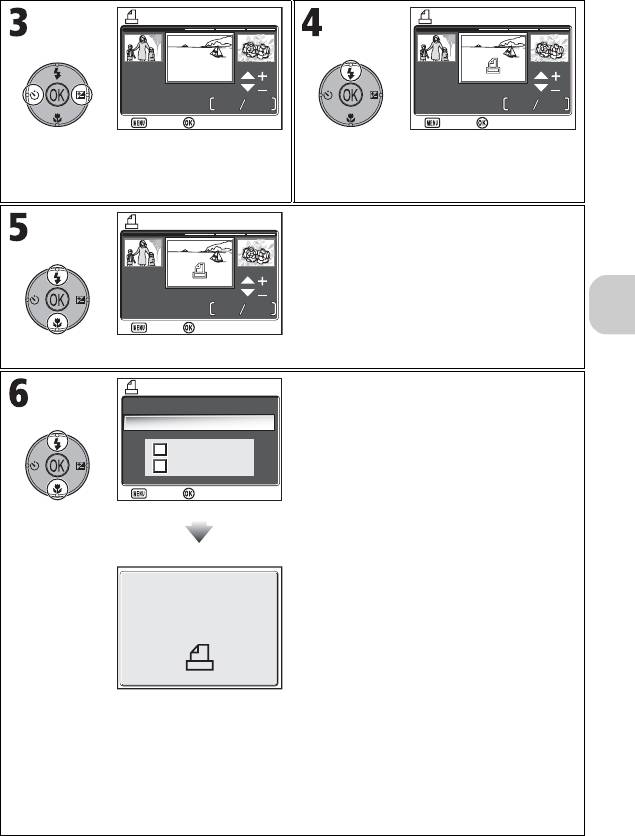
Пролистайте снимки. Выберите текущий снимок. На
выбранном снимке отображается 1
(число отпечатков) и символ w.
Используя верхнюю (+) или нижнюю (
–
)
часть мультиселектора, задайте число
отпечатков (до 9) и нажмите кнопку
d
.
•
Для отмены выбора снимка нажмите
нижнюю (
–
) часть мультиселектора,
когда число отпечатков будет равно 1.
• Повторите шаги 3–5 для выбора
Дополнительные сведения о просмотре
дополнительных снимков.
Появится экран режима ЗАДАНИЕ
ПЕЧАТИ. Задайте информацию для
печати с помощью мультиселектора.
• Для печати даты съемки на всех
снимках, включенных в задание
печати, выберите Дата и нажмите
d. Рядом с выбранным элементом
появится символ y.
• Для печати выдержки и
диафрагмы на всех снимках,
включенных в задание печати,
выберите Информация и нажмите
d. Рядом с выбранным
элементом появится y.
• Чтобы выключить выбранный
элемент, выделите его и нажмите
d.
• Чтобы завершить составление
задания печати и вернуться в
режим просмотра, выберите
Готово и нажмите d. На экране
появится надпись Готово, и
произойдет возврат в меню
просмотра.
67
ОТПЕЧАТАТЬ ВЫБОР
ОТПЕЧАТАТЬ ВЫБОР
12
:
00
12
:
00
5
5
4
4
2005
.
12 .
01
2005
.
12 .
01
Назад
Назад
Подтв.
12
:
00
12
:
00
5
5
4
4
2005
.
12 .
01
2005
.
12 .
01
1
1
ОТПЕЧАТАТЬ ВЫБОР
ОТПЕЧАТАТЬ ВЫБОР
Назад
Назад
Подтв.
12
:
00
12
:
00
5
5
4
4
2005
.
12 .
01
2005
.
12 .
01
2
2
ОТПЕЧАТАТЬ ВЫБОР
ОТПЕЧАТАТЬ ВЫБОР
Подтв.
Назад
Назад
Дата
Информация
ЗАДАНИЕ ПЕЧАТИ
ЗАДАНИЕ ПЕЧАТИ
Готово
Подтв.Выход
Готово
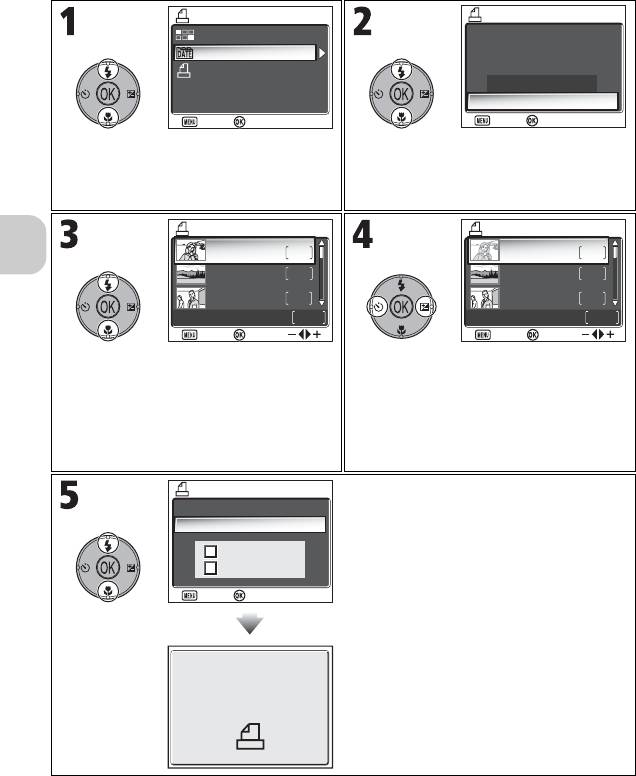
Установка задания печати по дате
Можно отменить печать конкретных снимков и создать задание печати,
предписывающее напечатать все снимки, которые относятся к конкретной дате.
ЗАДАНИЕ ПЕЧАТИ
Отпечатать выбор
Выбрать дату
Стер. задание печ.
На экране режима ЗАДАНИЕ ПЕЧАТИ (
c
66)
Выберите Да и нажмите d.
выберите
Выбрать дату
и нажмите
d
.
• Чтобы отменить это действие,
•
Если отдельные задания печати еще
выберите Нет и нажмите d.
не установлены, перейдите к шагу 3.
Дополнительные сведения о просмотре
Выберите дату.
Установите задание печати и нажмите
d
.
•
На выбранном снимке отображается
1 (число отпечатков) и символ
w
.
• Нажимая на правую или левую
часть мультиселектора, задайте
число отпечатков (c66). Можно
установить до 999 снимков.
Появится экран режима ЗАДАНИЕ
ПЕЧАТИ. Задайте информацию для
печати с помощью мультиселектора.
•
Для печати даты съемки на всех снимках,
включенных в задание печати, выберите
Дата
и нажмите
d
. Рядом с выбранным
элементом появится символ
y
.
•
Для печати выдержки и диафрагмы на всех
снимках, включенных в задание печати,
выберите
Информация
и нажмите
d
. Рядом
с выбранным элементом появится
y
.
•
Чтобы выключить выбранный
элемент, выделите его и нажмите
d
.
•
Чтобы завершить составление задания
печати и вернуться в режим просмотра,
выберите
Готово
и нажмите
d
. На
экране появится надпись
Готово
, и
произойдет возврат в меню просмотра.
68
Выход
ВЫБРАТЬ ДАТУ
Отменить выбранный порядок
печати?
Нет
Да
Выход Подтв.
Подтв.
Выход
Выход
2005 .12 .01
5
2005 .11 .01
3
2005 .10 .01
2
ONOFF
ВЫБРАТЬ ДАТУ
копий
0
Назад
2005 .12 .01
5
2005 .11 .01
3
2005 .10 .01
2
Назад Подтв.
ONOFF
5
1
1
Подтв.
Назад
ВЫБРАТЬ ДАТУ
копий
Назад
Дата
Информация
ЗАДАНИЕ ПЕЧАТИ
ЗАДАНИЕ ПЕЧАТИ
Готово
Подтв.Выход
Готово
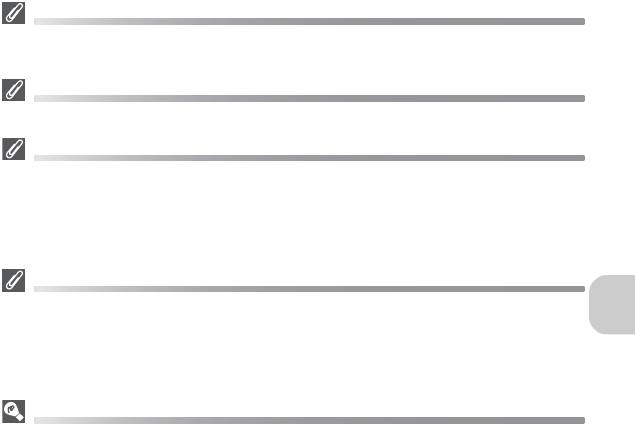
Задание печати
Если после составления задания печати вызвать меню «Задание печати», пункты
Дата и Информация будут сброшены.
Ограничения по печати изображений
Изображения не могут отображаться на экране и не могут быть напечатаны.
При использовании даты
Поскольку скрытые (c113) изображения и изображения, для которых не
установлена дата (c16, 118), не сгруппированы, действия, указанные на
предыдущей странице, невыполнимы. Однако эти действия могут быть выполнены
с изображениями, для которых не установлена дата и если они были сделаны
другой фотокамерой.
Дата
Если выбран параметр «Дата», на снимках, напечатанных с помощью DPOF, будет
проставлена дата съемки. Дата, заданная для печати, останется неизменной, даже
если после съемки изменить значение параметра Дата в меню настройки. Если
Дополнительные сведения о просмотре
снимок сделан без установки даты, она не будет напечатана, даже если в меню
«Задание печати» напротив даты отображается символ y.
Чем отличаются «Впечатывание даты» и «Дата»
Существует ряд различий между пунктом Задание печати в меню просмотра и
пунктом Впечатывание даты (c122) в меню настроек.
• Пункт Дата в меню функции Задание печати:
- Дата, устанавливаемая с помощью функции Задание печати, может быть
напечатана только на принтере, поддерживающем настройку печати даты с
использованием DPOF.
- Задавать эту дату можно после съемки.
- Дата не впечатывается в сами снимки, а записывается в файлах задания
печати DPOF. При печати эта дата может быть проставлена на снимке, как
будто она была впечатана при съемке. Положение даты зависит от принтера.
• Функция Впечатывание даты:
- Дата может быть проставлена без настройки каких-либо других параметров,
потому что она впечатывается в снимки.
- Данную функцию необходимо выбрать перед съемкой.
- Дата впечатывается в сам снимок, и положение даты зафиксировано в нижнем
правом углу снимка.
- После впечатывания даты ее нельзя удалить со снимка.
• При одновременном использовании функций Задание печати и Впечатывание
даты будет впечатываться только установленная с помощью функции
Впечатывание даты дата, даже при использовании принтера,
поддерживающего DPOF.
69
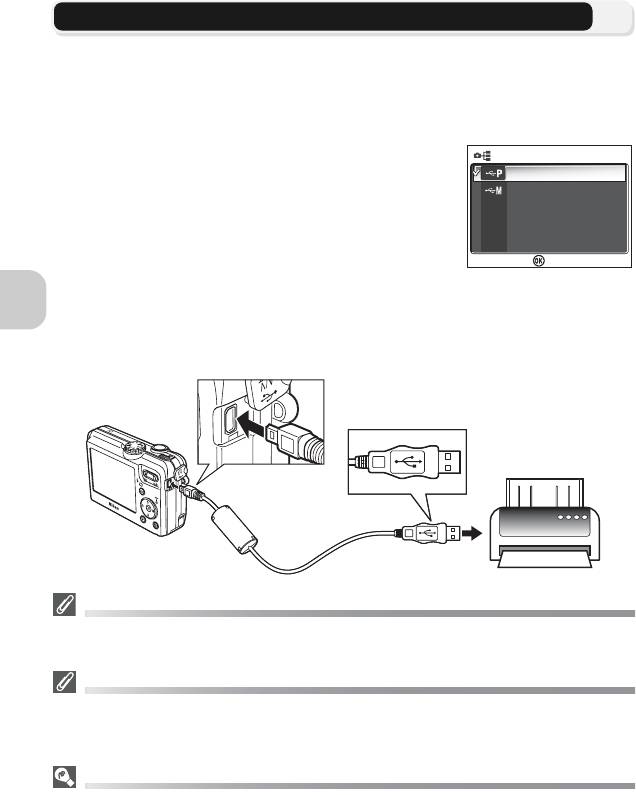
Печать через прямое USB-подключение
Снимки можно также печатать непосредственно с фотокамеры, используя интерфейс
PictBridge. Если для подключения фотокамеры к принтеру, поддерживающему
технологию PictBridge, используется USB-кабель UC-E6, печать снимков может
производиться непосредственно с карты памяти без передачи снимков на компьютер.
1
Установите значение PTP для параметра USB
Прежде чем подключать фотокамеру к принтеру
PTP
(c61), установите для параметра USB значение
Mass storage
PTP в подменю «Интерфейс» меню настройки.
2 Подключите USB-кабель
Выключив фотокамеру, подсоедините ее к принтеру USB-кабелем UC-E6
(поставляется в комплекте с фотокамерой), как показано ниже.
Убедитесь
Дополнительные сведения о просмотре
в правильности ориентации разъема. Вставляйте штекер прямо, без
перекоса. Не прикладывайте силу, вставляя или извлекая штекер.
Перед печатью
Перед печатью с использованием прямого USB-подключения убедитесь в том, что
принтер поддерживает технологию PictBridge.
Используйте надежный источник питания
При печати снимков с использованием прямого USB-подключения убедитесь, что
батарея полностью заряжена. Если есть сомнения, перезарядите батарею перед
печатью или воспользуйтесь сетевым блоком питания EH-62C (поставляется отдельно).
Технология PictBridge
PictBridge является промышленным стандартом для прямой печати,
обеспечивающим совместимость различных типов устройств при их соединении.
70
USB
USB
Подтв.
Оглавление
- 2 Подключите USB-кабель
- 3 Включите фотокамеру и принтер
- 5 Проверьте параметры принтера
- 6 Выберите снимки для печати







